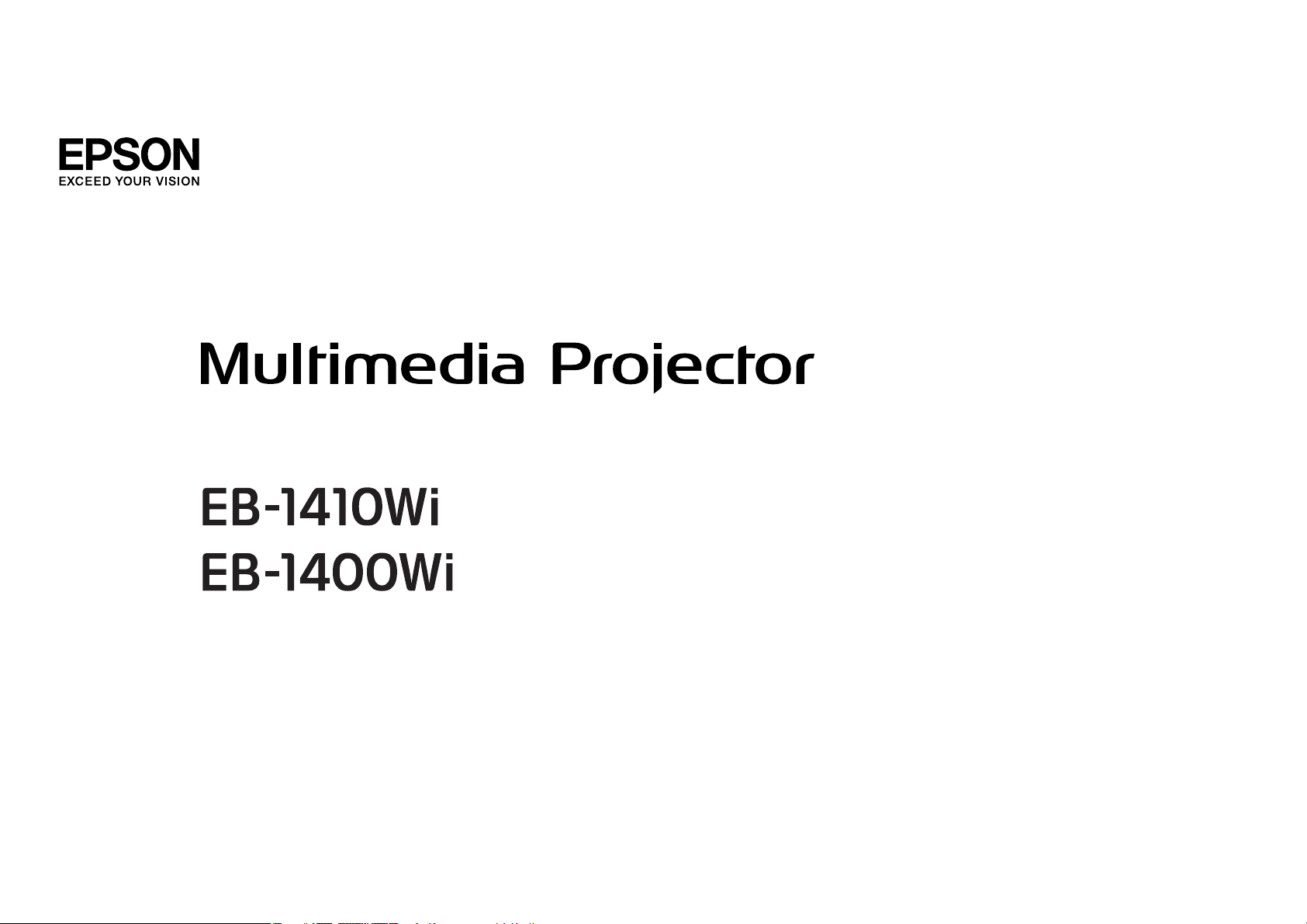
Uživatelská příručka
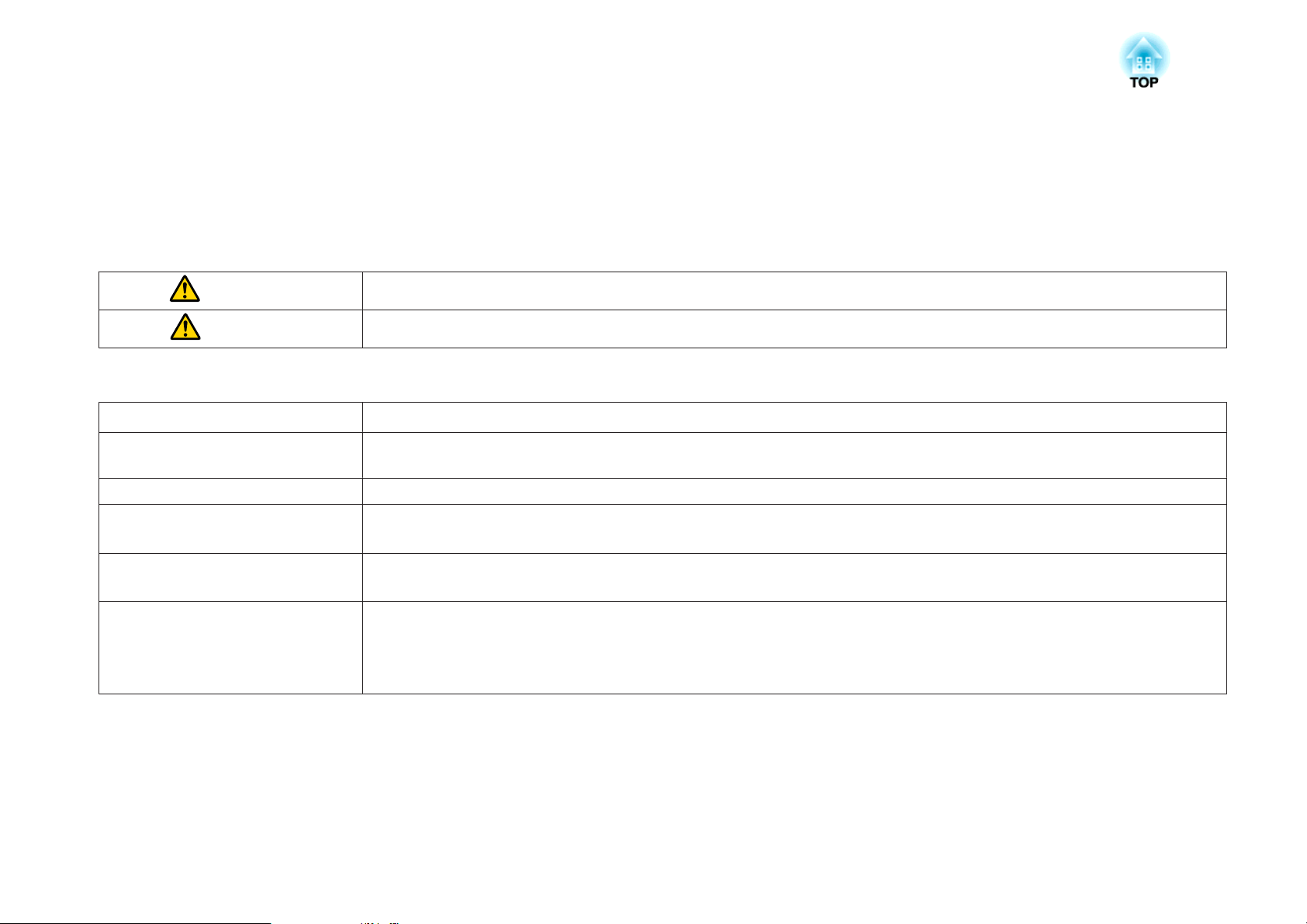
Symboly, Upozornění a Způsob Zobrazení Položek v této Příručce
• Bezpečnostní symboly
V tomto dokumentu a na projektoru jsou použity grafické symboly, které ukazují, jak používat projektor bezpečně.
Indikátory a jejich významy jsou následující. Než budete číst tuto příručku, řádně se s nimi seznamte.
Varování
Výstraha
• Označení obecných informací
Upozornění
a
s Označuje stránku obsahující podrobné informace týkající se daného tématu.
g
[Název] Označuje název tlačítka na dálkovém ovladači nebo na ovládacím panelu.
Název nabídky Označuje položky nabídky Konfigurace.
Tento symbol označuje pokyny, jejichž nedodržením by mohlo dojít ke zranění nebo dokonce smrti z důvodů nesprávné manipulace.
Tento symbol označuje pokyny, jejichž nedodržením by mohlo dojít ke zranění nebo poškození majetku z důvodů nesprávné manipulace.
Označuje postup, jehož následkem může vzniknout škoda nebo poranění v případě, že uživatel nebude dostatečně opatrný.
Označuje doplňkové informace, které by mohly být v souvislosti s daným tématem užitečné.
Označuje, že popis podtržených slov před tímto symbolem se nachází v glosáři. Viz kapitola "Glosář" v části "Dodatky".
s "Glosář" s.208
Příklad: Tlačítko [Esc]
Příklad:
Vyberte položku Jas v nabídce Obraz.
Obraz - Jas
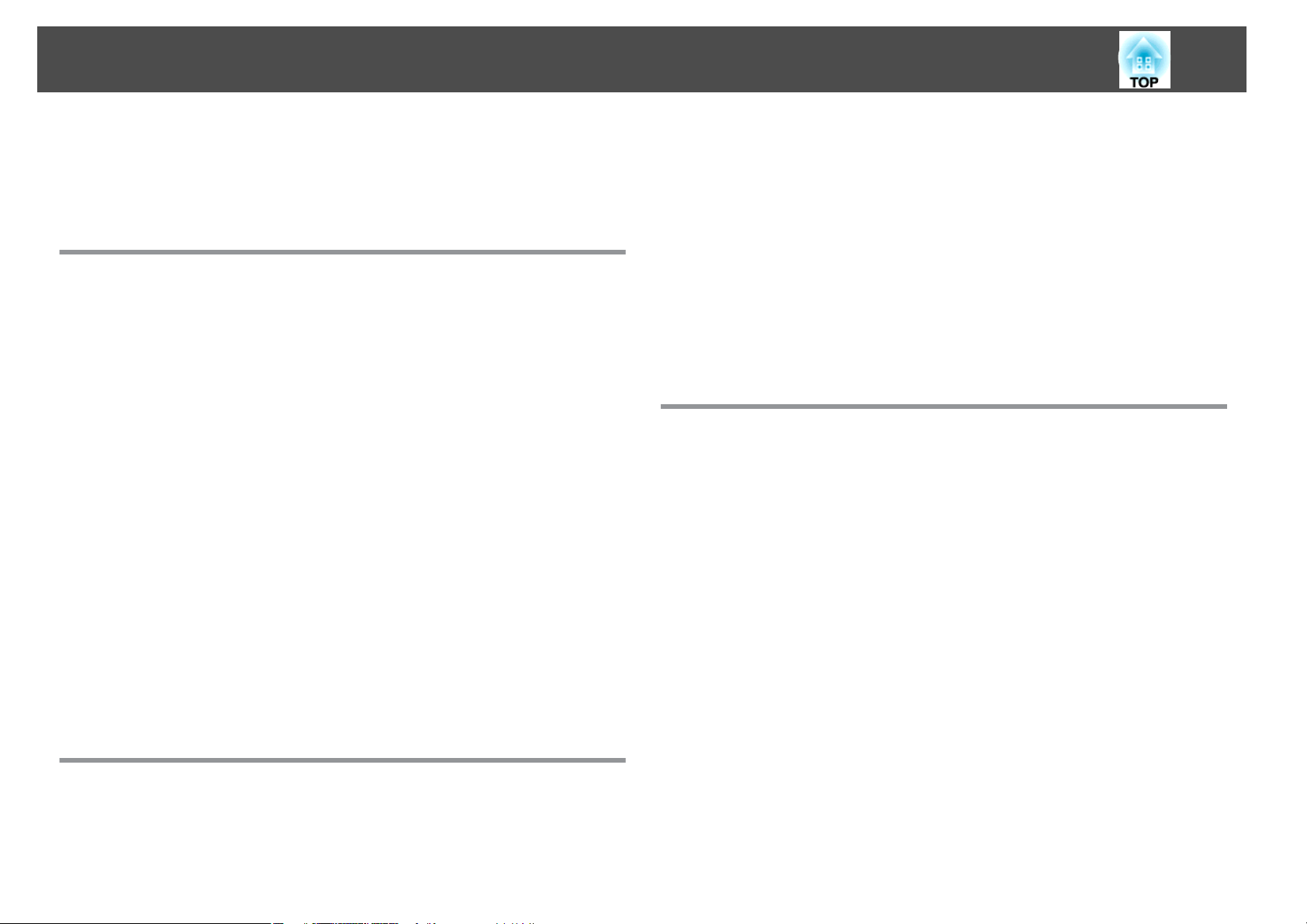
Obsah
3
Symboly, Upozornění a Způsob Zobrazení
Položek v této Příručce ................................ 2
Úvod
Funkce Projektoru .......................................... 9
Interactive function (Easy Interactive Function) ..........................9
Snadné provádění operací pomocí podložky Control Pad ...................9
Připojení k síti a promítání obrazu z monitoru počítače.....................9
Promítání dvou obrazů zároveň (funkce Split Screen) ......................9
Názvy Součástí a Funkce ................................... 10
Čelní a Horní strana............................................10
Boční pohled ................................................11
Rozhraní...................................................12
Podstavec ..................................................13
Připevnění podpěr (pouze modely s dodanými podpěrami)...............14
Ovládací panel............................................... 15
Dálkový Ovladač..............................................16
Výměna baterií v dálkovém ovladači..............................19
Provozní dosah dálkového ovladače...............................20
Easy Interactive Pen............................................ 20
Výměna baterie v interaktivním peru Easy Interactive Pen................21
Výměna špičky interaktivního pera Easy Interactive Pen.................22
Přihrádka pera...............................................22
Control Pad................................................. 23
Výměna baterií v zařízení Control Pad .............................. 24
Příprava projektoru
Instalace projektoru ....................................... 27
Způsoby Instalace............................................. 27
Připojení zařízení .......................................... 29
Připojení k projektoru ..........................................31
Připojení počítače...........................................31
Připojování zdrojů obrazu......................................33
Připojování zařízení USB .......................................35
Připojování externího zařízení...................................37
Připojení síťového kabelu LAN................................... 39
Instalace jednotky bezdrátové sítě LAN ............................. 40
Připojení k zařízení Control Pad....................................41
Připojení při používání funkce PC Interactive.........................41
Připojení pomocí USB Display...................................42
Připojení pomocí PC Free......................................43
Připojení tiskárny ............................................44
Základní způsoby promítání
Promítání snímků .......................................... 46
Od instalace k promítání.........................................46
Automatická detekce vstupních signálů a změna promítaného obrazu (Hledání
zdroje) .....................................................47
Projekce pomocí USB Display .....................................48
Nezbytná nastavení ..........................................48
Systémové požadavky........................................ 48
První připojení............................................. 49
Odinstalace ...............................................50
Úprava promítaného obrazu ................................ 51
Korekce lichoběžníkového zkreslení.................................51
Lichoběž. - V/S.............................................51
Quick Corner...............................................52
Úprava velikosti obrazu.........................................54
Úprava polohy obrazu (Posun obrazu)...............................54
Úprava svislé polohy obrazu (pouze modely s dodanými podpěrami)..........55
Zvětšení výšky obrazu........................................ 55
Zmenšení výšky obrazu.......................................56
Úprava vodorovné polohy obrazu (pouze modely s dodanými podpěrami) . . . . . . 56
Úprava zaostření .............................................. 56
Nastavení hlasitosti............................................57
Úprava obrazu............................................... 57
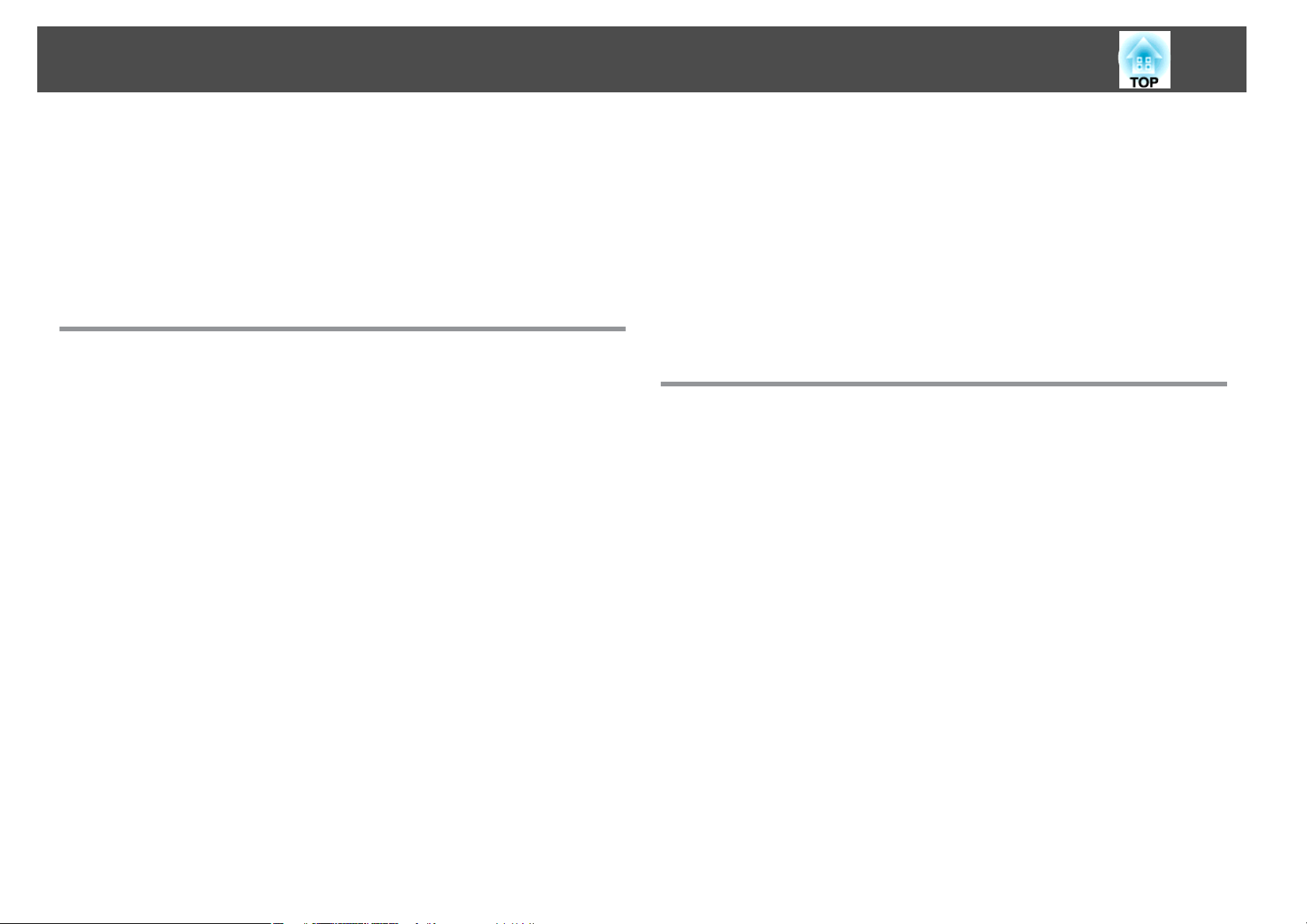
Obsah
4
Úprava nastavení Odstín, Sytost a Jas..............................57
Úprava nastavení Gama....................................... 58
Výběr kvality projekce (výběr Režim barev)............................58
Nastavení Autom. clona.........................................59
Změna poměru stran promítaného obrazu............................60
Metody změn..............................................60
Změna režimu poměru stran ....................................60
Interaktivní funkce
Přehled interaktivní funkce ................................. 63
Provádění různých úkolů s interaktivní funkcí ..........................63
Tři režimy...................................................64
Před používáním interaktivní funkce ........................ 65
Automatická kalibrace ..........................................65
Ruční kalibrace...............................................66
Je-li nutné kalibrovat pero .......................................67
Používání pera...............................................67
Kreslení ................................................... 69
Kreslení na tabuli (Režimu tabule)..................................69
Spuštění Režimu tabule .......................................69
Funkce panelu nástrojů.......................................70
Funkce dolního panelu nástrojů.................................72
Načítat papírové dokumenty ze skeneru ............................73
Otevírání souborů a načítání do Režimu tabule.......................74
Kreslení na projekční ploše (Volné koment. PC Free)......................75
Spuštění Volné koment. PC Free .................................75
Funkce panelu nástrojů.......................................76
Funkce dolního panelu nástrojů.................................78
Používání nakresleného obsahu ............................ 80
Ukládání...................................................80
Pro Režimu tabule...........................................80
Pro Volné koment. PC Free.....................................80
Tisk.......................................................81
Pro Režimu tabule ...........................................81
Pro Volné koment. PC Free.....................................82
Odesílání e-mailů (pouze Režimu tabule).............................82
Ovládání počítače z promítací plochy (Interakce s PC) ......... 84
Příprava projektoru............................................84
Instalace Easy Interactive Driver (pouze Mac OS X)..................... 85
Přepnutí na Interakce s PC .......................................86
Nastavení pracovní oblasti pera....................................87
Ruč. nast. obl. pera ...........................................87
Užitečné Funkce
Funkce promítání .......................................... 90
Promítání dvou obrazů zároveň (funkce Split Screen)..................... 90
Vstupní zdroje pro promítání pomocí funkce Split screen................90
Postupy.................................................. 91
Při používání interaktivní funkce .................................93
Omezení při promítání pomocí funkce Split screen.....................94
Promítání obrazu uloženého v paměťovém zařízení USB (PC Free)............95
Specifikace souborů, které lze promítat pomocí PC Free .................95
Příklady PC Free ............................................97
Způsoby použití PC Free.......................................97
Promítání zvolených souborů nebo filmů ........................... 99
Promítání souborů PDF .......................................100
Promítání souborů snímků ve složce postupně (Prezentace) . . . . . . . . . . . . . . 102
Přehrávání scénáře ..........................................103
Funkce při přehrávání scénáře.................................. 103
Nastavení zobrazení souboru obrazu a provozní nastavení Prezentace...... 104
Dočasné vypnutí obrazu a zvuku (Vypnout A/V)........................ 105
Zmrazení obrazu (Zmrazit)...................................... 105
Funkce ukazatele (Ukazatel)..................................... 105
Zvětšení části obrazu (E-lupa).................................... 107
Použití dálkového ovladače k ovládání ukazatele myši (Bezdrátová myš) . . . . . . . 108
Uložení uživatelského loga ...................................... 109
Uložení vlastního vzoru........................................ 111
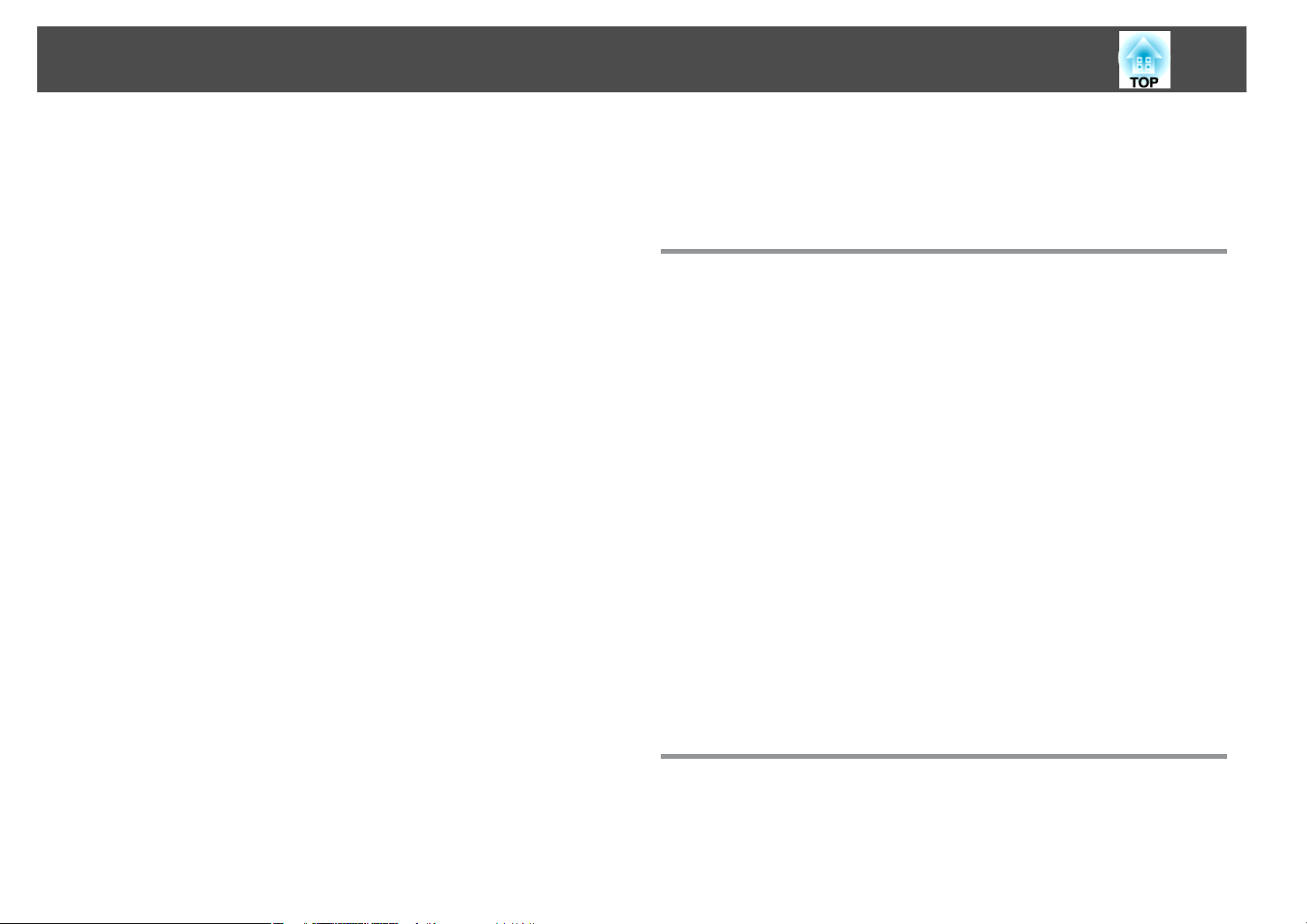
Obsah
5
Funkce Zabezpečení ...................................... 113
Správa uživatelů (Zabezpečení heslem) .............................. 113
Typy Zabezpečení heslem.....................................113
Nastavení funkce Zabezpečení heslem............................ 113
Zadání hesla.............................................. 114
Omezení provozu (Provozní zámek) ................................ 115
Zámek proti zcizení ........................................... 116
Instalace drátěné pojistky ..................................... 116
Síťové funkce ............................................ 117
Používání interaktivní funkce prostřednictvím sítě ...................... 117
Spuštění.................................................117
Omezení.................................................117
Promítání s funkcí „Připojit k síťovému projektoru“...................... 117
Vytvoření připojení WPS (Wi-Fi Protected Setup) s přístupovým bodem bezdrátové
sítě LAN ...................................................119
Metoda nastavení připojení .................................... 119
Monitorování a ovládání . . . . . . ............................ 121
O aplikaci EasyMP Monitor ...................................... 121
Změna nastavení pomocí webového prohlížeče (Ovládání pomocí webového
rozhraní)................................................... 121
Nastavení projektoru........................................ 121
Otevření obrazovky Ovládání pomocí webového rozhraní............... 122
Otevření obrazovky Web Remote................................122
Nastavení certifikátů ........................................ 123
Poznámky o HTTPS......................................... 124
Soupis podporovaných certifikátů............................... 125
Použití Funkce Mailová zpráva Funkce Pro Hlášení Problémů............... 125
Přečtení oznámení e-mailem o chybách........................... 125
Správa Pomocí SNMP.......................................... 126
Příkazy ESC/VP21 ............................................. 126
Seznam příkazů............................................ 126
Schéma zapojení kabelů...................................... 127
O Aplikaci PJLink............................................. 128
O aplikaci Crestron RoomView
Ovládání projektoru z počítače................................. 129
Nastavení plánu.............................................. 132
...................................128
®
Metody nastavení.......................................... 132
Hodiny..................................................133
Plán.................................................... 133
Nabídka Konfigurace
Použití nabídky Konfigurace .............................. 135
Seznam Funkcí ........................................... 136
Tabulka nabídky Konfigurace ..................................... 136
Nabídka Síť ............................................... 137
Nabídka Obraz.............................................. 138
Nabídka Signál .............................................. 140
Nabídka Nastavení............................................ 141
Nabídka Rozšířené ............................................ 143
Položky nastavení funkce Easy Interactive Function................... 146
Obrazovka Nastavení bílé tabule................................ 146
Nabídka Síť ................................................. 150
Poznámky k ovládání nabídky Síť................................ 151
Operace měkkých kláves......................................151
Nabídka Základní...........................................152
Nabídka Bezdrát. LAN........................................152
Nabídka Zabezpečení ....................................... 154
Nabídka Kabelová LAN....................................... 157
Nabídka Nastavení správce.................................... 158
Nabídka Reset .............................................162
Nabídka Informace (Pouze Zobrazení)...............................162
Nabídka Reset ...............................................163
Odstraňování Problémů
Použití nápovědy ......................................... 165
Řešení problémů ......................................... 166
Popis indikátorů............................................. 166
Pokud indikátory nenabídnou žádné řešení...........................170
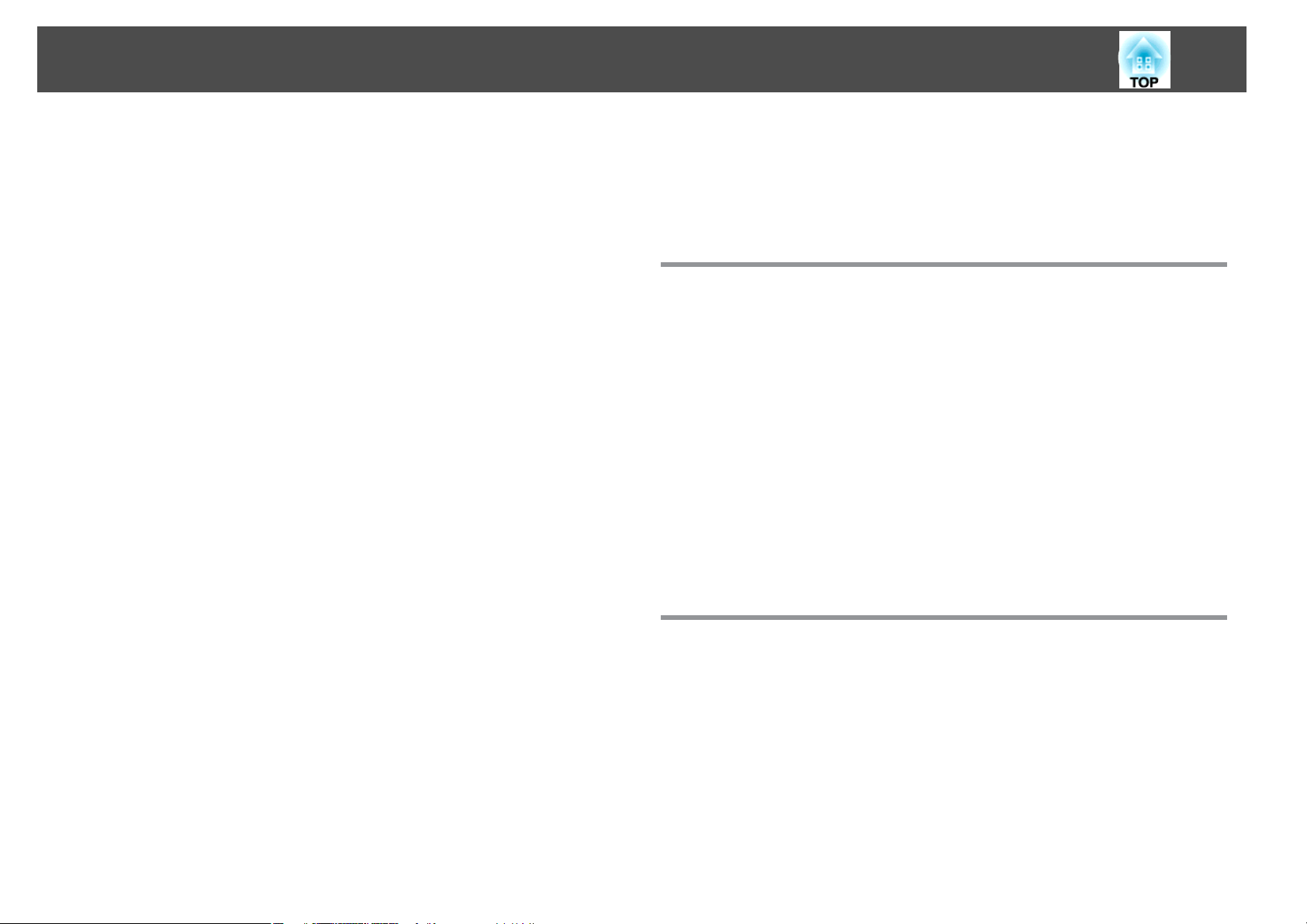
Obsah
6
Problémy týkající se obrazu ......................................171
Žádný obraz .............................................. 171
Pohyblivý obraz se nezobrazuje (pouze část pohyblivého obrazu zčerná)..... 172
Projekce se automaticky zastaví.................................172
Zobrazí se zpráva Není podporováno............................. 172
Zobrazí se zpráva Chybí signál.................................. 172
Obraz je částečně nebo celý neostrý nebo deformovaný ................ 173
Obraz je rušený nebo zkreslený................................. 174
Ukazatel myši bliká (pouze při promítání v režimu USB Display)........... 174
Obraz je ořezán (velký) nebo malý nebo není vhodný poměr nebo obraz byl
otočen .................................................. 175
Nesprávné barvy obrazu...................................... 176
Obraz je tmavý ............................................ 176
Problémy při zahájení projekce................................... 177
Projektor se nezapne........................................ 177
Problémy s interaktivní funkcí .................................... 177
Nelze používat funkci kreslení projektoru.......................... 177
Nelze používat jako myš a kreslit prostřednictvím připojení k počítači ....... 178
Zobrazí se zpráva Došlo k chybě funkce Easy Interactive Function.......... 178
Myš počítače nefunguje správně ................................ 178
Interaktivní pero Easy Interactive Pen nepracuje ......................179
Příliš dlouhá doba odezvy interaktivního pera Easy Interactive Pen......... 179
Tečka se nepřesune na další polohu .............................. 180
Tečka se přesunuje automaticky................................ 180
Nelze provádět operace během zachytávání, tisku nebo ukládání..........180
Nelze správně vložit celou kopii promítaného obrazu.................. 180
Nelze normálně tisknout...................................... 181
Nelze normálně skenovat..................................... 181
Časový interval synchronizace vypršel, nastavení vnitřní paměti se neprojevují
správně................................................. 181
Nelze změnit zdroj.......................................... 181
Jiné problémy ...............................................182
Není slyšet žádný zvuk nebo je úroveň hlasitosti příliš nízká.............. 182
Zvuk je rušený (pouze při promítání USB Display)..................... 182
Dálkový ovladač nefunguje.................................... 183
Chci změnit jazyk nabídek a zpráv............................... 183
Nastavení autentifikace bezdrátové sítě LAN se nedaří................. 183
Nepřišel e-mail, ani když na projektoru došlo k závadě ................. 184
Zobrazí se zpráva Baterie pro udržování času je téměř vybitá. ............. 184
Názvy souborů s obrázky s nezobrazují správně v PC Free............... 184
Nelze změnit nastavení pomocí webového prohlížeče ................. 185
Informace o Event ID ...................................... 186
Údržba
Čištění ................................................... 189
Čištění povrchu projektoru ...................................... 189
Čištění projekčního okénka ...................................... 189
Čištění snímače překážek ....................................... 189
Čištění vzduchového filtru .......................................190
Výměna Spotřebního Materiálu ............................ 191
Výměna lampy .............................................. 191
Interval výměny lampy ....................................... 191
Postup při výměně lampy..................................... 192
Resetování provozní hodin lampy............................... 194
Výměna vzduchového filtru......................................194
Interval výměny vzduchového filtru.............................. 194
Postup při výměně vzduchového filtru............................ 194
Příloha
Volitelné Příslušenství a Spotřební Materiál ................ 198
Volitelné Příslušenství ..........................................198
Spotřební Materiál ............................................198
Formát Plátna a projekční vzdálenost ...................... 199
Podporované Zobrazovací zařízení ........................ 201
Podporovaná Rozlišení......................................... 201
Počítačové signály (analogový RGB) .............................. 201
Komponentní video.........................................201
Kompozitní video.......................................... 201
Vstupní signál z portu HDMI a DisplayPort.......................... 201
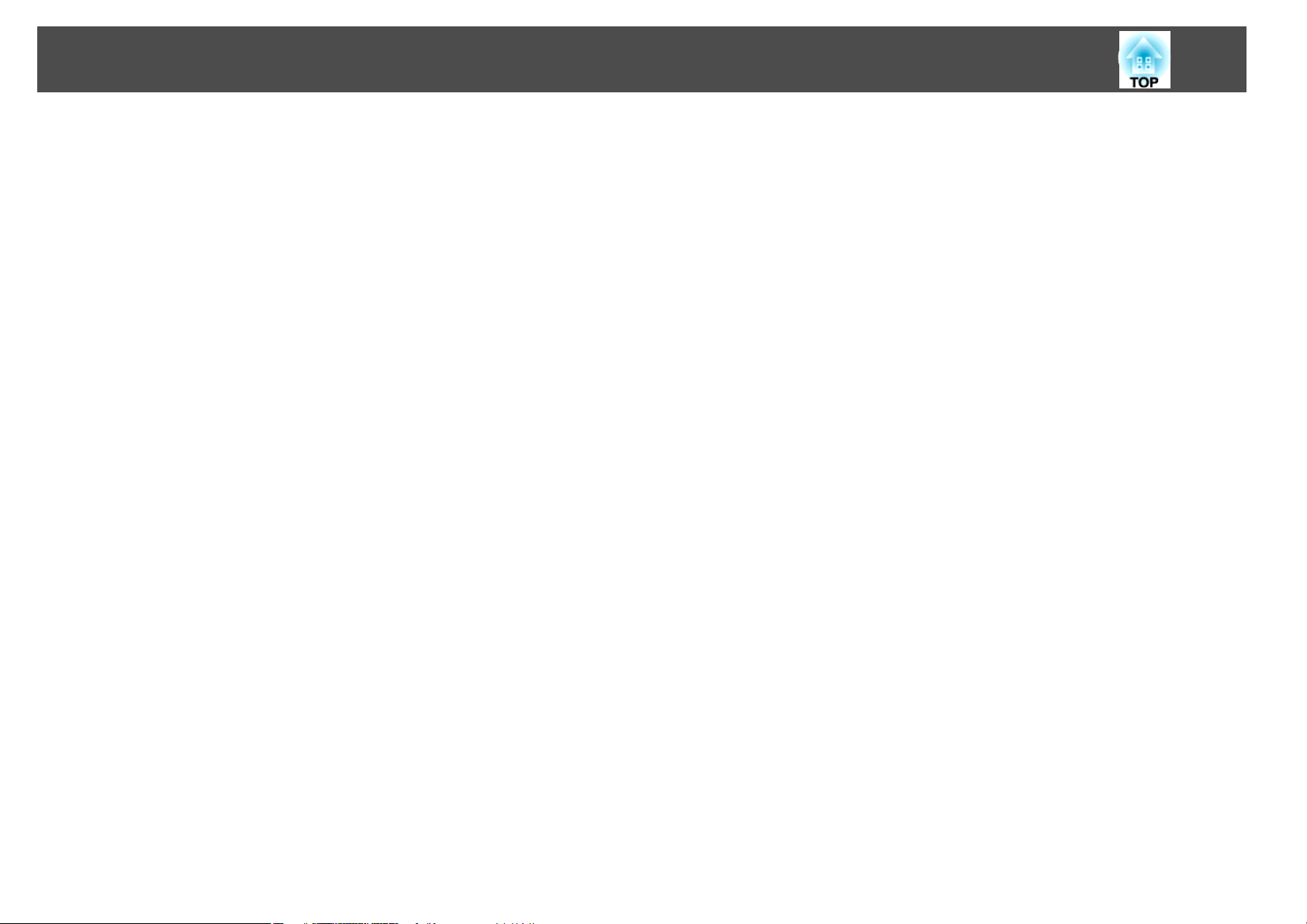
Obsah
Technické Údaje .......................................... 203
Obecné Technické Údaje Projektoru................................203
Vzhled ................................................... 206
Glosář ................................................... 208
Obecné Poznámky ........................................ 210
Ustanovení zákona o bezdrátové telegrafii........................... 210
O symbolech, upozorněních a způsobech zobrazování položek............. 210
Obecná poznámka:........................................... 211
Rejstřík .................................................. 212
7

Úvod
Tato kapitola popisuje funkce projektoru a názvy součástí.
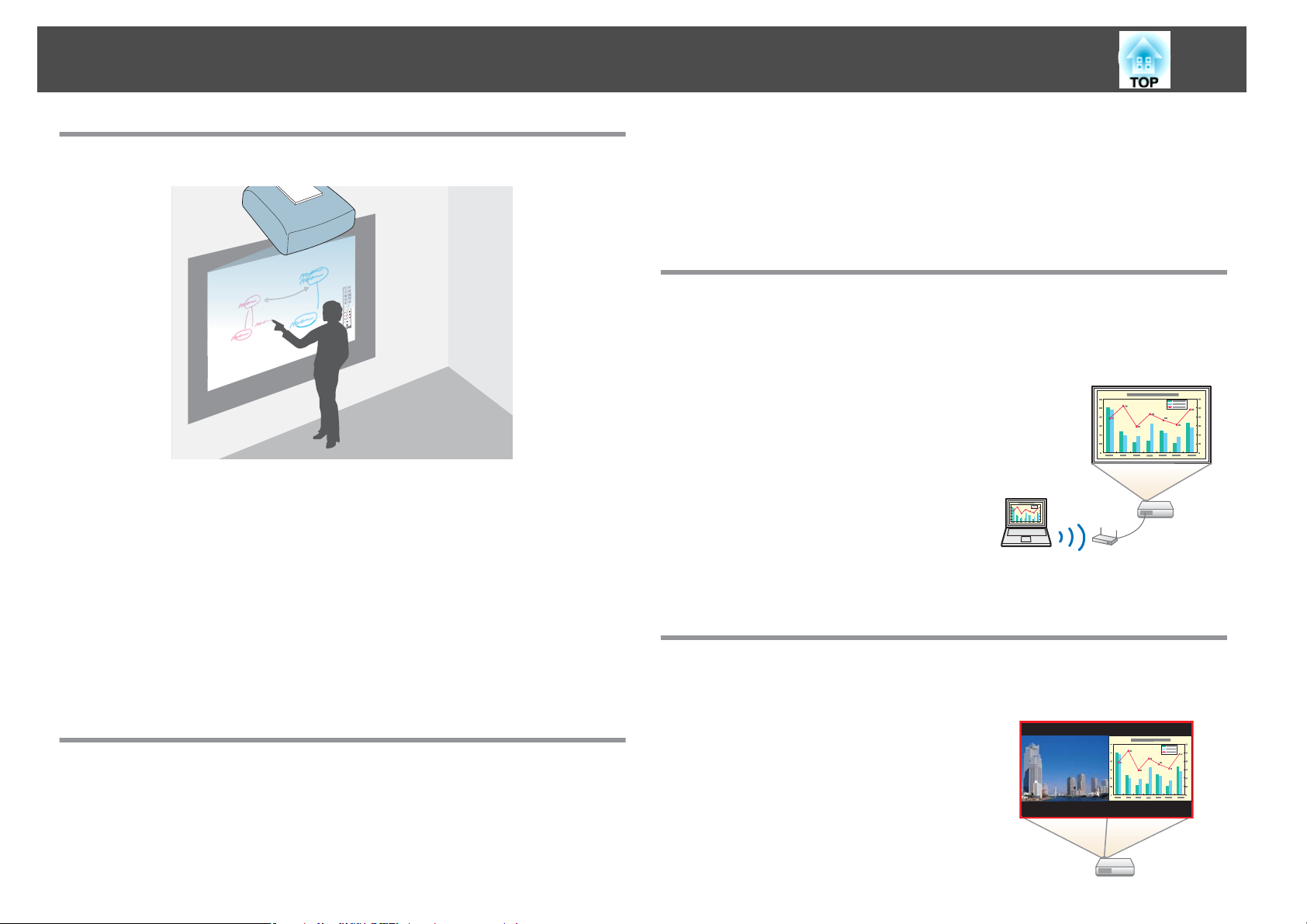
Funkce Projektoru
9
Interactive function (Easy Interactive Function)
S elektronickým perem (Easy Interactive Pen) lze provádět následující
operace.
• Kreslit na prostých plochách, například na tabulích
• Kreslit na promítaných dokumentech
• Provádět operace s počítačovou myší na promítaném obrazu
• Načítat papírové dokumenty ze skeneru
• Uložit promítaný obraz
• Tisknout promítaný obraz
• Přiložit promítaný obraz k e-mailu a odeslat
s
"Interaktivní funkce" s.62
a změnu zdroje. Můžete rovněž připojit úložiště USB nebo kabely USB pro
tiskárnu atd.
s
"Control Pad" s.23
s
"Připojení k zařízení Control Pad" s.41
Připojení k síti a promítání obrazu z monitoru počítače
Když jste připojeni k síti, můžete provádět následující operace.
Projektor lze připojit k počítači prostřednictvím
sítě a promítat obrazy z monitoru počítače
pomocí dodaného softwaru EasyMP Network
Projection (aplikační software).
s EasyMP Network Projection - Návod na
použití
Obsah nakreslený interaktivní funkcí lze rovněž
promítat prostřednictvím projektorů v jiných
konferenčních místnostech.
s "Používání interaktivní funkce
prostřednictvím sítě" s.117
Promítání dvou obrazů zároveň (funkce Split Screen)
Snadné provádění operací pomocí podložky Control Pad
Po nainstalování dodané podložky Control Pad můžete snadno provádět
často používané operace, například zapnutí nebo vypnutí projektoru
Tato funkce rozděluje promítanou plochu na
dvě a promítá dva typy obrazů vedle sebe.
Současným promítáním obrazů ze dvou zdrojů
na jedné ploše můžete zvýšit působivost své
zprávy nebo poučky během video konferencí
nebo prezentací.
s "Promítání dvou obrazů zároveň (funkce
Split Screen)" s.90
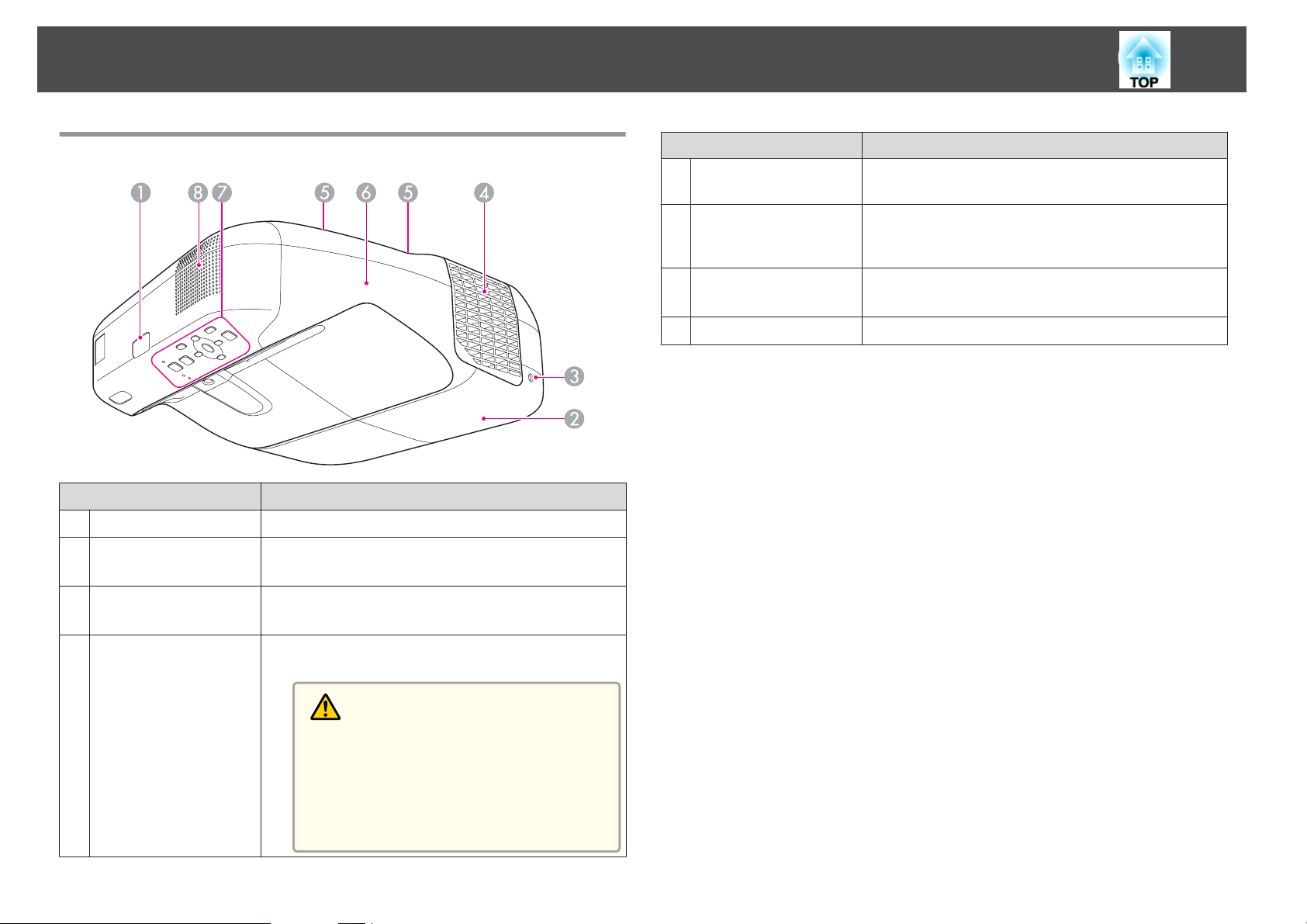
Názvy Součástí a Funkce
10
Čelní a Horní strana
Název Funkce
Vzdálený přijímač
A
Kryt lampy
B
Přijímá signály z dálkového ovladače.
Kryt otevřete při výměně lampy projektoru.
s "Výměna lampy" s.191
Název Funkce
Šroubky upevňující
E
kryt kabelu
Kryt kabelu
F
Ovládací panel
G
Reproduktor
H
Tyto šroubky slouží k uchycení krytu kabelu na místě.
Při připojování ke vstupnímu portu nebo instalaci
bezdrátové jednotky LAN otevřete kryt kabelu povolením
obou šroubků.
Slouží k ovládání projektoru.
s "Ovládací panel" s.15
Slouží k výstupu zvuku.
Šroubek upevňující
C
kryt lampy
Větrací otvor
D
Tento šroubek slouží k uchycení krytu lampy na místě.
s "Výměna lampy" s.191
Větrací otvor, který se používá pro vnitřní chlazení
projektoru.
Výstraha
Při promítání nepřibližujte obličej nebo ruce k vě‐
tracímu otvoru a neumisťujte zde předměty, které
by se mohly působením tepla unikajícího z otvoru
zdeformovat nebo poškodit. Horký vzduch vystu‐
pující ze větracího otvoru může způsobit popálení,
deformace předmětů nebo nehody.
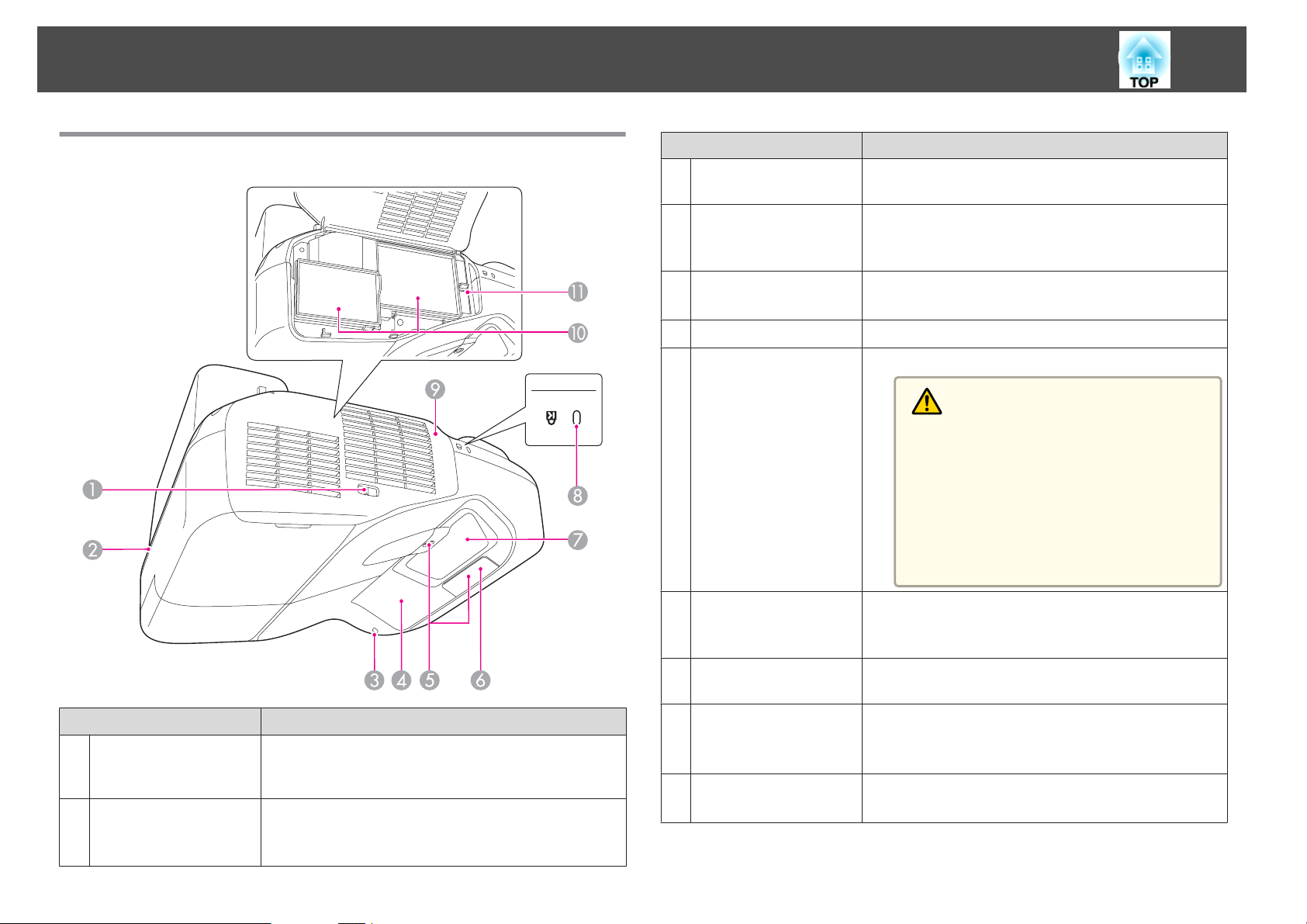
Názvy Součástí a Funkce
11
Boční pohled
Název Funkce
Indikátor bezdrátové
C
sítě LAN
Přijímač funkce Easy
D
Interactive Function
Snímač překážek
E
Vzdálený přijímač
F
Projekční okénko
G
Signalizuje stav přístupu k dodané jednotce bezdrátové
sítě LAN.
Slouží k příjmu signálu z interaktivního pera Easy
Interactive Pen.
s "Interaktivní funkce" s.62
Zjišťuje překážky, které překážejí projekční ploše.
s "Čištění snímače překážek" s.189
Přijímá signály z dálkového ovladače.
Promítá obrazy.
Varování
• Při promítání se nedívejte přímo do projekční‐
ho okénka.
• V blízkosti projekčního okénka neumisťujte žá‐
dné předměty ani k němu nepřibližujte ruce.
Může způsobit popáleniny, vznik požáru nebo
deformaci předmětu, neboť v této oblasti vzniká
vysoká teplota z důvodu soustředěného pro‐
jekčního světla.
Název Funkce
Páčka
A
otevření/zavření krytu
vzduchového filtru
Místo instalace
B
bezpečnostního
kabelu
Slouží k otevírání a zavírání krytu vzduchového filtru.
Protáhněte zde běžně dostupnou drátěnou pojistku
a upevněte ji na místo.
s "Instalace drátěné pojistky" s.116
Bezpečnostní slot
H
Kryt vzduchového
I
filtru
Větrací vstupní otvor
J
(vzduchový filtr)
Páčka zaostření
K
Bezpečnostní slot je kompatibilní se systémem
Microsaver Security System společnosti Kensington.
s "Zámek proti zcizení" s.116
Tento kryt je nutné otevřít při výměně vzduchového filtru
nebo použití páčky zaostření.
Nasává vzduch a interně chladí projektor.
s "Čištění vzduchového filtru" s.190
s "Výměna vzduchového filtru" s.194
Upravuje ostrost obrazu.
Před použitím otevřete kryt vzduchového filtru.
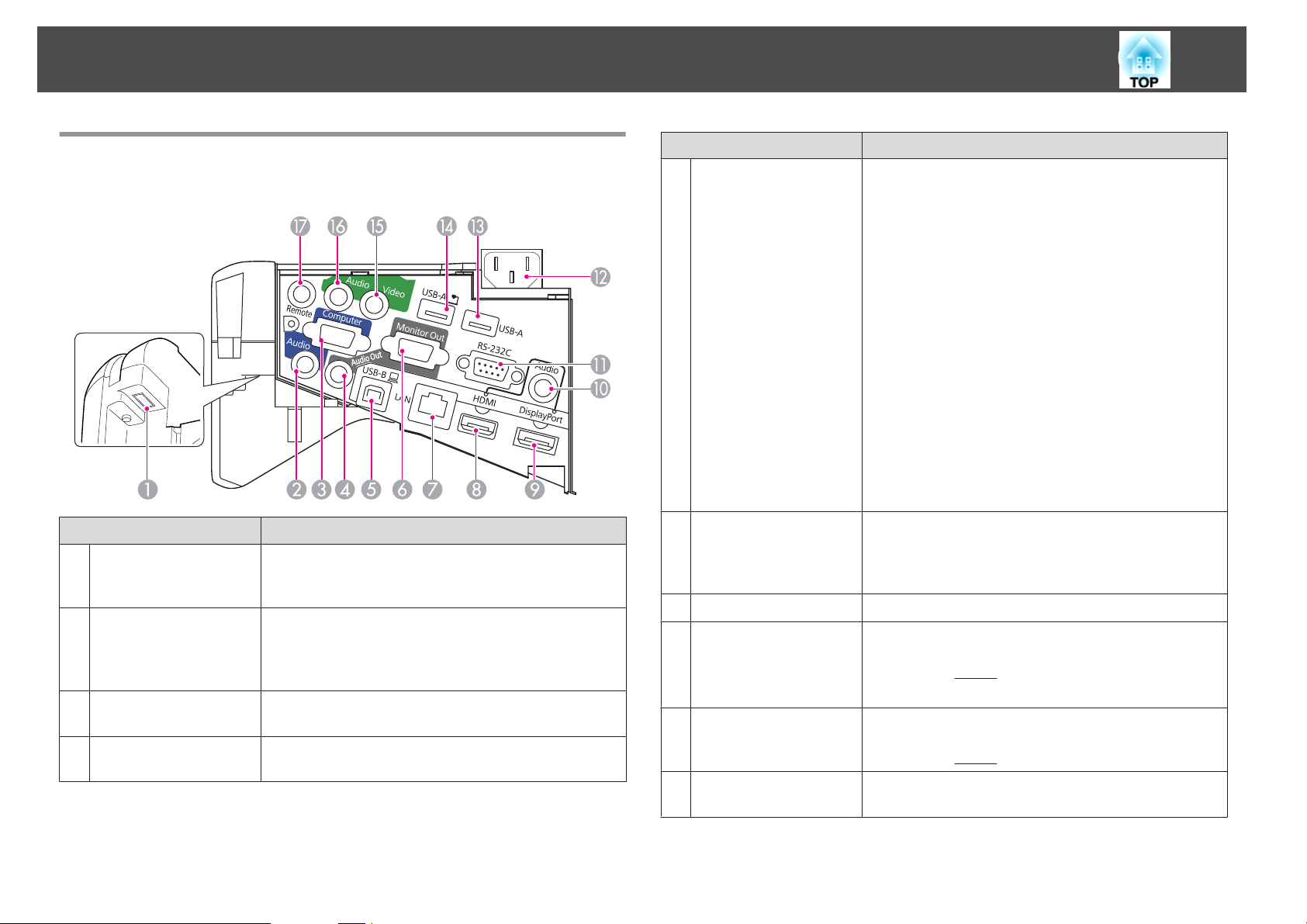
Názvy Součástí a Funkce
12
Rozhraní
Pod krytem kabelu jsou k dispozici následující porty.
Název Funkce
Místo pro instalaci
A
jednotky bezdrátové
sítě LAN
Vstupní port Audio1
B
Port Computer
C
Port Audio Out
D
Zde nainstalujte dodanou jednotku bezdrátové sítě LAN.
s "Instalace jednotky bezdrátové sítě LAN" s.40
• Vstup zvuku ze zařízení připojeného k portu
Computer.
• Vstup zvuku z jiných zařízení při promítání obrazu ze
zařízení připojeného k portu USB-A.
Pro výstup signálů obrazu z počítače a signálů
komponentního videa z dalších zdrojů videa.
Výstup zvuku z aktuálně promítaného obrazu do
externího reproduktoru.
Název Funkce
Port USB-B
E
Port Monitor Out
F
Port LAN
G
Konektor HDMI
H
DisplayPort
I
Port Audio3
J
• Slouží k připojení projektoru k počítači pomocí
dodaného kabelu USB a promítá snímky na počítači.
"Projekce pomocí USB Display" s.48
s
• Slouží k připojení projektoru k počítači pomocí
dodaného kabelu USB za účelem použití funkce
Bezdrátová myš.
s "Použití dálkového ovladače k ovládání ukazatele
myši (Bezdrátová myš)" s.108
• Připojuje projektor k počítači pomocí dodaného kabelu
USB za účelem použití interaktivního pera Easy
Interactive Pen jako myši nebo jako tužky při kreslení na
projekční plochu.
s "Ovládání počítače z promítací plochy (Interakce
s PC)" s.84
• Připojením projektoru k podložce Control Pad pomocí
dodaného kabelu USB se můžete připojit k počítači
z podložky Control Pad.
s "Připojení k zařízení Control Pad" s.41
Výstup analogových signálů RGB vstupujících z portu
Computer do externího monitoru. Na výstupu nemohou
být signály pocházející z jiných portů ani komponentní
video signály.
Slouží k připojení kabelu LAN do sítě.
Slouží pro příjem videosignálů z video zařízení a počítačů
kompatibilních s HDMI. Tento projektor je kompatibilní
s protokolem
s "Připojení zařízení" s.29
Přivádí videosignály z počítačů kompatibilních
s rozhraním DisplayPort. Tento projektor je kompatibilní
s protokolem
Vstup zvuku konkrétního zdroje nastaveného v části
Rozšířené - Nast. audiovstupu.
HDCPg.
HDCPg.
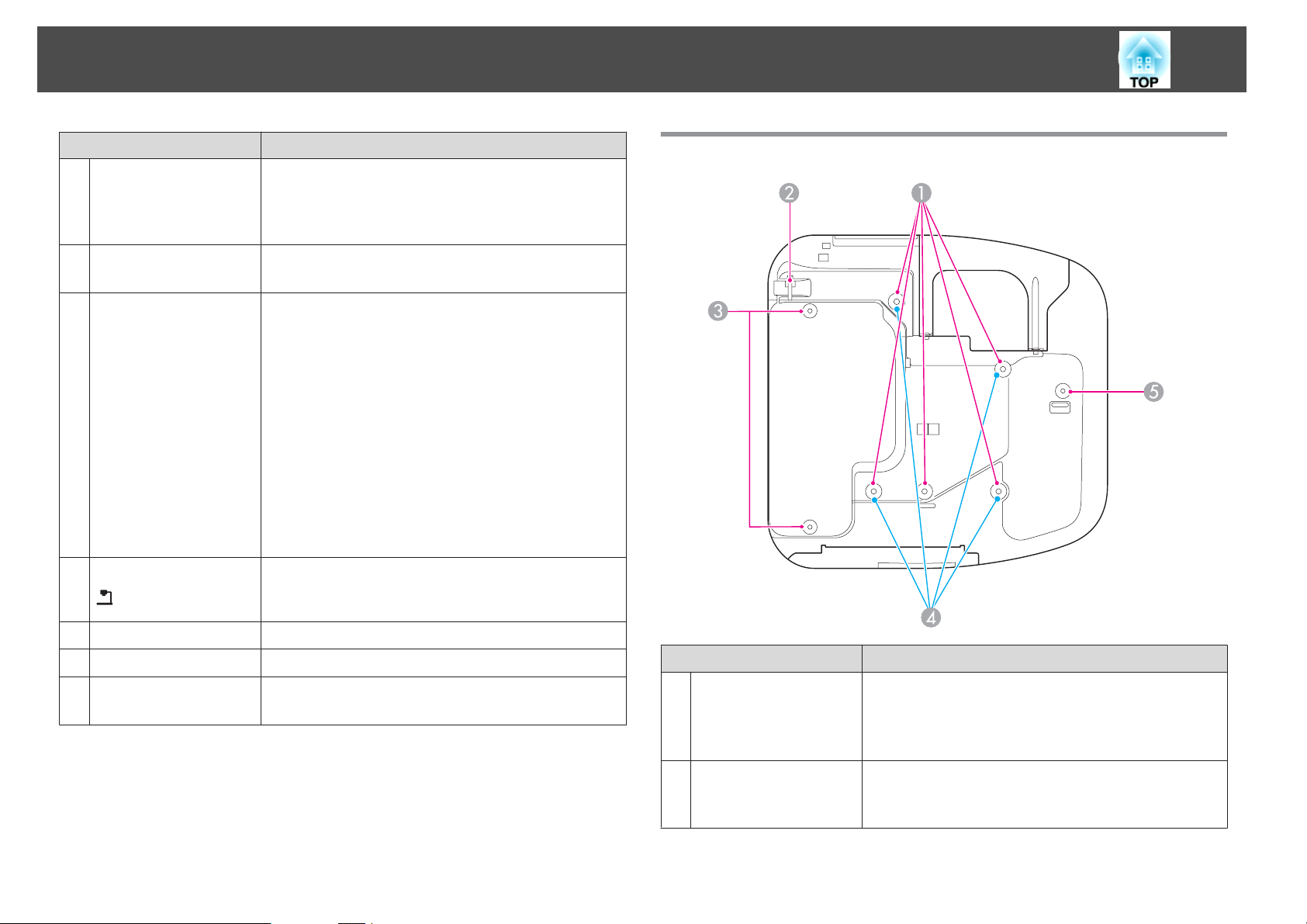
Názvy Součástí a Funkce
13
Název Funkce
Port RS-232C
K
Konektor napájení
L
Port USB-A
M
Port USB-A
N
Při ovládání projektoru z počítače připojte projektor
Podstavec
k počítači pomocí kabelu RS-232C. Tento port slouží
pouze k ovládání a neměl by být běžně používán.
s "Příkazy ESC/VP21" s.126
Slouží k připojení napájecího kabelu k projektoru.
s "Od instalace k promítání" s.46
• Slouží k připojení paměťového zařízení USB nebo
digitálního fotoaparátu a k promítání souborů PDF,
filmů nebo obrázků prostřednictvím aplikace PC Free.
s "Promítání obrazu uloženého v paměťovém
zařízení USB (PC Free)" s.95
• Připojením paměti USB můžete uložit a zobrazit obsah
nakreslený interaktivní funkcí.
s "Používání nakresleného obsahu" s.80
• Můžete připojit tiskárny USB.
• Připojením projektoru k zařízení Control Pad pomocí
dodaného kabelu USB se můžete připojit k paměti USB
nebo k počítači ze zařízení Control Pad.
s "Připojení k zařízení Control Pad" s.41
Promítá obraz z volitelného Projektor dokumentů.
Použitím tohoto portu není možné promítat z jiných
zařízení.
Port Video
O
Vstupní port Audio2
P
Port Remote
Q
Je určen pro signály kompozitního videa ze zdrojů videa.
Přivádí audio ze zařízení připojeného k portu Video.
Slouží pro připojení k zařízení Control Pad.
s "Control Pad" s.23
Název Funkce
Upevňovací body
A
montážní konzoly pro
stropní montáž (pět
bodů)
Místo instalace
B
bezpečnostního
kabelu
Chcete-li projektor zavěsit pod strop, použijte volitelnou
montážní konzolu.
s "Instalace projektoru" s.27
s "Volitelné Příslušenství" s.198
Protáhněte zde běžně dostupnou drátěnou pojistku
a upevněte ji na místo.
s "Instalace drátěné pojistky" s.116
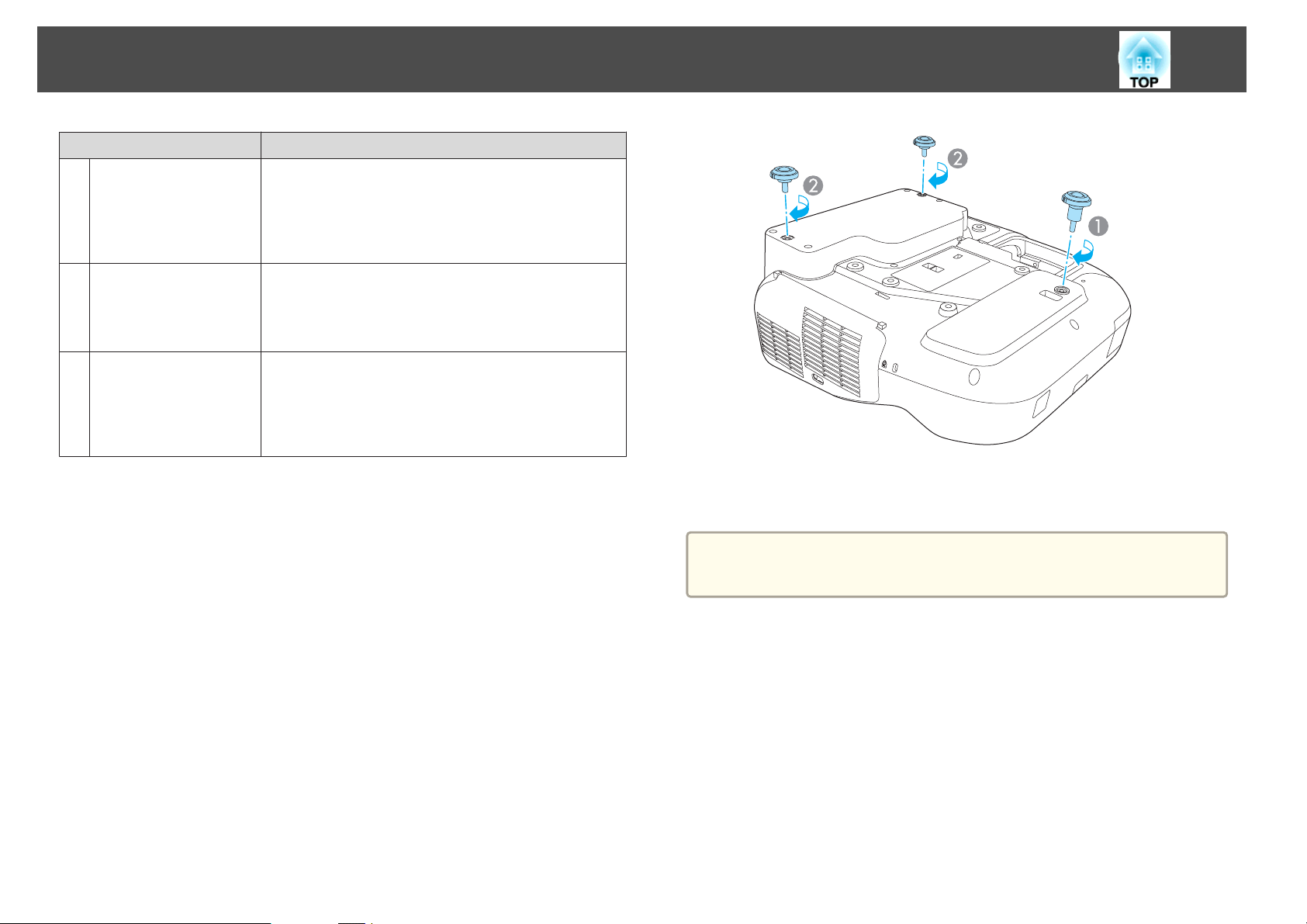
Názvy Součástí a Funkce
Název Funkce
Upevňovací body
C
zadní podpěry (dva
body)
Pokud projektor používáte na ploše, jako je například
pracovní stůl, připevněte k němu podpěry. (Pouze modely
s dodanými podpěrami)
s "Připevnění podpěr (pouze modely s dodanými
podpěrami)" s.14
14
Upevňovací body
D
montážní konzoly pro
nástěnnou montáž
(čtyři body)
Upevňovací body
E
přední podpěry
Při montáži na stěnu použijte montážní desku. (Pouze
modely s dodanou montážní deskou)
s Instalační příručka
s "Volitelné Příslušenství" s.198
Pokud projektor používáte na ploše, jako je například
pracovní stůl, připevněte k němu podpěry s distanční
vložkou. (Pouze modely s dodanými podpěrami)
s "Připevnění podpěr (pouze modely s dodanými
podpěrami)" s.14
Připevnění podpěr (pouze modely s dodanými podpěrami)
Vložte podpěry do upevňovacích bodů.
Vložte podpěru s distanční vložkou do předního upevňovacího bodu.
A
Vložte zadní podpěry (x2) do upevňovacích bodů.
B
Tento projektor je možné instalovat svisle na stůl.
a
s "Způsoby Instalace" s.27
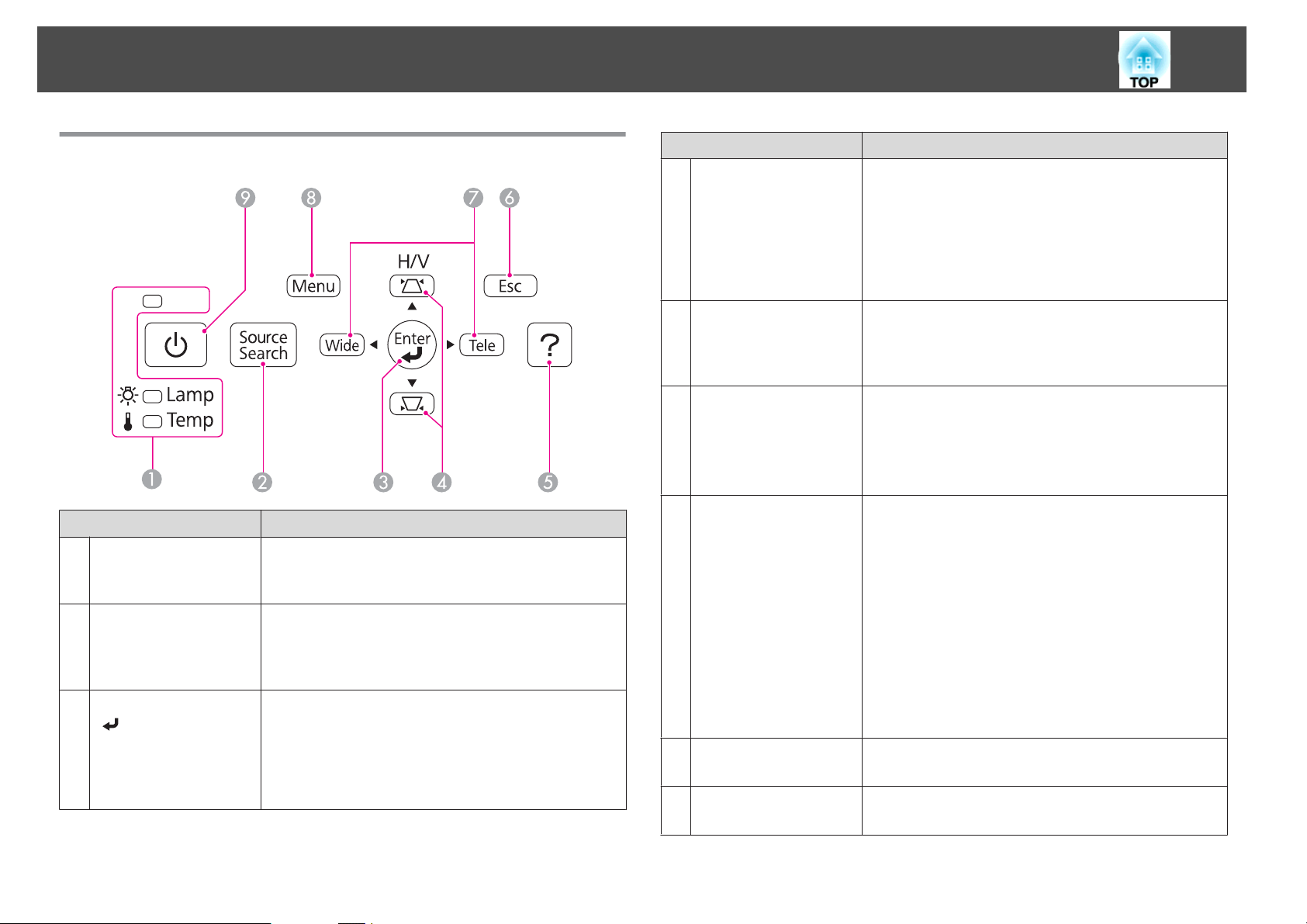
Názvy Součástí a Funkce
15
Ovládací panel
Název Funkce
Stavové indikátory
A
Tlačítko [Source
B
Search]
Tlačítko [Enter]
C
[
]
Barevně signalizují stav projektoru, a to buď rozsvícením
nebo blikáním.
s "Popis indikátorů" s.166
Přepíná na obraz ze vstupního portu, na který vstupuje
obrazový signál.
s "Automatická detekce vstupních signálů a změna
promítaného obrazu (Hledání zdroje)" s.47
• Pokud se zobrazí nabídka Konfigurace nebo obrazovka
nápovědy, potvrzuje a ukládá aktuální výběr a provádí
přesun na další úroveň.
• Při stisknutí během promítání analogového signálu
RGB z portu Computer lze automaticky optimalizovat
seřízení souběhu, synchronizace a Pozice.
Název Funkce
Tlačítko [w][v]
D
Tlačítko [Help]
E
Tlačítko [Esc]
F
Tlačítka [Tele]/[Wide]
G
Tlačítko [Menu]
H
Tlačítko [t]
I
• Otevírá obrazovku Lichoběžník.
s "Lichoběž. - V/S" s.51
• Pokud jsou tato tlačítka stisknuta při otevřené nabídce
Konfigurace nebo obrazovce nápovědy, provádějí výběr
položek nabídky a nastavení hodnot.
s "Použití nabídky Konfigurace" s.135
s "Použití nápovědy" s.165
Slouží k otevření a zavření obrazovky nápovědy, na které
jsou uvedeny pokyny pro odstraňování případných
problémů.
s "Použití nápovědy" s.165
• Zastaví aktuální funkci.
• Stisknete-li toto tlačítko, když je zobrazena nabídka
Konfigurace, přesunete se na předchozí úroveň
nabídky.
"Použití nabídky Konfigurace" s.135
s
• Nastaví velikost projekční plochy. Stisknutím
tlačítka [Tele] zmenšíte velikost projekční plochy
a stisknutím tlačítka [Wide] zvětšíte velikost projekční
plochy.
• Upravuje lichoběžníkové zkreslení ve vodorovném
směru, když je otevřena obrazovka Lichoběžník.
s "Lichoběž. - V/S" s.51
• Pokud jsou tato tlačítka stisknuta při otevřené nabídce
Konfigurace nebo obrazovce nápovědy, provádějí výběr
položek nabídky a nastavení hodnot.
s "Použití nabídky Konfigurace" s.135
"Použití nápovědy" s.165
s
Zobrazuje a zavírá nabídku Konfigurace.
s "Použití nabídky Konfigurace" s.135
Zapne a vypne napájení projektoru.
s "Od instalace k promítání" s.46
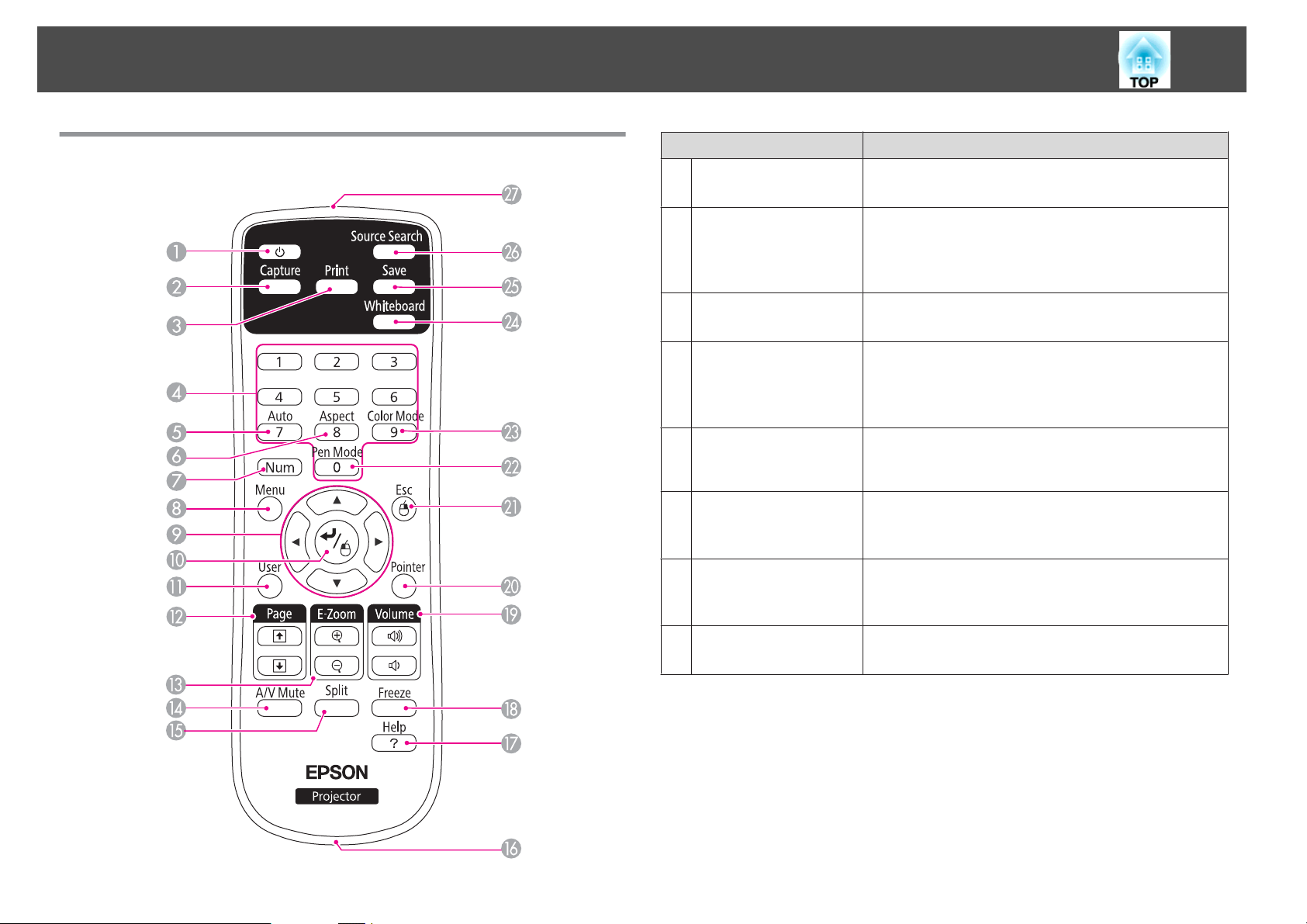
Názvy Součástí a Funkce
16
Dálkový Ovladač
Název Funkce
Tlačítko [t]
A
Tlačítko [Capture]
B
Tlačítko [Print]
C
Číselná tlačítka
D
Tlačítko [Auto]
E
Tlačítko [Aspect]
F
Tlačítko [Num]
G
Zapne a vypne napájení projektoru.
s "Od instalace k promítání" s.46
Pořídí fotografii promítaného obrazu. Po pořízení bude
snímek vložen na novou stránku v Režimu tabule. (Toto
tlačítko nelze použít v Režimu tabule.)
s "Používání nakresleného obsahu" s.80
Vytiskne promítaný obraz.
s "Používání nakresleného obsahu" s.80
• Zadejte heslo.
s "Nastavení funkce Zabezpečení heslem" s.113
• Toto tlačítko slouží k zadávání čísel v nastavení Síť
v nabídce Konfigurace.
Při stisknutí během promítání analogového signálu RGB
z portu Computer lze automaticky optimalizovat seřízení
souběhu, synchronizace a Pozice.
Opakovaným stiskem tlačítka se mění režim poměru
stran.
s "Změna poměru stran promítaného obrazu" s.60
Při zadávání hesel a čísel přidržte toto tlačítko a stiskněte
číselná tlačítka.
s "Nastavení funkce Zabezpečení heslem" s.113
Tlačítko [Menu]
H
Zobrazuje a zavírá nabídku Konfigurace.
s "Použití nabídky Konfigurace" s.135
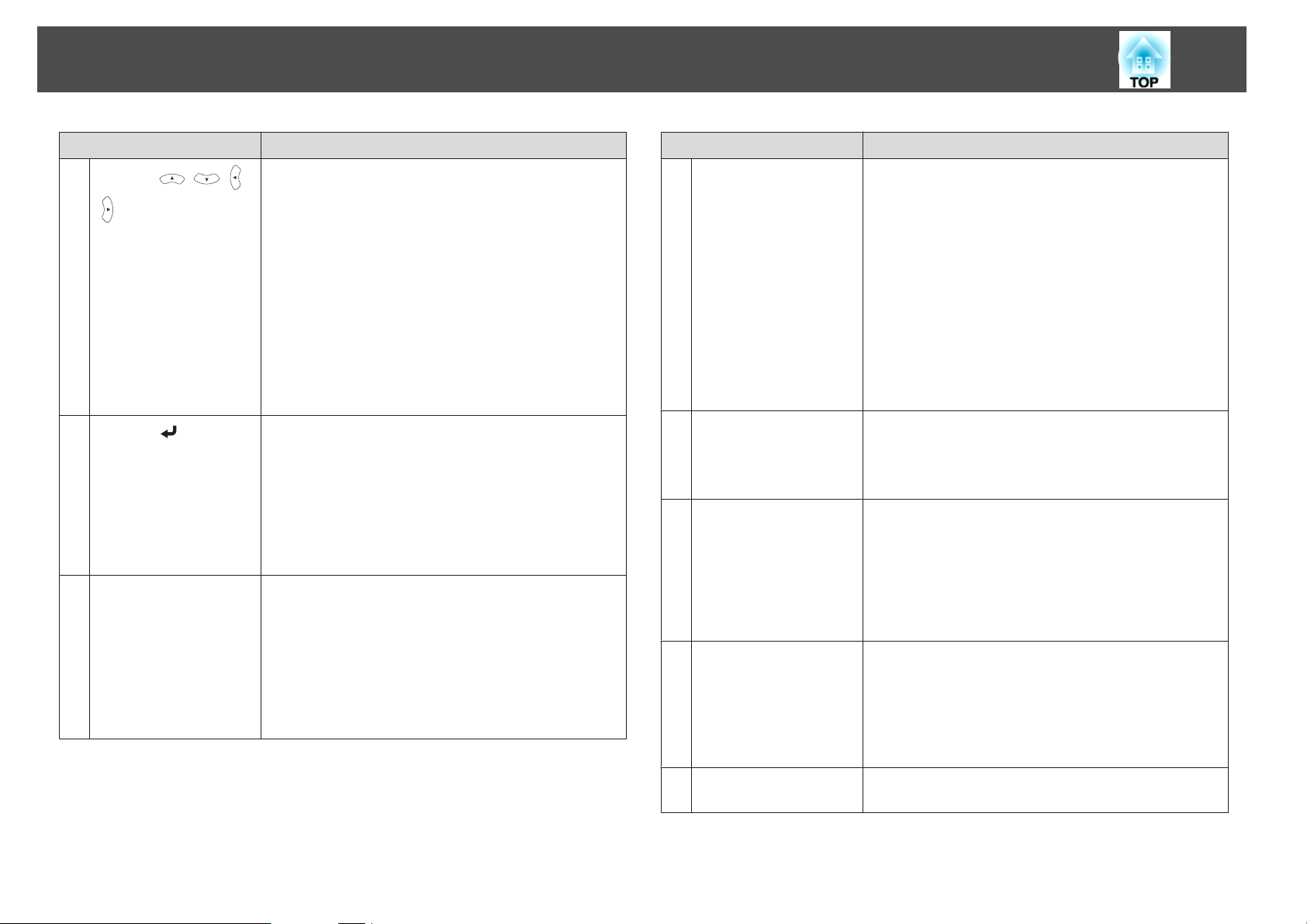
Názvy Součástí a Funkce
17
Název Funkce
I
Tlačítko [ ][ ][ ]
]
[
J
Tlačítko [ ]
Tlačítko [User]
K
• Je-li otevřena nabídka Konfigurace nebo obrazovka
nápovědy, stisknutím těchto tlačítek zvolíte položky
nabídky a nastavíte hodnoty.
s "Použití nabídky Konfigurace" s.135
• Při promítání PC Free se stisknutím těchto tlačítek
zobrazuje předchozí/následující snímek, provádí se
otáčení atd.
s "Promítání obrazu uloženého v paměťovém
zařízení USB (PC Free)" s.95
• Při použití funkce Bezdrátová myš se ukazatel myši po
stisknutí tlačítka přesune do příslušného směru.
s "Použití dálkového ovladače k ovládání ukazatele
myši (Bezdrátová myš)" s.108
• Pokud se zobrazí nabídka Konfigurace nebo obrazovka
nápovědy, potvrzuje a ukládá aktuální výběr a provádí
přesun na další úroveň.
s "Použití nabídky Konfigurace" s.135
• Při použití funkce Bezdrátová myš plní funkci levého
tlačítka myši.
s "Použití dálkového ovladače k ovládání ukazatele
myši (Bezdrátová myš)" s.108
Zvolte libovolnou často používanou položku ze sedmi
dostupných položek v nabídce Konfigurace a přiřaďte ji
tomuto tlačítku. Stisknutím tlačítka [User] se zobrazí
obrazovka výběru/nastavení přiřazené položky nabídky
a umožní vám provádět nastavení/seřízení jedním
dotykem.
s "Nabídka Nastavení" s.141
Autom. kalibrace je přiřazeno jako výchozí nastavení.
Název Funkce
Tlačítka [Page]
L
[[][]]
Tlačítka [E-Zoom]
M
[z][x]
Tlačítko [A/V Mute]
N
Tlačítko [Split]
O
Mění strany v souborech, jako jsou například soubory
aplikace PowerPoint, při použití následujících způsobů
projekce.
(Toto tlačítko nelze použít v Režimu tabule.)
• Při použití funkce Bezdrátová myš
s "Použití dálkového ovladače k ovládání ukazatele
myši (Bezdrátová myš)" s.108
• Při použití USB Display
s
"Projekce pomocí USB Display" s.48
• Připojení k síti
Při promítání snímků pomocí PC Free stiskem těchto
tlačítek zobrazíte předchozí/následující obrazovku.
Zvětší nebo zmenší obraz, aniž by se zvětšila projekční
plocha.
(Toto tlačítko nelze použít v Režimu tabule.)
s "Zvětšení části obrazu (E-lupa)" s.107
• Slouží k zapnutí nebo vypnutí videa a zvuku.
s "Dočasné vypnutí obrazu a zvuku (Vypnout
A/V)" s.105
• Stisknutím a podržením tlačítka po dobu pěti sekund
můžete následujícím způsobem změnit režim Projekce.
ČelníWČelní/Vzhůru nohama
ZadníWZadní/Vzhůru nohama
Při každém stisknutí tlačítka se obraz přepne na
současnou projekci dvou obrazů rozdělováním projekční
plochy, nebo projekci jednoho obrazu, jak je běžné.
(Toto tlačítko nelze použít v Režimu tabule.)
s "Promítání dvou obrazů zároveň (funkce Split
Screen)" s.90
Otvor pro popruh
P
Umožňuje připevnit běžně dostupný popruh
k dálkovému ovladači.
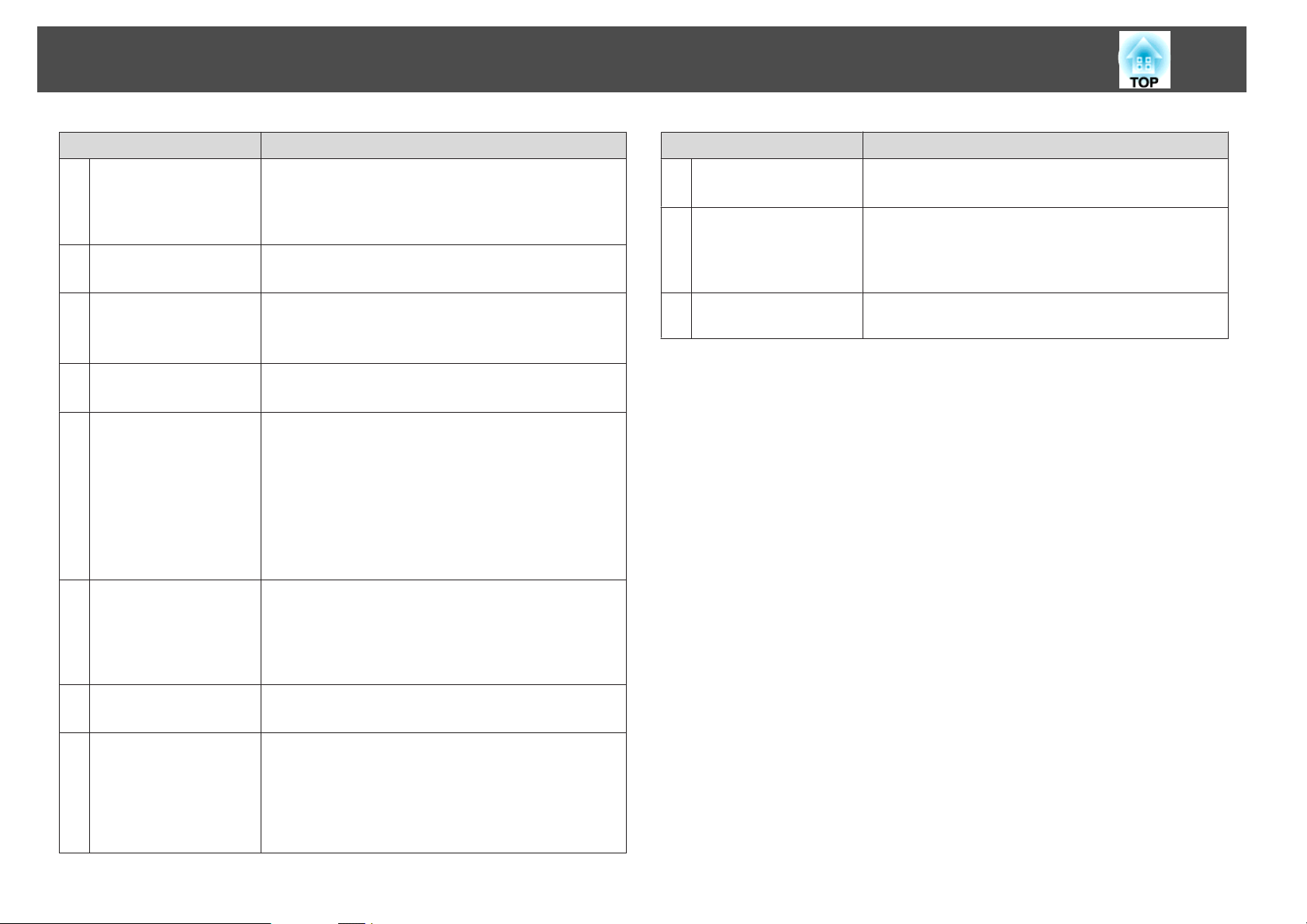
Názvy Součástí a Funkce
18
Název Funkce
Tlačítko [Help]
Q
Tlačítko [Freeze]
R
Tlačítka [Volume]
S
[a][b]
Tlačítko [Pointer]
T
Tlačítko [Esc]
U
Tlačítko [Pen Mode]
V
Slouží k otevření a zavření obrazovky nápovědy, na které
jsou uvedeny pokyny pro odstraňování případných
problémů.
s "Použití nápovědy" s.165
Pozastaví nebo obnoví přehrávání obrazu.
s "Zmrazení obrazu (Zmrazit)" s.105
[a] Slouží ke zmenšování hlasitosti.
[b] Slouží ke zvětšování hlasitosti.
s "Nastavení hlasitosti" s.57
Zobrazuje ukazovátko na projekční ploše.
s "Funkce ukazatele (Ukazatel)" s.105
• Zastaví aktuální funkci.
• Stisknete-li toto tlačítko, když je otevřena nabídka
Konfigurace, přejde na předchozí úroveň.
s "Použití nabídky Konfigurace" s.135
• Při použití funkce Bezdrátová myš plní funkci pravého
tlačítka myši.
s "Použití dálkového ovladače k ovládání ukazatele
myši (Bezdrátová myš)" s.108
Slouží k přepínání mezi používáním počítačové
interaktivní funkce nebo kreslením s perem Easy
Interactive Pen. (Toto tlačítko nelze použít v Režimu
tabule.)
s "Přehled interaktivní funkce" s.63
Název Funkce
Tlačítko [Save]
Y
Tlačítko [Source
Z
Search]
Vysílač signálu
a
dálkového ovladače
Uloží promítaný obraz.
s "Používání nakresleného obsahu" s.80
Přepíná na obraz ze vstupního portu, na který vstupuje
obrazový signál.
s "Automatická detekce vstupních signálů a změna
promítaného obrazu (Hledání zdroje)" s.47
Vysílá signály dálkového ovladače.
Tlačítko [Color Mode]
W
Tlačítko [Whiteboard]
X
Opakovaným stisknutím tlačítka se mění režim barev.
s "Výběr kvality projekce (výběr Režim barev)" s.58
• Když je projektor vypnutý, stisknutím tohoto tlačítka jej
zapnete a spustíte interaktivní funkci v Režimu tabule.
• Když je projektor zapnutý, stisknutím tohoto tlačítka
přepnete na Režimu tabule. Stisknutím tohoto tlačítka
v Režimu tabule se obraz změní na předchozí zdroj.
s "Před používáním interaktivní funkce" s.65
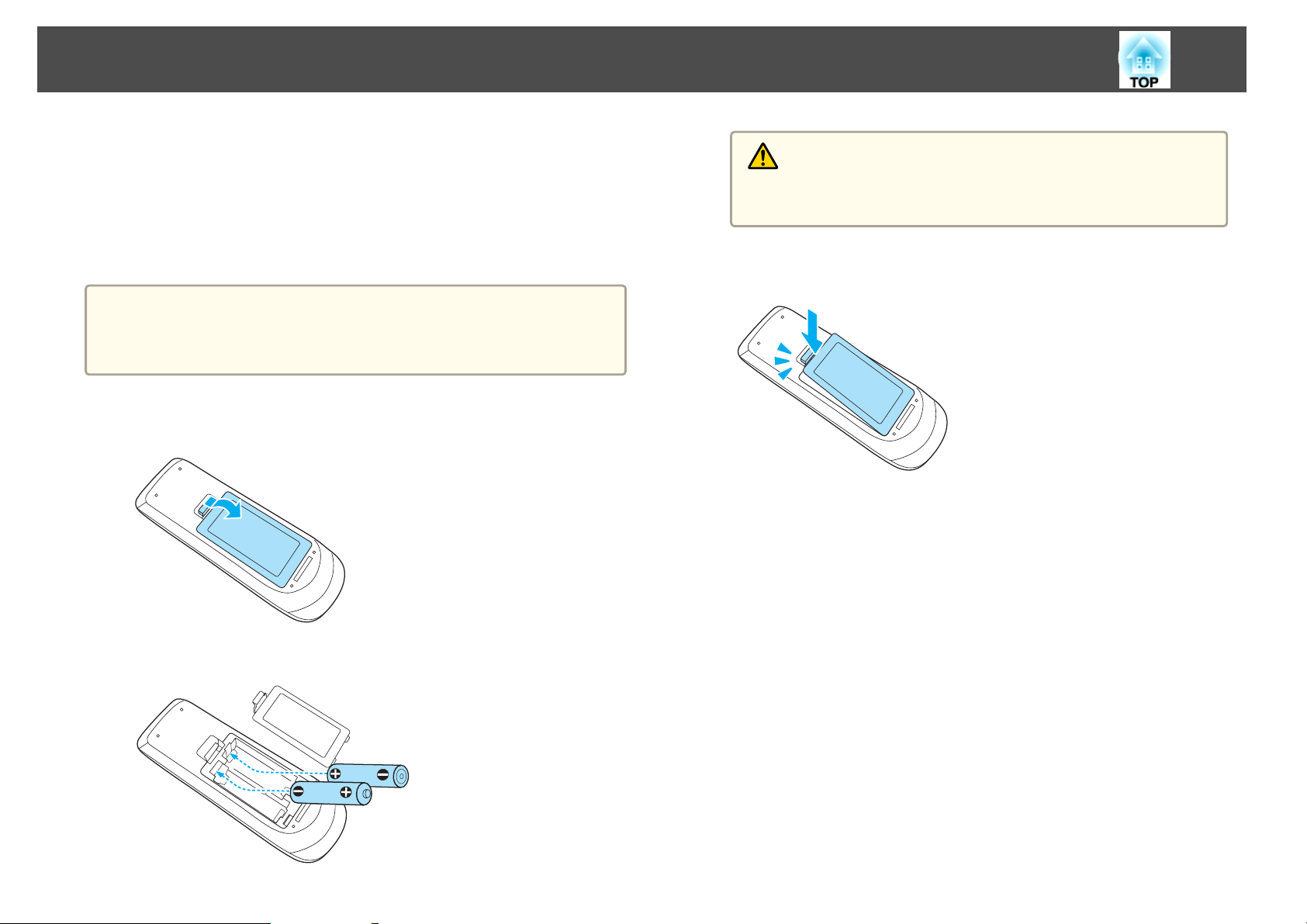
Názvy Součástí a Funkce
19
Výměna baterií v dálkovém ovladači
Pokud dálkový ovladač po určité době používání reaguje pomaleji nebo
pokud nereaguje vůbec, je to pravděpodobně tím, že jsou baterie slabé nebo
zcela vybité. V takovém případě vyměňte baterie za nové. Sežeňte si dvě
manganové nebo alkalické baterie velikosti AA. Nelze použít jiné baterie,
než manganové nebo alkalické velikosti AA.
Upozornění
Před manipulací s bateriemi si nejprve přečtěte následující příručku.
s Bezpečnostní pokyny
a
Sejměte kryt baterií.
Zatlačte na pojistku krytu baterií a kryt zvedněte.
c
Výstraha
Při vkládání baterií zkontrolujte orientaci značek (+) a (–) uvnitř držáku
na baterie.
Nasaďte kryt baterií.
Zatlačte na kryt baterií (musí zaklapnout).
b
Vyjměte staré baterie a vložte nové.
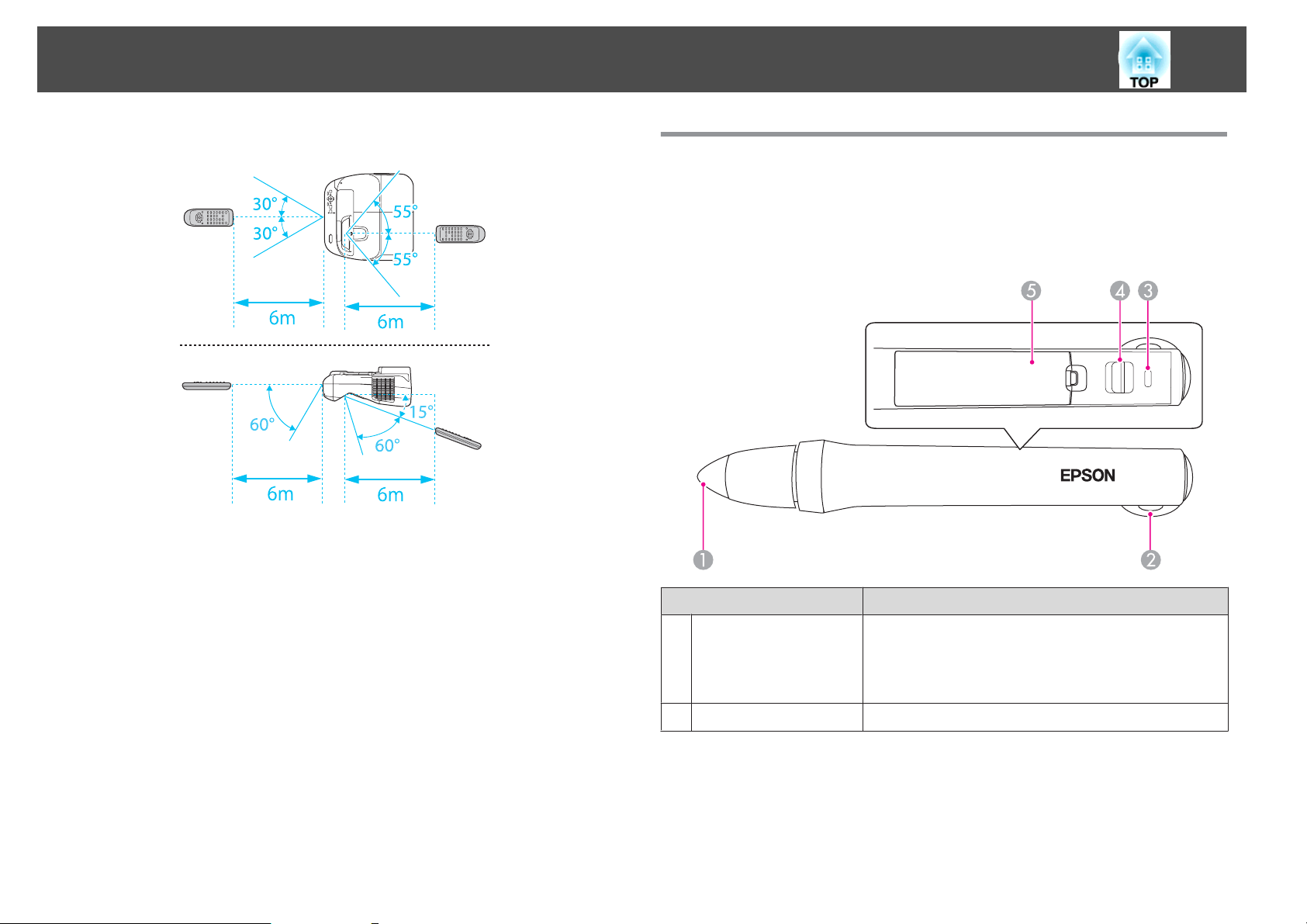
Názvy Součástí a Funkce
20
Provozní dosah dálkového ovladače
Easy Interactive Pen
Existují dva typy interaktivního pera Easy Interactive Pen s odlišně
zbarveným koncovým dílem. Nelze používat interaktivní pera Easy
Interactive Pen s současně s koncovými díly stejné barvy.
s
"Volitelné Příslušenství" s.198
Název Funkce
Tlačítko špičky pera
A
Otvor pro popruh
B
Držte pero v blízkosti promítaného obrazu a stisknutím
použijte.
s "Používání pera" s.67
s "Volitelné Příslušenství" s.198
Umožňuje připevnit běžně dostupný popruh.
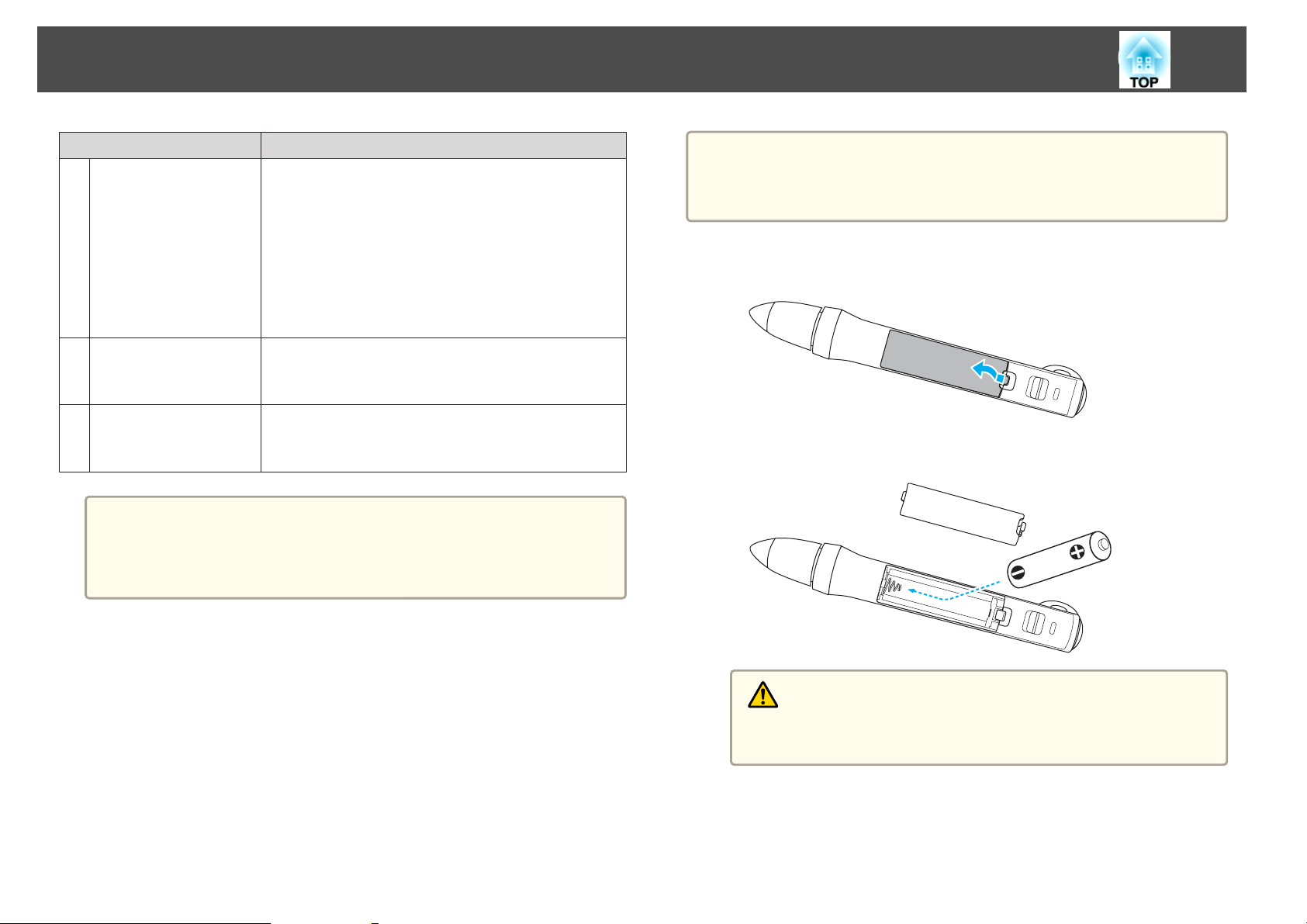
Názvy Součástí a Funkce
21
Název Funkce
Indikátor baterie
C
Posuvný spínač
D
Kryt baterie
E
a
Signalizuje zbývající úroveň nabití baterie, když je
zapnuto napájení.
• Pokud je baterie nabitá, rozsvítí se na několik sekund
zeleně.
• Pokud je baterie téměř vybitá, několik sekund zeleně
bliká.
• Je-li baterie vybitá, nesvítí. Vyměňte baterii.
s "Výměna baterie v interaktivním peru Easy Interactive
Pen" s.21
Zapíná a vypíná interaktivní pero Easy Interactive Pen.
Po zapnutí pera Easy Interactive Pen trvá několik sekund,
než se pero uvede do činnosti.
Tento kryt otevřete při výměně baterie.
s "Výměna baterie v interaktivním peru Easy Interactive
Pen" s.21
Pokud se pero Easy Interactive Pen delší dobu nepoužívá, automaticky
se vypne.
Chcete-li pero Easy Interactive Pen opět používat, zapněte jej pomocí
posuvného spínače.
Upozornění
Před manipulací s bateriemi si nejprve přečtěte následující příručku.
s Bezpečnostní pokyny
a
Sejměte kryt baterií.
Zatlačte na pojistku krytu baterií a kryt zvedněte.
Vyjměte starou baterii a vložte novou.
b
Výměna baterie v interaktivním peru Easy Interactive Pen
Pokud je zapnuto napájení, indikátor na interaktivním peru Easy Interactive
Pen svítí nebo bliká. Je-li baterie vybitá, nesvítí ani nebliká. Pokud již
indikátor nesvítí ani nebliká, vyměňte baterii. Použijte jeden z následujících
typů baterií. Jiné nabíjecí baterie není možné použít.
• Manganová baterie velikosti AA
• Alkalická manganová baterie velikosti AA
• SANYO eneloop
*
(HR-3UTG/HR-3UTGA/HR-3UTGB)
®
c
Výstraha
Při vkládání baterie zkontrolujte orientaci značek (+) a (–) uvnitř držáku
na baterie.
Nasaďte kryt baterií.
Zatlačte na kryt baterií (musí zaklapnout).
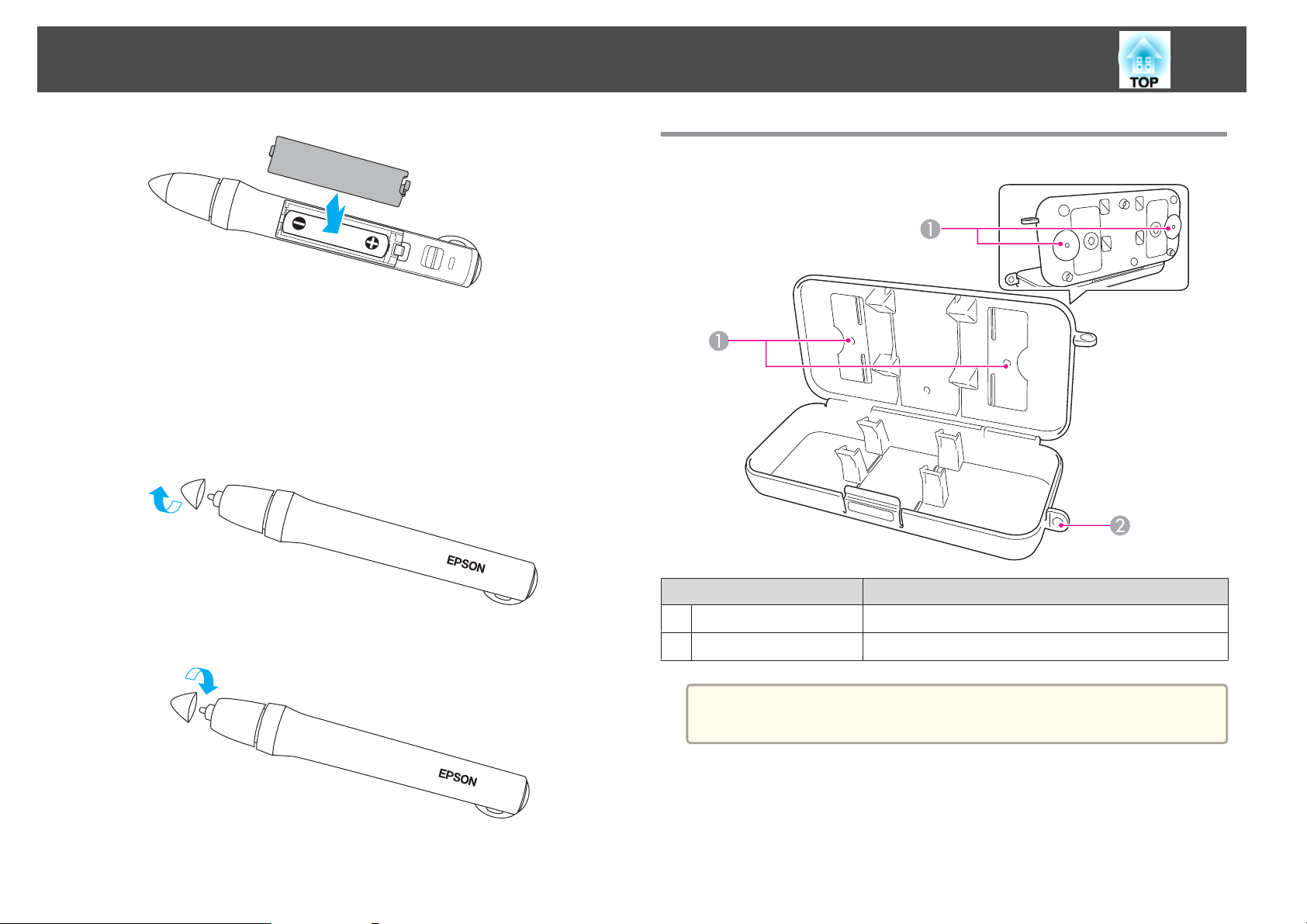
Názvy Součástí a Funkce
Výměna špičky interaktivního pera Easy Interactive Pen
Vyměňte špičku interaktivního pera Easy Interactive Pen, je-li opotřebená.
s
"Volitelné Příslušenství" s.198
22
Přihrádka pera
a
b
Otáčejte špičkou pera a sejměte ji.
Našroubujte novou špičku.
Název Funkce
Upevňovací body
A
Bezpečnostní otvor
B
Pouzdro na pero doporučujeme upevnit dvěma běžně prodávanými
a
šrouby velikosti M5.
Pouzdro na pero se připevňuje na bílou tabuli nebo stěnu.
Protáhněte zde běžně dostupnou pojistku.
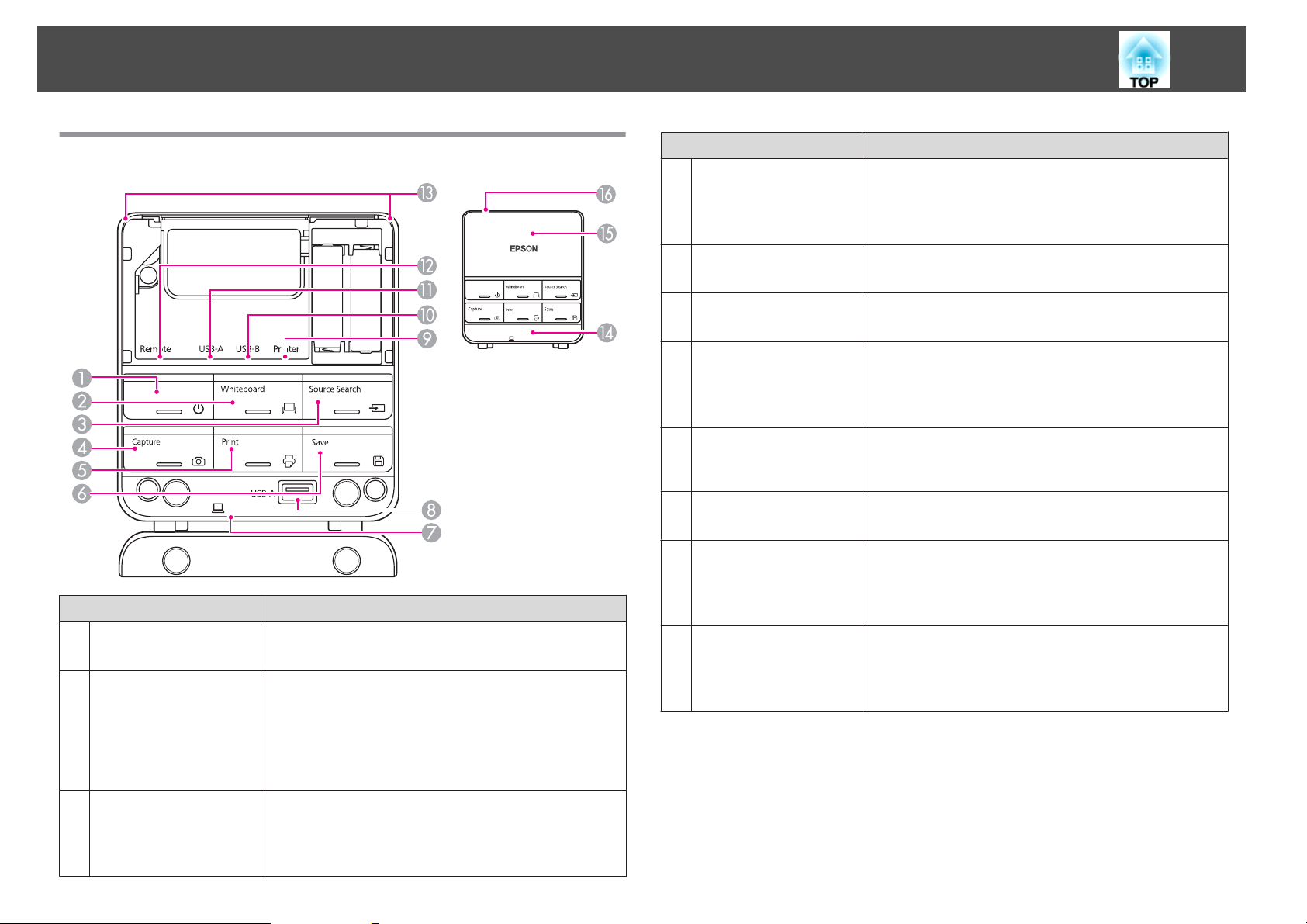
Názvy Součástí a Funkce
23
Control Pad
Název Funkce
Tlačítko [t]
A
Tlačítko [Whiteboard]
B
Zapne a vypne napájení projektoru.
s "Od instalace k promítání" s.46
• Když je projektor vypnutý, stisknutím tohoto tlačítka jej
zapnete a spustíte interaktivní funkci v Režimu tabule.
• Když je projektor zapnutý, stisknutím tohoto tlačítka
přepnete na Režimu tabule. Stisknutím tohoto tlačítka
v Režimu tabule se obraz změní na předchozí zdroj.
"Kreslení" s.69
s
Název Funkce
Tlačítko [Capture]
D
Tlačítko [Print]
E
Tlačítko [Save]
F
Port USB-B (při
G
připojení k počítači)
Port USB-A (při
H
připojení k úložišti
USB)
Port USB-A (při
I
připojení k tiskárně)
Port USB-B (při
J
připojení projektoru)
Port USB-A (při
K
připojení projektoru)
Pořídí fotografii promítaného obrazu. Po pořízení bude
snímek vložen na novou stránku v Režimu tabule. (Toto
tlačítko nelze použít v Režimu tabule.)
s "Interaktivní funkce" s.62
Vytiskne promítaný obraz.
s "Používání nakresleného obsahu" s.80
Uloží promítaný obraz.
s "Používání nakresleného obsahu" s.80
Slouží pro připojení k počítači pomocí dodaného kabelu
USB pro používání interaktivní funkce nebo USB
Display.
s "Připojení k zařízení Control Pad" s.41
Slouží pro připojení paměťového zařízení USB.
s "Připojení k zařízení Control Pad" s.41
Slouží pro připojení k tiskárně kabelem USB.
s "Připojení k zařízení Control Pad" s.41
Slouží pro připojení k projektoru pomocí kabelu USB,
když je paměťové zařízení USB nebo tiskárna připojena
k zařízení Control Pad.
s "Připojení k zařízení Control Pad" s.41
Slouží pro připojení k projektoru pomocí dodaného
kabelu USB pro používání interaktivní funkce nebo USB
Display.
s "Připojení k zařízení Control Pad" s.41
Tlačítko [Source
C
Search]
Přepíná na obraz ze vstupního portu, na který vstupuje
obrazový signál.
s "Automatická detekce vstupních signálů a změna
promítaného obrazu (Hledání zdroje)" s.47
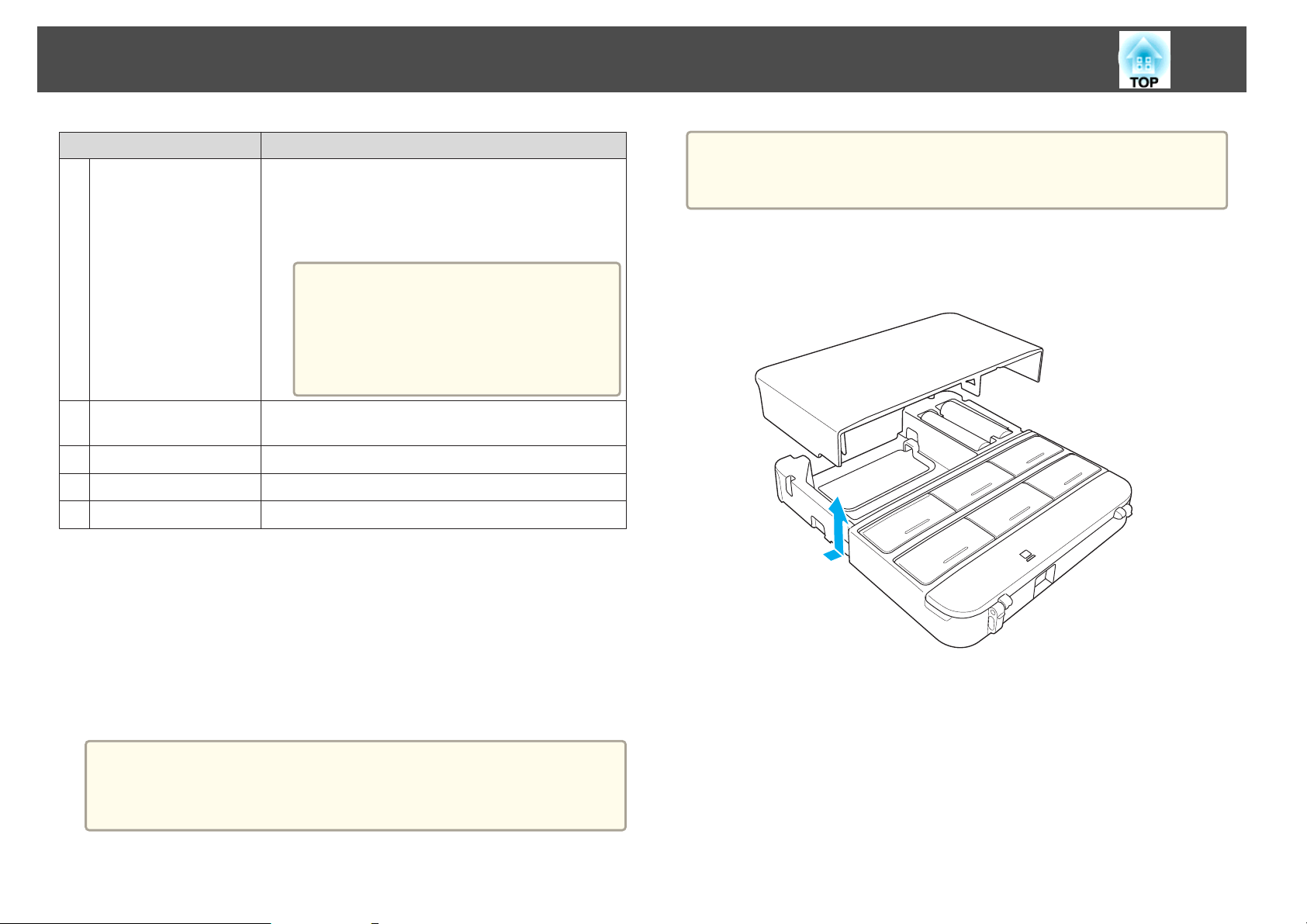
Názvy Součástí a Funkce
24
Název Funkce
Port Remote
L
Vysílač signálu
M
dálkového ovladače
Dolní kryt
N
Horní kryt
O
Kryt kabelu
P
Napájení je přiváděno do zařízení Control Pad
z projektoru, když jsou propojeny pomocí volitelné sady
kabelu dálkového ovládání. V případě spojení jsou signály
dálkového ovládání rovněž zasílány kabelem do
projektoru.
Když zařízení nejsou propojena sadou
a
Vysílá signály dálkového ovladače.
Otevřete a připojte paměťové zařízení USB.
Otevřete a připojte kabely nebo vyměňte baterie.
Otevřete tento kryt, když jsou kabel vedeny po stěně.
kabelu dálkového ovládání, napájení za‐
jišťují baterie. Signály dálkového ovládá‐
ní jsou do projektoru přenášeny
prostřednictvím infračervených pa‐
prsků.
Výměna baterií v zařízení Control Pad
a
a
Vzhledem k tomu, že je zařízení Control Pad napájeno, když je
připojeno k projektoru pomocí sady kabelu dálkového ovládání, nejsou
zapotřebí baterie.
Sejměte horní kryt.
Zasuňte prst do drážky v horním krytu a potom zvedněte nahoru
a ven.
Pokud zařízení Control Pad po určité době používání reaguje pomaleji nebo
pokud nereaguje vůbec, je to pravděpodobně tím, že jsou baterie slabé nebo
zcela vybité. V takovém případě vyměňte baterie za nové. Sežeňte si dvě
manganové nebo alkalické baterie velikosti AA. Pro zařízení Control Pad
doporučujeme používat alkalické baterie. Nelze použít jiné baterie, než
manganové nebo alkalické velikosti AA.
Upozornění
Před manipulací s bateriemi si nejprve přečtěte následující příručku.
s Bezpečnostní pokyny
b
Vyjměte staré baterie a vložte nové.
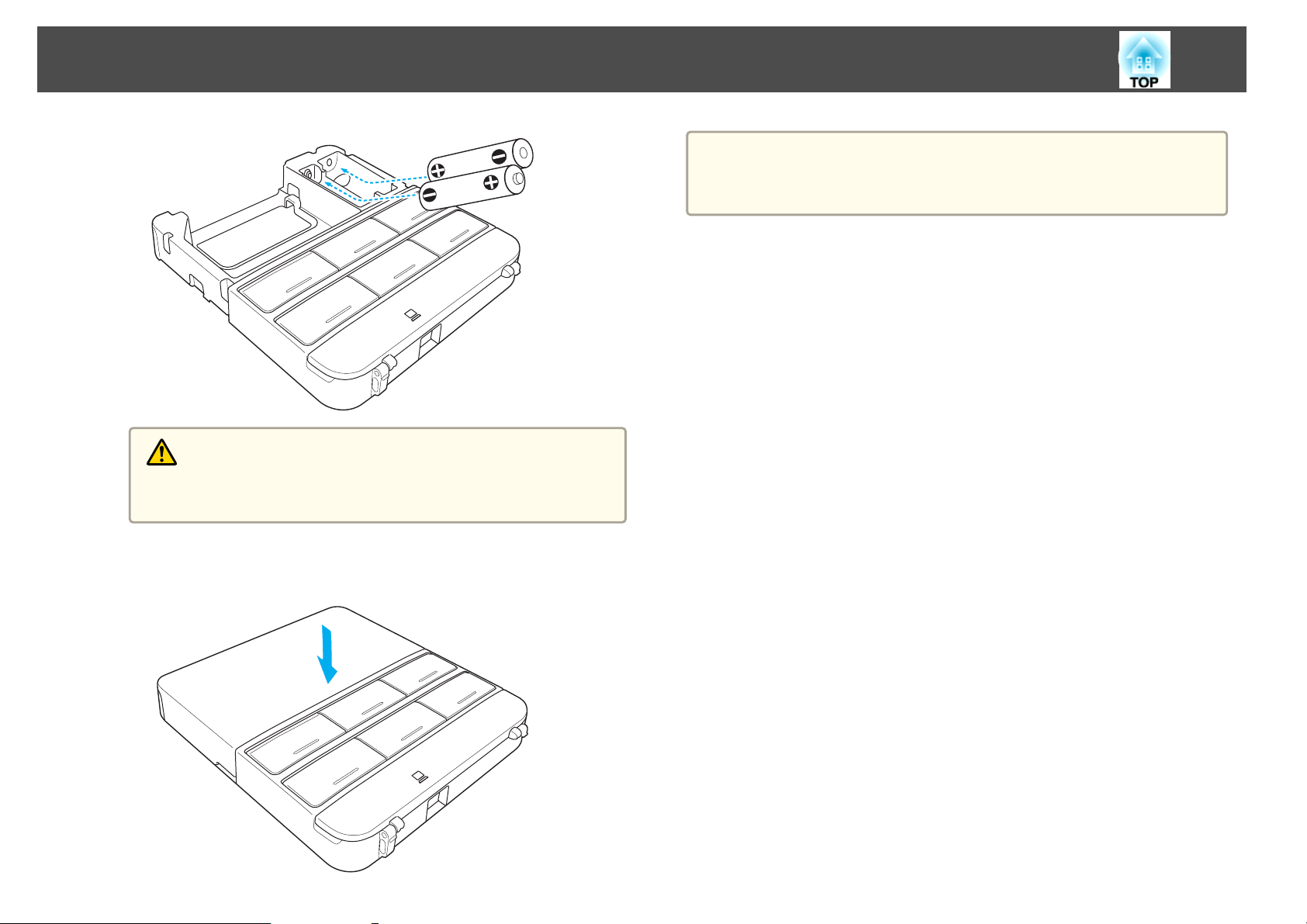
Názvy Součástí a Funkce
Výstraha
Při vkládání baterií zkontrolujte orientaci značek (+) a (–) uvnitř držáku
na baterie.
a
25
V následující části jsou uvedeny informace o provozním dosahu
zařízení Control Pad.
s Instalační příručka zařízení Control Pad
c
Nasaďte horní kryt.
Zatlačte na kryt baterií, dokud nezaklapne.
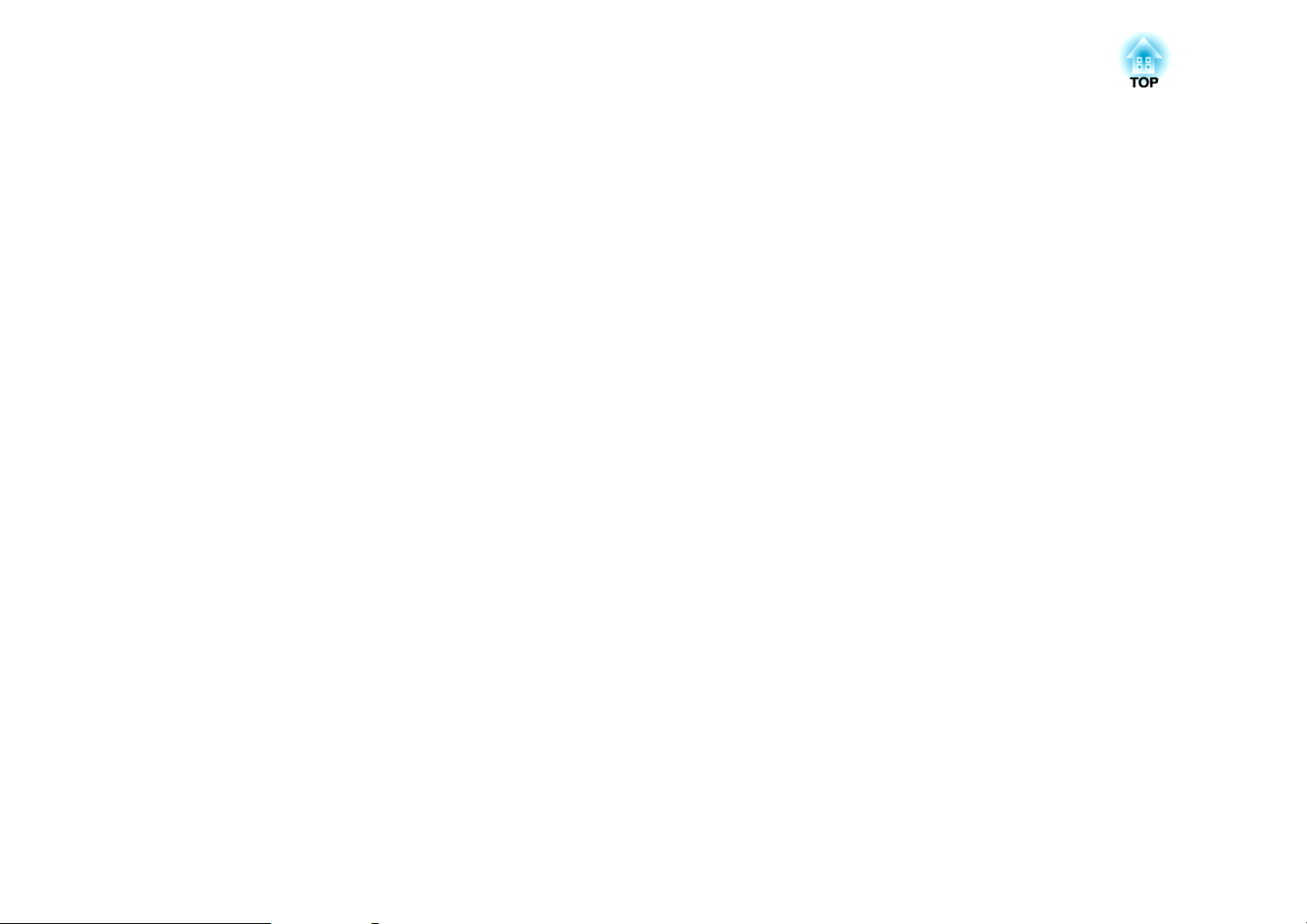
Příprava projektoru
Tato kapitola vysvětluje instalaci projektoru a připojení zdrojů projekce.
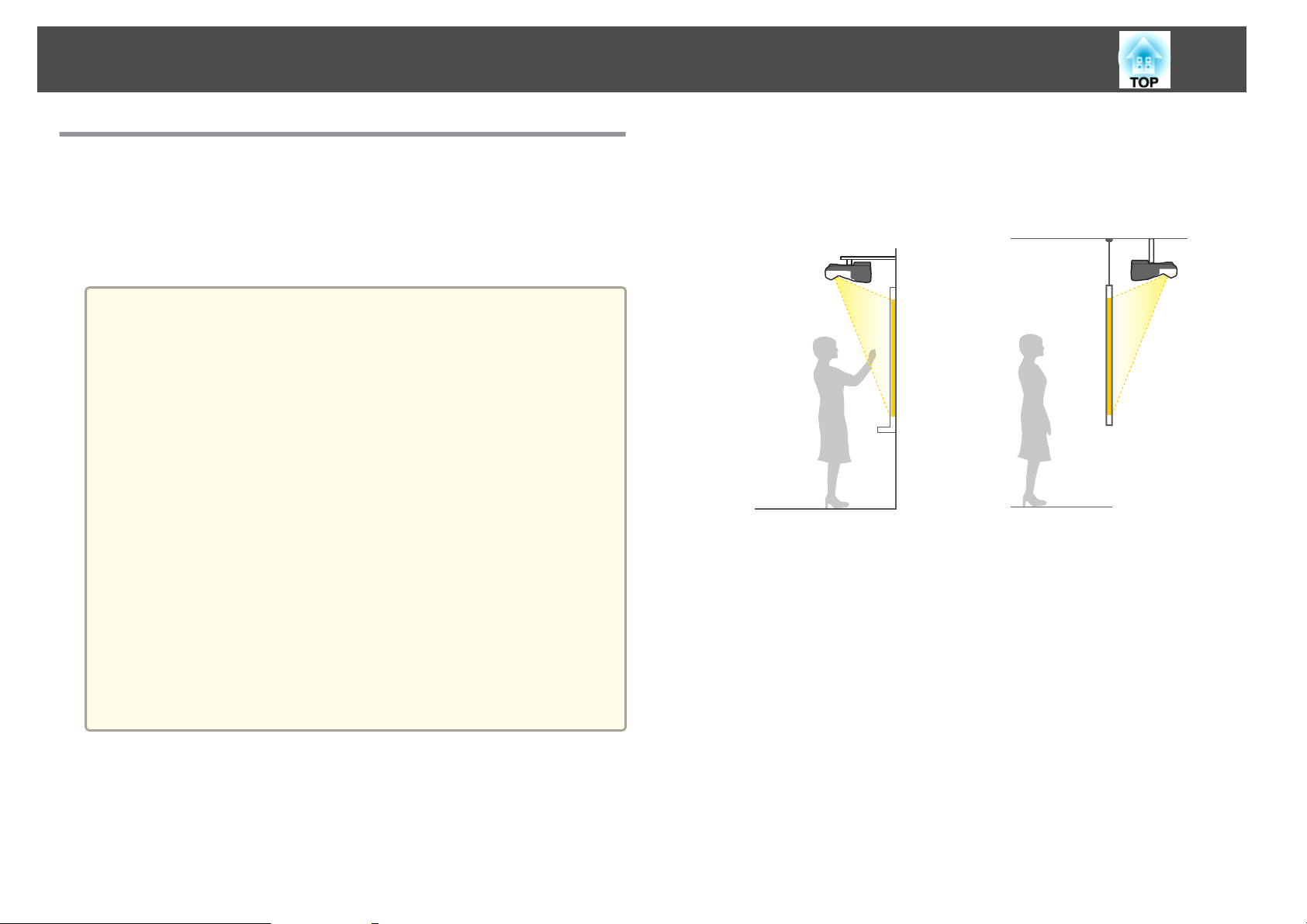
Instalace projektoru
27
Způsoby Instalace
Tento projektor podporuje šest různých způsobů projekce. Způsob instalace
vyberte podle místa, kde bude projektor umístěn.
Při změně způsobu instalace je nutné projektor vypnout. Po úpravě způsobu
instalace projektor znovu zapněte.
• Při montáži projektoru na stěnu nebo na strop nebo umisťování
a
projektoru ve svislé poloze používejte správné nástroje odpovídající
způsobu instalace.
s "Volitelné Příslušenství" s.198
• Výchozí nastavení Projekce je Čelní/Vzhůru nohama. Na ostatní
nastavení Projekce lze přepínat pomocí nabídky Konfigurace.
s Rozšířené - Projekce s.143
• Nastavení Projekce můžete změnit stisknutím a podržením
tlačítka [A/V Mute] na dálkovém ovladači na dobu pěti sekund.
ČelníWČelní/Vzhůru nohama
ZadníWZadní/Vzhůru nohama
• Při používání interaktivní funkce nainstalujte tak, aby promítaný
obraz byl obdélníkový bez deformace.
• Interaktivní funkci nelze používat, je-li položka Projekce nastavena
na Zadní/Vzhůru nohama nebo Zadní.
s "Interaktivní funkce" s.62
• Při instalování více projektorů ve stejné místnosti nastavte položku
Vzdál. projektorů podle vzdálenosti mezi projektory.
s Rozšířené - Easy Interactive Function - Vzdál.
projektorů s.143
• Montáž projektoru na stěnu ne‐
bo pod strop a promítání obra‐
zu z místa před projekční plo‐
chou. (Čelní/Vzhůru nohama
projekce)
• Montáž projektoru na stěnu ne‐
bo pod strop a promítání obra‐
zu z místa za průsvitnou plo‐
chou. (Zadní/Vzhůru nohama
projekce)
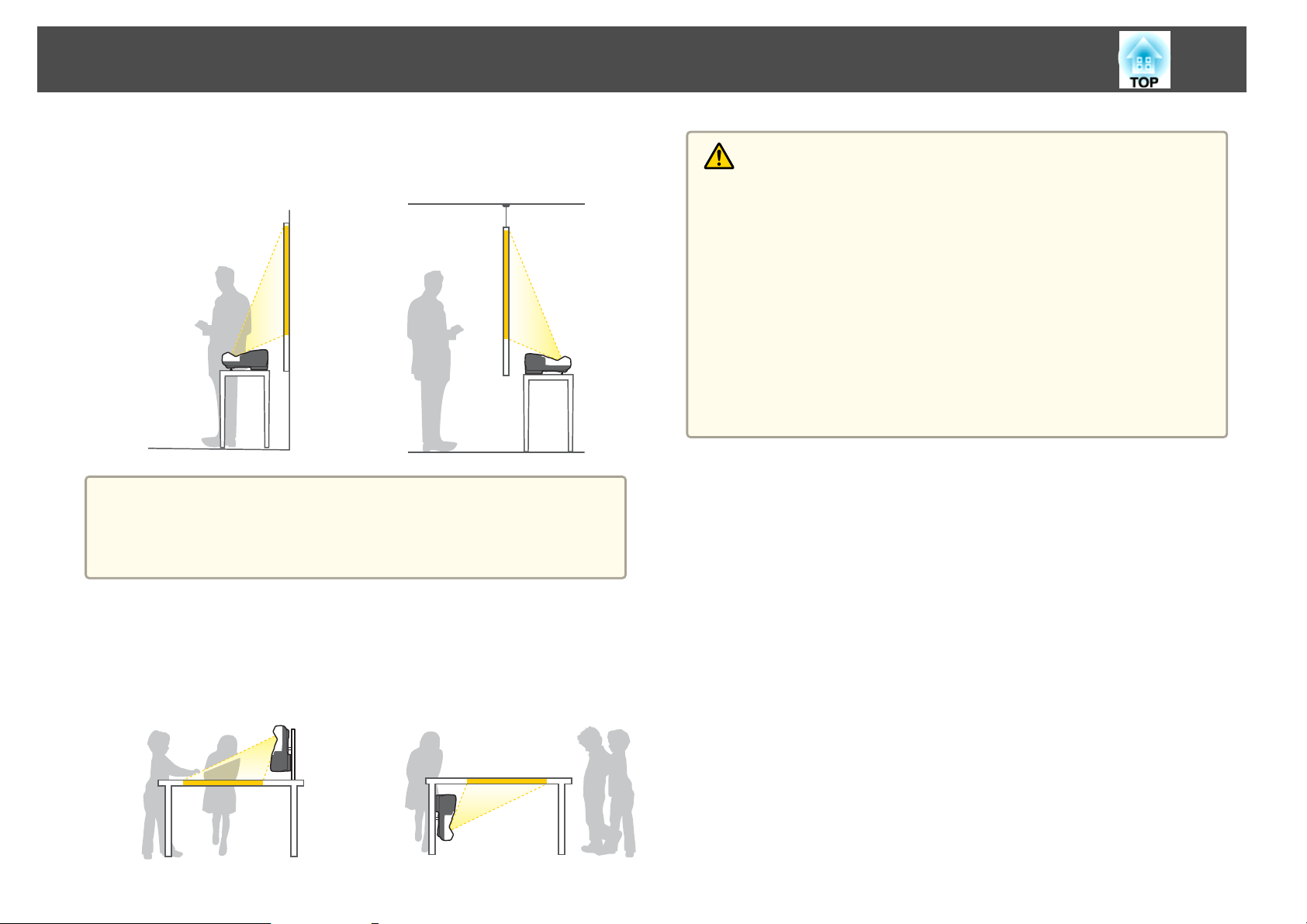
Instalace projektoru
28
• Promítání obrazu z místa před
projekční plochou. (Čelní pro‐
jekce)
Pokud projektor používáte na ploše, jako je například pracovní stůl,
a
připevněte k němu podpěry.
s "Připevnění podpěr (pouze modely s dodanými podpěrami)"
s.14
• Promítání obrazu z místa za
plátnem pro zadní projekci. (Za‐
dní projekce)
Varování
• Při upevňování projektoru na stěnu nebo strop je nutno použít speciální
způsob instalace. V případě nesprávné instalace může dojít k pádu
a k nehodě nebo zranění.
• Když na upevňovací body montážní konzoly pro zavěšení na stěnu nebo na
strop použijete lepidla proti uvolnění šroubů nebo pokud použijete na
projektor maziva, oleje apod., může skříň projektoru prasknout a způsobit
pád projektor z úchytu. V takovém případě může projektor způsobit vážné
zranění osobě, která by se nacházela pod montážní konzolou, a mohlo by
dojít k poškození projektoru.
Při instalaci nebo úpravě nastavení montážní konzoly nepoužívejte lepidla
proti uvolnění šroubů nebo maziva, oleje apod.
• Nezakrývejte vstupní ani výstupní větrací otvory projektoru. Při zakrytí
některého z těchto otvorů se může zvýšit vnitřní teplota a vzniknout požár.
• Umístění projektoru svisle
a promítání obrazu z místa před
projekční plochou. (Čelní/Vzhů‐
ru nohama projekce)
• Umístění projektoru svisle
a promítání obrazu z místa za
projekční plochou (projekce Za‐
dní/Vzhůru nohama)
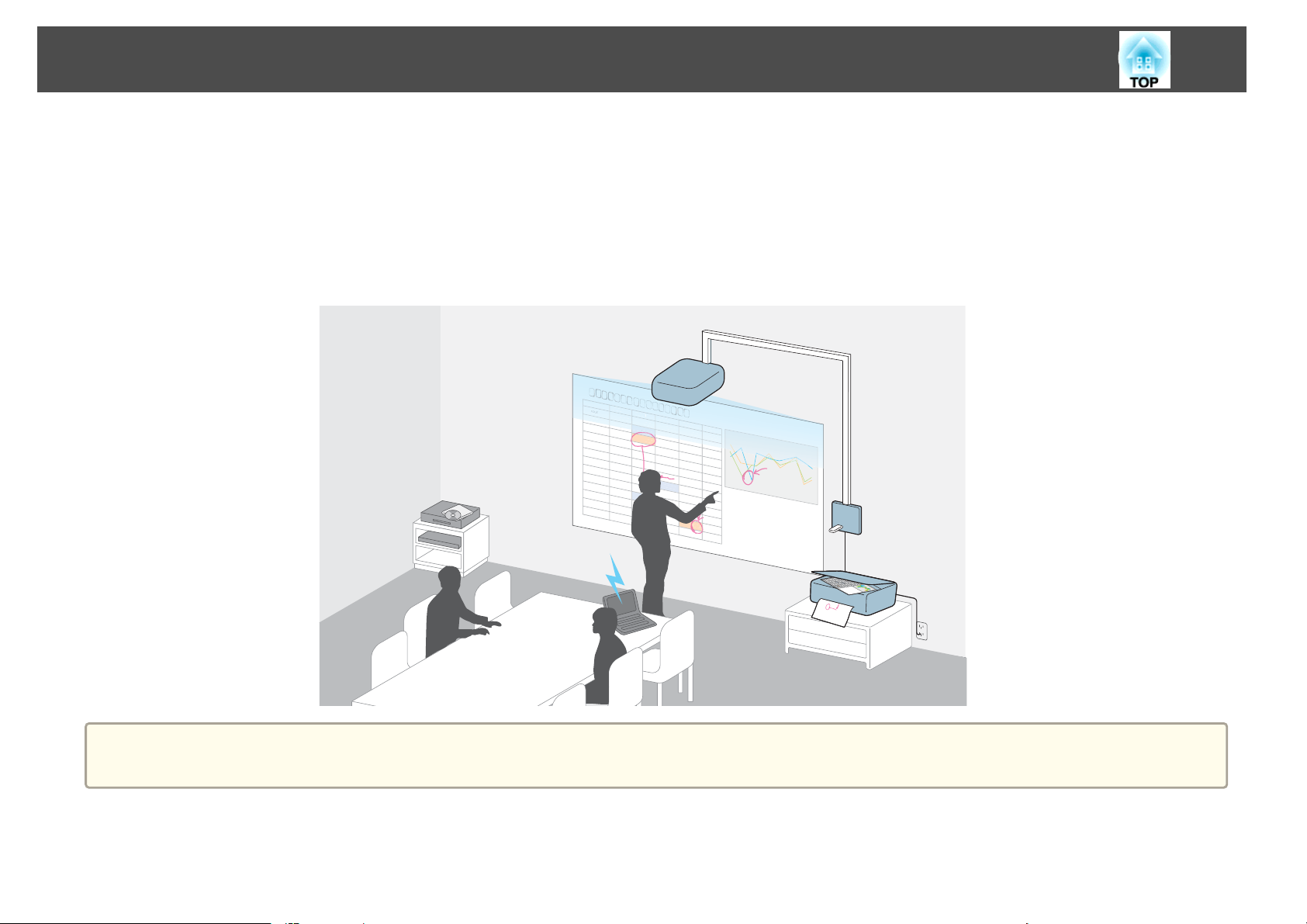
xxx
xxx
xxx
xxx
xxx
xxx
xxx
xxx
xxx
xxx
xxx
80000
▲300
90000
80000
▲300
90000
80000
▲300
▲300
▲200
1000
1000
180000
▲50
90000
80000
▲300
200000
80000
▲300
▲300
▲150
1000
1000
80000
▲50
90000
▲150
1000
1000
90000
9800
6000
80000
▲100
90000
80000
▲300
7000
8000
80000
▲700
▲900
▲30
100000
▲200
1000
1000
90000
9800
6000
80000
▲100
90000
80000
▲300
19000
▲200
1000
1000
000
▲100
180000
△△△
△△△
△△△
△△△
△△△
△△△
△△△
xxx
xxx
xxx
90000
80000
90000
90000
80000
▲300
▲200
▲300
▲200
80000
Připojení zařízení
Tato kapitola obsahuje pokyny pro připojení projektoru k periferním zařízením.
Můžete připojit zařízení přímo k projektoru nebo prostřednictvím zařízení Control Pad.
Při připojování kabelů USB nebo paměťových zařízení USB doporučujeme použít zařízení Control Pad.
s
"Připojení k zařízení Control Pad" s.41
Při připojování zařízení vyjma kabelů USB nebo paměťových zařízení USB připojte zařízení přímo k projektoru.
s
"Připojení k projektoru" s.31
29
xxx
xxx
xxx
xxx
xxx
xxx
xxx
xxx
△△△
△△△
xxx
xxx
xxx
xxx
90000
90000
xxx
xxx
80000
80000
xxx
xxx
△△△
△△△
▲300
▲300
xxx
xxx
▲200
▲200
xxx
xxx
90000
90000
1000
1000
xxx
xxx
180000
180000
1000
1000
xxx
xxx
90000
90000
△△△
△△△
xxx
xxx
▲50
▲50
80000
80000
▲150
▲150
▲300
▲300
▲300
▲300
1000
1000
90000
90000
▲200
▲200
1000
1000
80000
80000
90000
90000
△△△
△△△
6000
6000
▲300
▲300
80000
80000
9800
9800
▲300
▲300
▲300
▲300
90000
90000
200000
200000
90000
90000
80000
80000
80000
80000
80000
80000
▲100
▲100
△△△
△△△
100000
100000
▲300
▲300
▲50
▲50
▲150
▲150
▲300
▲300
▲300
▲300
1000
1000
1000
1000
▲200
▲200
1000
1000
1000
1000
90000
90000
6000
6000
90000
90000
80000
80000
9800
9800
7000
7000
90000
90000
▲300
▲300
80000
80000
80000
80000
▲700
▲700
▲100
▲100
▲900
▲900
19000
19000
▲30
▲30
1000
1000
8000
8000
1000
1000
90000
90000
80000
80000
▲300
▲300
Upozornění
Používáte-li rozbočovač USB, nemusí připojení pracovat správně. Připojte přímo k projektoru nebo k zařízení Control Pad.
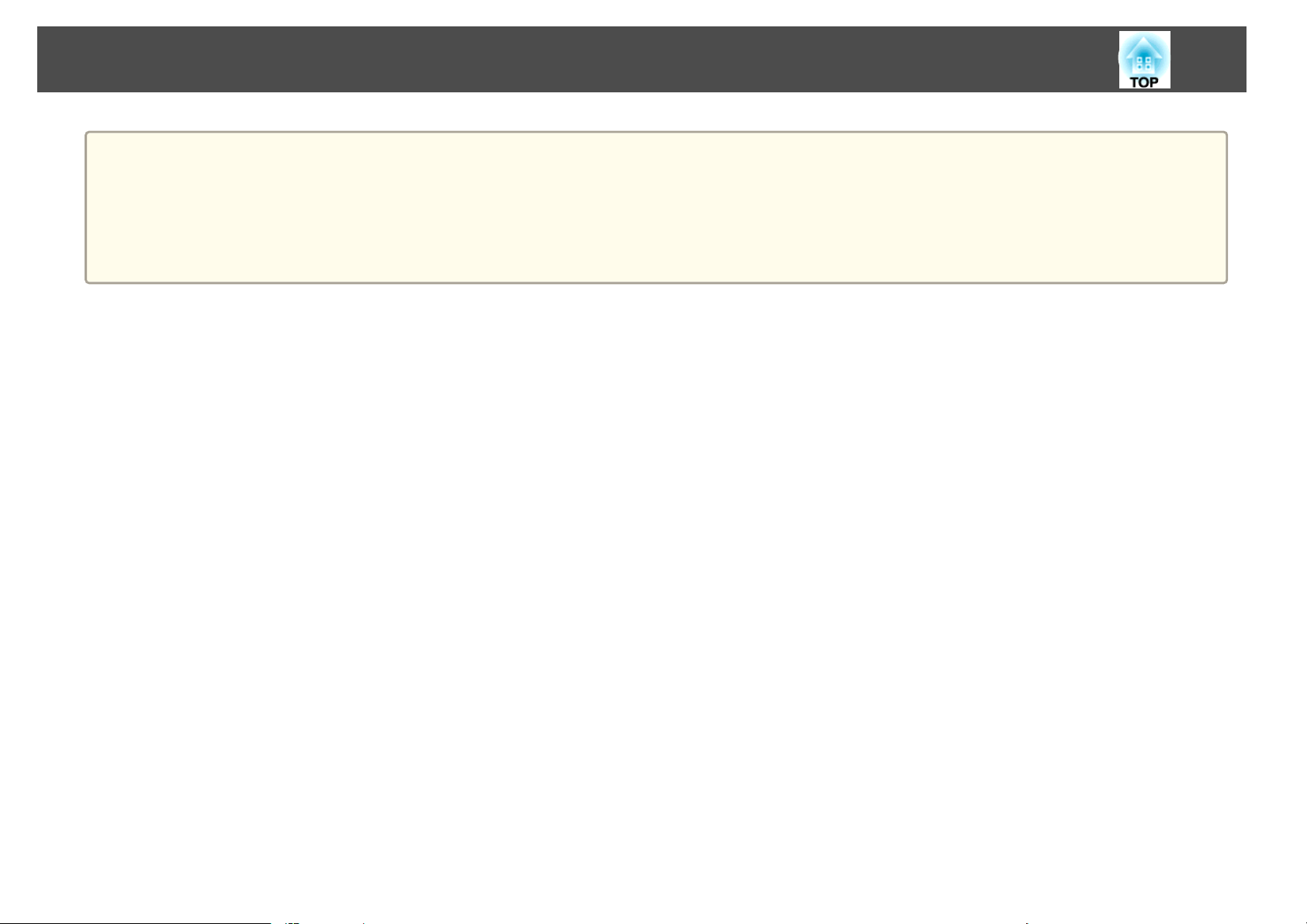
Připojení zařízení
• Můžete připojit k síti prostřednictvím pevné nebo bezdrátové komunikace.
a
Chcete-li připojit k síti pomocí kabelu, připojte k projektoru kabel místní sítě LAN.
s "Připojení síťového kabelu LAN" s.39
Chcete-li připojit k síti bezdrátově, nainstalujte na projektor jednotku bezdrátové místní sítě LAN.
s "Instalace jednotky bezdrátové sítě LAN" s.40
• Název portu, umístění a orientace konektorů se liší pouze připojovaného zdroje.
30
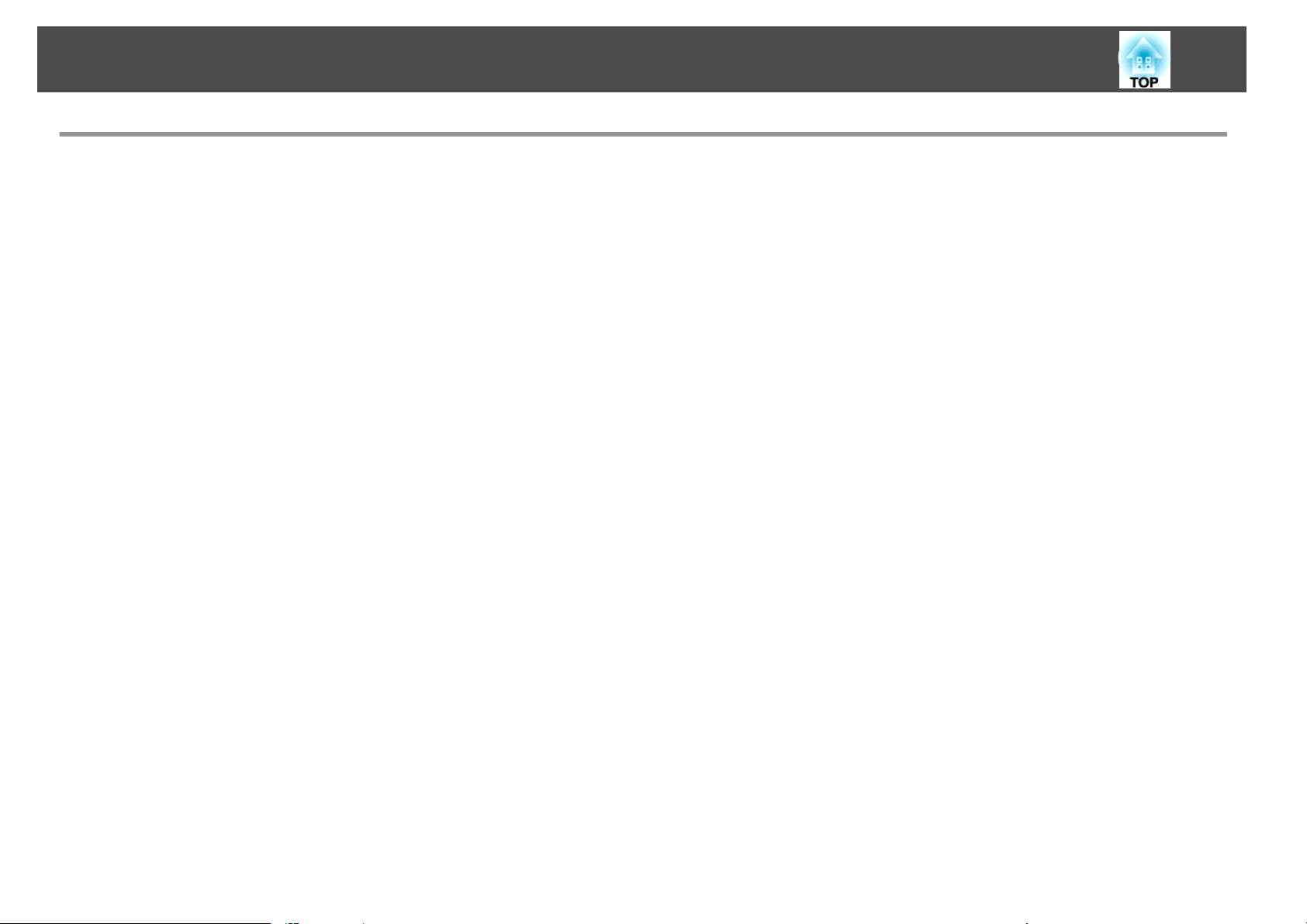
Připojení zařízení
Připojení k projektoru
Tato část obsahuje pokyny pro připojení periferních zařízení přímo k projektoru.
Připojení počítače
Chcete-li promítat obraz z počítače, připojte počítač jedním z následujících způsobů.
Použití běžně prodávaného počítačového kabelu
A
Připojte výstupní obrazový port počítače k portu Computer na projektoru.
Zvuk lze reprodukovat prostřednictvím reproduktoru projektoru připojením zvukového výstupu počítače k portu Audio1 projektoru pomocí běžně prodávaného zvukového
kabelu.
Použití dodaného kabelu USB
B
Připojte port USB počítače k portu USB-B na projektoru.
Spolu s promítaným obrazem lze přenášet zvuk počítače.
Použití běžně prodávaného kabelu HDMI
C
Připojte port HDMI počítače k portu HDMI na projektoru.
Spolu s promítaným obrazem lze přenášet zvuk počítače.
Použití běžně prodávaného kabelu DisplayPort
D
Připojte port DisplayPort počítače k portu DisplayPort na projektoru.
Spolu s promítaným obrazem lze přenášet zvuk počítače.
31

Připojení zařízení
32
a
4
• Při připojování k portu Audio1, Audio Out a Computer doporučujeme připojit kabely k portům v následujícím pořadí: port Audio1, Audio Out a potom
Computer.
• Zdroj vstupu zvuku můžete přepínat pomocí Audiovstup.
Rozšířené - Nast. audiovstupu - Audiovstup s.143
s
• Použitím kabelu USB můžete připojit projektor k počítači za účelem promítání obrazu z počítače. Tato funkce se nazývá USB Display.
s "Projekce pomocí USB Display" s.48
• Některé běžně dodávané kabely DisplayPort obsahují zámek. Při vyjímání kabelu stiskněte tlačítko na části konektoru kabelu a kabel vytáhněte.
DisplayPort

Připojení zařízení
Připojování zdrojů obrazu
Pokud chcete promítat obraz z přehrávačů DVD nebo VHS atd., připojte projektor jedním z následujících způsobů.
Použití běžně prodávaného video kabelu
A
Připojte výstupní port video na obrazovém zdroji k portu Video na projektoru pomocí běžně prodávaného video kabelu.
Zvuk lze reprodukovat prostřednictvím reproduktoru projektoru připojením portu výstupu zvuku na zdroji obrazu k portu Audio2 projektoru pomocí běžně prodávaného
zvukového kabelu.
Použití volitelného kabelu komponentního videa
B
s "Volitelné Příslušenství a Spotřební Materiál" s.198
Připojte komponentní výstup na zdroji obrazu ke vstupnímu portu Computer projektoru.
Zvuk lze reprodukovat prostřednictvím reproduktoru projektoru připojením portu výstupu zvuku na zdroji obrazu k portu Audio1 projektoru pomocí běžně prodávaného
zvukového kabelu.
Použití běžně prodávaného kabelu HDMI
C
Připojte port HDMI na obrazovém zdroji k portu HDMI na projektoru pomocí běžně prodávaného kabelu HDMI.
Spolu s promítaným obrazem lze přenášet zvuk ze zdroje obrazu.
33

Připojení zařízení
Upozornění
• Pokud je vstupní zdroj při připojení k projektoru zapnutý, může dojít k poruše.
• Pokud se liší orientace nebo tvar zástrčky, nepokoušejte se ji zasunout silou. Mohly by dojít k poškození nebo poruše zařízení.
• Zdroj vstupu zvuku můžete přepínat pomocí Audiovstup.
a
s Rozšířené - Nast. audiovstupu - Audiovstup s.143
• Pokud má zdroj, který chcete připojit, zásuvku neobvyklého tvaru, použijte pro připojení k projektoru kabel dodaný s tímto zařízením nebo volitelný kabel.
• Při používání běžně dostupného zvukového kabelu 2RCA(L/R)/stereo mini-pin zkontrolujte, zda je označen specifikací "Bez odporu".
34

Připojení zařízení
Připojování zařízení USB
Můžete připojit zařízení, jako je například paměťové médium USB, volitelný projektor dokumentů a pevné disky a digitální fotoaparáty kompatibilní s USB.
Při použití volitelného projektoru dokumentů
A
Připojte Projektor dokumentů k portu
Při použití zařízení USB, jako je paměť USB nebo digitální fotoaparát
B
Připojte zařízení USB k portu USB-A projektoru pomocí kabelu USB.
Při používání počítače pro interaktivní funkci
C
s "Interaktivní funkce" s.62
Připojte port výstupu obrazu počítače k portu Computer na projektoru pomocí počítačového kabelu.
Připojte port USB počítače k portu USB-B projektoru pomocí kabelu USB.
na projektoru pomocí kabelu USB.
35
-
Je-li připojeno zařízení USB, můžete promítat obrazové soubory na paměťovém médiu USB nebo digitálním fotoaparátu pomocí PC Free.

Připojení zařízení
s
"Promítání obrazu uloženého v paměťovém zařízení USB (PC Free)" s.95
Je-li Projektor dokumentů připojen při promítání obrazu z jiného vstupního portu, stisknutím tlačítka [Source Search] na dálkovém ovladači, ovládacím panelu
nebo na zařízení Control Pad přepnete na obraz z Projektor dokumentů.
s
"Automatická detekce vstupních signálů a změna promítaného obrazu (Hledání zdroje)" s.47
Chcete-li při promítání obrazu z Projektor dokumentů připojit výstupní zvukové zařízení, připojte jej k portu Audio1.
a
Upozornění
• Pokud chcete připojit a používat pevný disk USB, nezapomeňte použít napájecí adaptér dodaný s pevným diskem.
• Připojte digitální fotoaparát nebo pevný disk k projektoru pomocí kabelu USB dodávaného nebo určeného k použití se zařízením.
Odpojení zařízení USB
Po dokončení promítání odpojte zařízení USB od projektoru. U zařízení, jako jsou digitální fotoaparáty nebo pevné disky, vypněte zařízení a poté jej odpojte
od projektoru.
36

Připojení zařízení
Připojování externího zařízení
Obraz a zvuk lze reprodukovat připojením externího monitoru nebo reproduktoru.
Výstup obrazu na externí monitor
A
Připojte externí monitor k portu Monitor Out na projektoru pomocí kabelu dodaného spolu s externím monitorem.
Výstup zvuku na externí reproduktor
B
Připojte externí reproduktor k portu Audio Out na projektoru pomocí běžně prodávaného zvukového kabelu.
37

Připojení zařízení
• Nastavíte-li Pohotovostní režim na Pohot. režim A/V, lze obraz sledovat na externím monitoru, i když je projektor v pohotovostním režimu. Zvuk může také
a
vystupovat z externího reproduktoru. Vstup zvuku z DisplayPort, HDMI, USB Display, USB1, USB2 nebo LAN nelze vysílat.
s Rozšířené - Pohotovostní režim s.143
• Pro externí monitor lze použít pouze analogový signál RGB z portu Computer. Na výstupu nemohou být signály pocházející z jiných portů ani komponentní
video signály.
• Na výstupu externího monitoru nejsou obrazovky nastavovacích šablon pro funkce, jako je například Lichoběžník, nabídka Konfigurace nebo obrazovky
nápovědy.
• Při zasunutí konektoru zvukového kabelu do portu Audio Out se přeruší reprodukce zvuku z vestavěných reproduktorů projektoru a provede se přepnutí na
externí výstup.
38

Připojení zařízení
Připojení síťového kabelu LAN
Připojte port LAN na síťovém rozbočovači nebo jiném zařízení k portu LAN projektoru pomocí běžně prodávaného síťového kabelu 100BASE-TX nebo
10BASE-T.
39
a
Chcete-li zabránit nesprávné funkci, použijte stíněný kabel LAN kategorie 5.

Připojení zařízení
40
Instalace jednotky bezdrátové sítě LAN
Odšroubujte oba šroubky upevňující kryt kabelu a otevřete jej.
a
b
Jednotka bezdrátové sítě LAN je nainstalována.

Připojení zařízení
Připojení k zařízení Control Pad
Tato část obsahuje pokyny pro připojení periferních zařízení k projektoru pomocí zařízení Control Pad.
Připojení při používání funkce PC Interactive
s
"Ovládání počítače z promítací plochy (Interakce s PC)" s.84
Připojte port USB-B projektoru k portu USB-A zařízení Control Pad pomocí kabelu USB.
A
Připojte port USB-B zařízení Control Pad k portu USB-A počítače pomocí kabelu USB.
B
41
a
A
A
Aby bylo možné připojit monitor počítače, je třeba připojit počítač k projektoru pomocí počítačového kabelu.
s "Připojení počítače" s.31
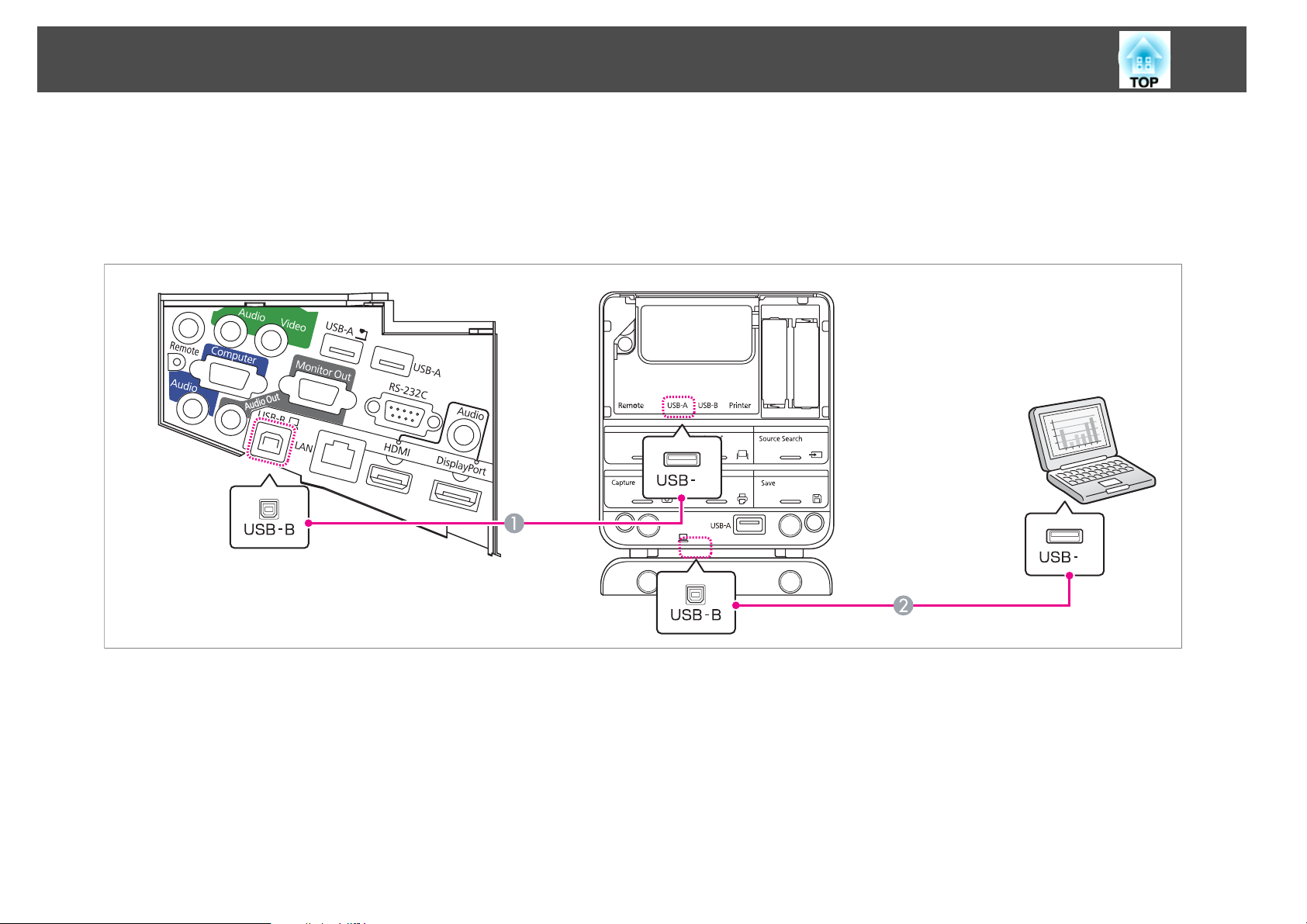
Připojení zařízení
Připojení pomocí USB Display
s
"Projekce pomocí USB Display" s.48
Připojte port USB-B projektoru k portu USB-A zařízení Control Pad pomocí kabelu USB.
A
Připojte port USB-B zařízení Control Pad k portu USB-A počítače pomocí kabelu USB.
B
42
A
A
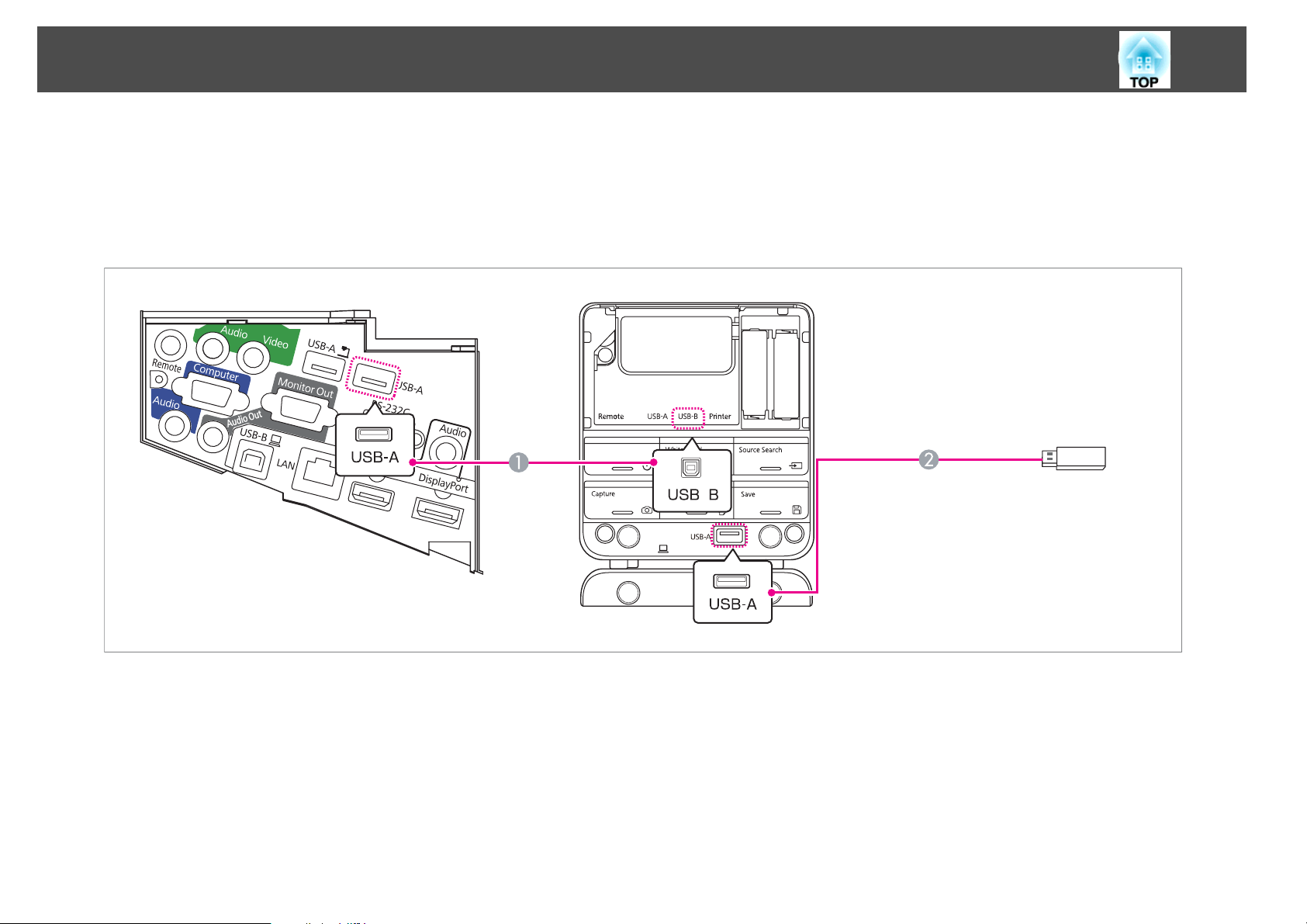
Připojení zařízení
Připojení pomocí PC Free
s
"Promítání obrazu uloženého v paměťovém zařízení USB (PC Free)" s.95
Připojte port USB-A projektoru k portu USB-B zařízení Control Pad pomocí kabelu USB.
A
Připojte paměťové zařízení USB k portu USB-A zařízení Control Pad (pro paměť USB).
B
43

Připojení zařízení
Připojení tiskárny
s
"Používání nakresleného obsahu" s.80
Připojte port USB-A projektoru k portu USB-B zařízení Control Pad pomocí kabelu USB.
A
Připojte tiskárnu k portu USB-A zařízení Control Pad (pro tiskárny) pomocí kabelu USB.
B
44
a
• K zařízení Control Pad nelze připojit projektor dokumentů.
• Nalepte dodané ochranné nálepky portů na nepoužívané porty zařízení Control Pad.

Základní způsoby promítání
V této kapitole se vysvětlují postupy při promítání a nastavování obrazu.
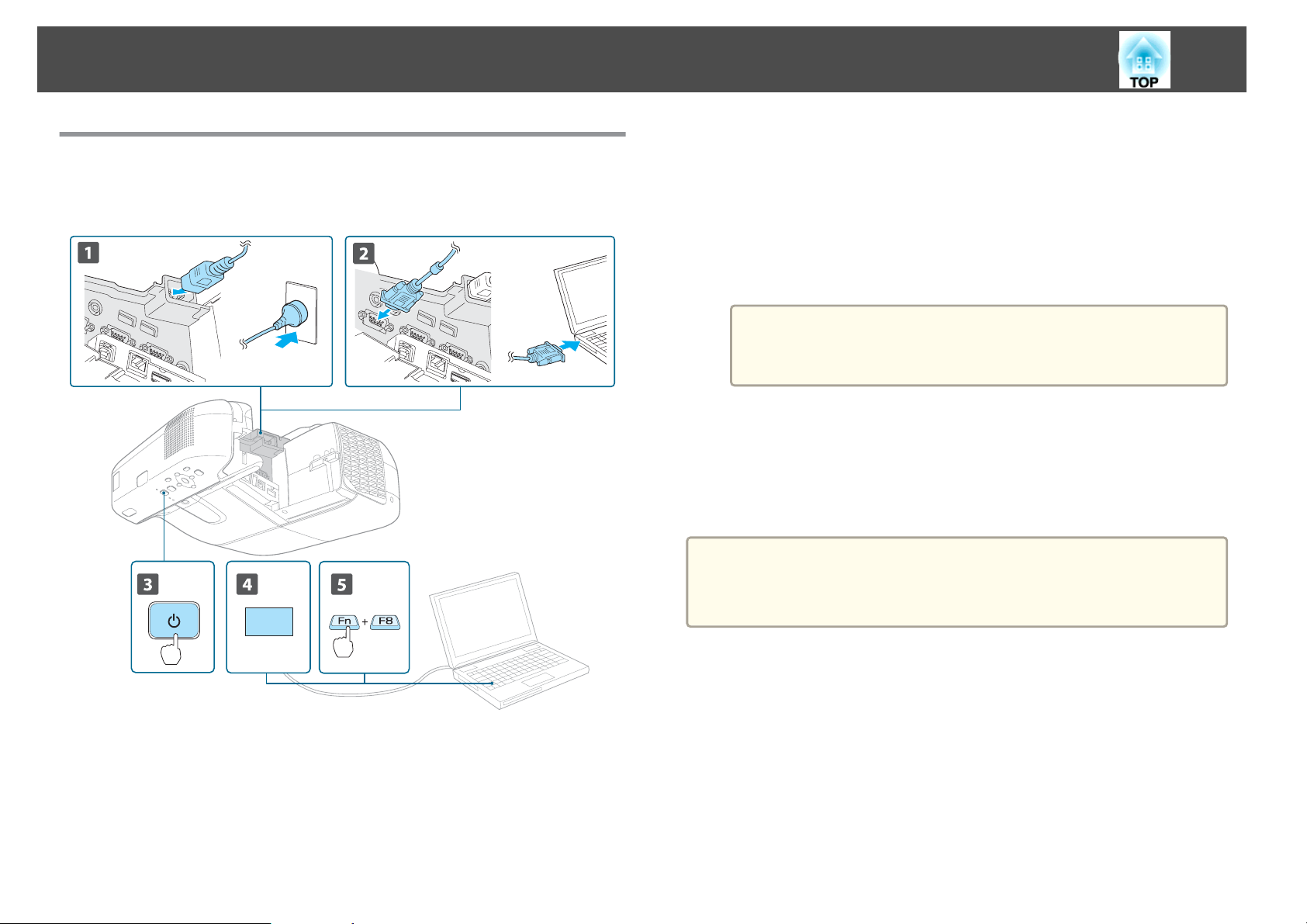
Promítání snímků
46
Od instalace k promítání
V této části je vysvětlen postup připojování projektoru k počítači
prostřednictvím počítačového kabelu a promítání obrazu.
ON
d
Zapněte počítač.
e
Pokud se nepromítá žádný obraz, stiskněte tlačítko [Source Search] na
dálkovém ovladači, ovládacím panelu nebo na zařízení Control Pad. Pokud
není k dispozici žádný vstupní obrazový signál, zobrazí se Režimu tabule.
s
(Hledání zdroje)" s.47
Přepněte obrazový výstup počítače.
Používáte-li přenosný počítač, budete muset změnit obrazový výstup
na počítači.
Přidržte stisknutou klávesu Fn (funkční klávesa) a stiskněte klávesu
b.
• Způsob přepnutí závisí na používaném počítači. Viz
a
"Automatická detekce vstupních signálů a změna promítaného obrazu
V případě potřeby proveďte úpravu promítaného obrazu.
a
s "Korekce lichoběžníkového zkreslení" s.51
s "Úprava zaostření" s.56
dokumentace dodaná s počítačem.
• Dvěma stisky tlačítka [t] vypněte napájení.
a
b
c
Připojte napájecí kabel projektoru do elektrické zásuvky.
Připojte projektor k počítači pomocí počítačového kabelu.
Zapněte projektor.
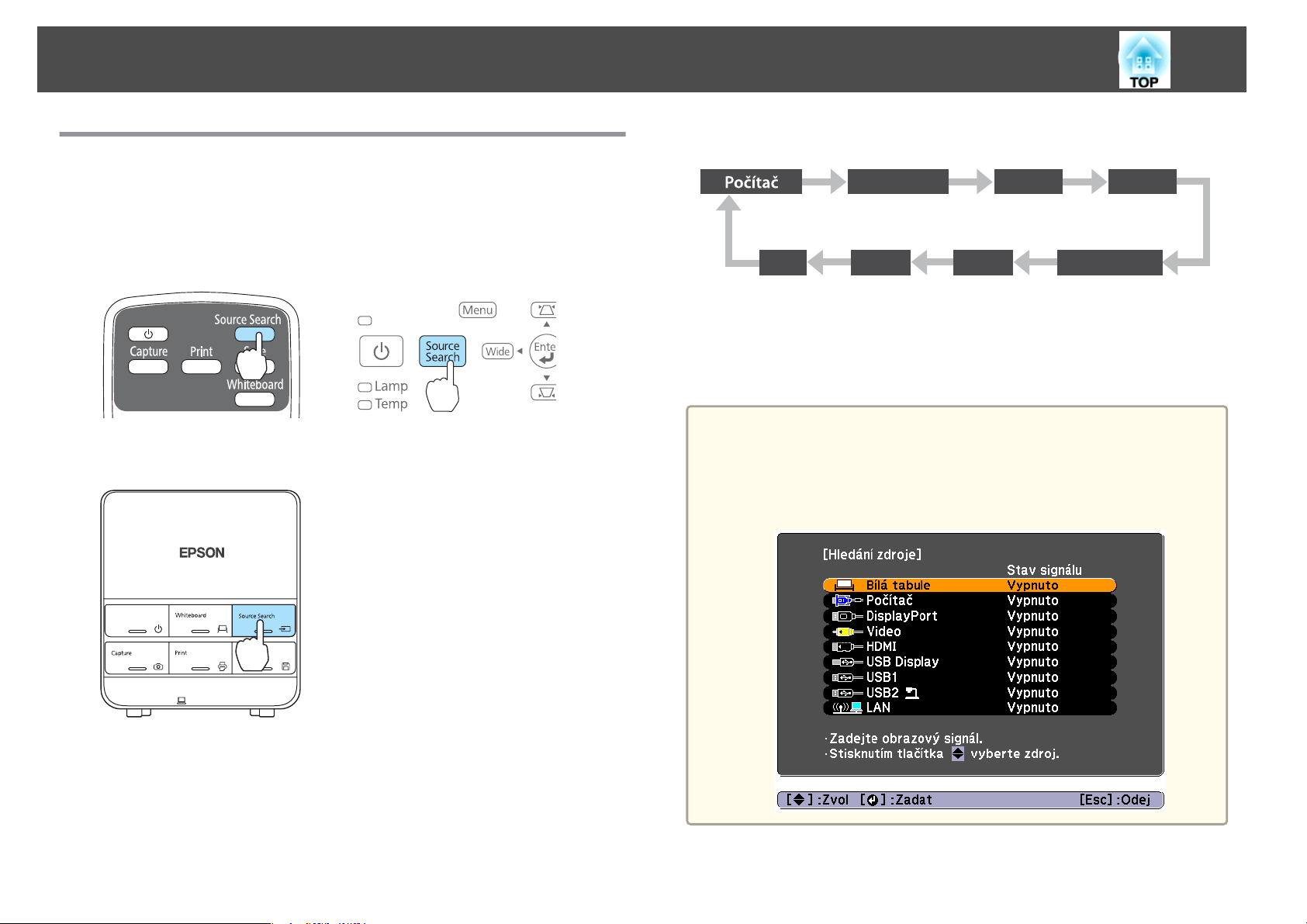
Promítání snímků
47
Automatická detekce vstupních signálů a změna promítaného obrazu (Hledání zdroje)
Stiskem tlačítka [Source Search] se promítá obraz z portu, na který přichází
obrazový signál.
Použití dálkového ovladače Použití ovládacího panelu
Používání zařízení Control Pad
Zdroj vstupu se mění v následujícím pořadí.
DisplayPort
LAN USBDisplay
Jsou-li připojeny dva nebo více obrazových zdrojů, stiskněte tlačítko [Source
Search], dokud se nezahájí promítání hledaného obrazu.
Pokud je videozařízení připojeno, před zahájením této operace spusťte
přehrávání.
Pokud není na vstupu žádný obrazový signál, po stisknutí
a
tlačítka [Source Search] na dálkovém ovladači nebo na ovládacím
panelu se zobrazí následující obrazovka.
Není-li na vstupu žádný obrazový signál, přepněte na režim Bílá
tabule.
USB2
Video HDMI
USB1

Promítání snímků
48
Projekce pomocí USB Display
Použitím dodaného kabelu USB můžete připojit projektor k počítači za
účelem promítání obrazu z počítače.
Spolu s promítaným obrazem lze přenášet zvuk počítače.
Nezbytná nastavení
Nastavte USB Type B na USB Display/Easy Interactive Function nebo
Bezdrátová myš/USB Display pro použití USB Display.
s
Rozšířené - USB Type B s.143
Systémové požadavky
Pro systém Windows
OS
Windows 2000
Windows XP
Windows Vista Ultimate 32bitová
*1
*2
Professional 32bitová
Home Edition 32bitová
Tablet PC Edition 32bitová
Enterprise 32bitová
Business 32bitová
Home Premium 32bitová
Home Basic 32bitová
Procesor
Operační paměť
Prostor na pev‐
Mobile Pentium III 1.2 GHz nebo výkonnější
Doporučeno: Pentium M 1.6 GHz nebo výkonnější
256 MB nebo více
Doporučeno: 512 MB nebo více
20 MB nebo více
ném disku
Zobrazení
*1 Pouze Service Pack 4
*2 Aktualizace Service Pack 1 není podporována
Pro Mac OS X
OS
Procesor
Operační paměť
Prostor na pev‐
Nejmenší rozlišení 640x480 a maximální rozlišení
1 600x1 200.
16 bitové nebo lepší zobrazení barev
Mac OS X 10.5.x 32bitový
Mac OS X 10.6.x 32/64bitový
Mac OS X 10.7.x 32/64 bitový
Power PC G4 1 GHz nebo rychlejší
Doporučeno: Core Duo 1,83 GHz nebo výkonnější
512 MB nebo více
20 MB nebo více
ném disku
Zobrazení
Nejmenší rozlišení 640x480 a maximální rozlišení
1 680x1 200.
16 bitové nebo lepší zobrazení barev
Windows 7 Ultimate 32/64bitová
Enterprise 32/64bitová
Professional 32/64bitová
Home Premium 32/64bitová
Home Basic 32bitová
Starter 32bitová

Promítání snímků
49
První připojení
Při prvním připojení projektoru k počítači pomocí kabelu USB je nutno
nainstalovat ovladač. U operačních systémů Windows a Mac OS X se
postup liší.
• Při dalším připojení není nutné opakovat instalaci ovladače.
a
Pro systém Windows
a
• Je-li na vstupu obraz z několika zdrojů, přepněte vstupní zdroj
na USB Display.
• Používáte-li rozbočovač USB, nemusí připojení pracovat správně.
Připojte přímo k projektoru nebo k zařízení Control Pad.
• Používáte-li USB Display, nelze změnit nastavení.
Připojte port USB počítače k portu USB-B projektoru pomocí
dodaného kabelu USB.
U operačních systémů Windows 2000 a Windows XP se může
a
Windows 2000
zobrazit dotaz, zda chcete restartovat počítač. Vyberte možnost
Ne.
c
d
Budou se promítat obrazy z počítače.
Než se začne obraz počítače promítat, může to chvíli trvat. Dokud se
nezačnou promítat obrazy z počítače, ponechejte zařízení jak je
a neodpojujte kabel USB ani nevypínejte napájení projektoru.
Po dokončení odpojte kabel USB.
Při odpojování kabelu USB není nutné používat funkci Bezpečně
odebrat hardware.
• Pokud instalace neproběhne automaticky, poklepejte
a
na položku Tento počítač - EPSON_PJ_UD EMP_UDSE.EXE v počítači.
• Pokud z nějakého důvodu není promítáno nic, klepněte
na Všechny programy - EPSON Projector - Epson USB
Display - Epson USB Display Vx.xx v počítači.
• Používáte-li počítač s operačním systémem Windows 2000
jako oprávnění uživatele, zobrazí se chybové hlášení systému
Windows a nemusí být možné nainstalovat software. V tomto
případě se pokuste aktualizovat Windows na nejnovější verzi,
restartujte systém a poté se znovu pokuste o připojení.
Další podrobnosti vám poskytne místní prodejce nebo
nejbližší středisko kontaktní podpory, jehož adresu naleznete
v následujícím dokumentu.
s Projektor Epson – seznam kontaktů
b
Poklepejte na Můj počítač, EPSON PJ_UD a poté na
EMP_UDSE.EXE.
Windows XP
Automaticky se spustí instalace ovladače.
Windows Vista/Windows 7
Po zobrazení dialogového okna klepněte na Run EMP_UDSE.exe.
Po zobrazení licenčního ujednání klepněte na tlačítko
Souhlasím.
Pro Mac OS X
a
Připojte port USB počítače k portu USB-B projektoru pomocí
dodaného kabelu USB.
Složka Setup nabídky USB Display se zobrazí v aplikaci Finder.
Poklepejte na ikonu Instalátor USB Display.
b
c
Proveďte instalaci podle pokynů na obrazovce.

Promítání snímků
50
d
e
f
Po zobrazení licenčního ujednání klepněte na tlačítko
Souhlasím.
Zadejte heslo správce a spusťte instalaci.
Po dokončení instalace se v nabídce Dock a na řádku nabídek
zobrazí ikona USB Display.
Budou se promítat obrazy z počítače.
Než se začne obraz počítače promítat, může to chvíli trvat. Dokud se
nezačnou promítat obrazy z počítače, ponechejte zařízení jak je
a neodpojujte kabel USB ani nevypínejte napájení projektoru.
Po dokončení vyberte Odpojit na panelu nabídek nebo z ikony
USB Display v nabídce Dock. Potom můžete odpojit kabel USB.
• Pokud se složka USB Display Setup automaticky nezobrazí
a
v nabídce Finder, poklepejte na EPSON PJ_UD - Instalátor
USB Display v počítači.
• Pokud se z nějakého důvodu nic nepromítá, klepněte na
ikonu USB Display v nabídce Dock.
• Pokud se v nabídce Dock nenachází ikona USB Display,
poklepejte na USB Display ve složce Applications.
• Zvolíte-li v Dock v nabídce ikon USB Display možnost Exit,
nabídka USB Display se při připojení kabelu USB automaticky
nespustí.
d
Windows XP
Vyberte Epson USB Display a klepněte na Změnit nebo
odebrat.
Klepněte na Start poté na Ovládací panely.
a
b
Poklepejte na Přidat nebo odebrat programy.
c
Vyberte Epson USB Display a klepněte na Odebrat.
Windows Vista/Windows 7
Klepněte na Start poté na Ovládací panely.
a
b
Klepněte na Odinstalovat program v položce Programy.
c
Vyberte Epson USB Display a klepněte na Odinstalovat.
Pro Mac OS X
a
Otevřete složku Applications, poklepejte na USB Display a poté
poklepejte na Nástroj.
Odinstalace
Windows 2000
a
Klikněte na Start, vyberte Nastavení a klikněte na Ovládací
panely.
Poklepejte na Přidat nebo odebrat programy.
b
c
Klepněte na Změnit nebo odebrat programy.
b
Spusťte Nástroj pro odinstalování USB Display.

Úprava promítaného obrazu
51
Korekce lichoběžníkového zkreslení
Korekci lichoběžníkového zkreslení lze provést jedním z následujících
způsobů.
• Lichoběž. - V/S
Slouží k ruční korekci zkreslení nezávisle ve svislém a vodorovném směru.
• Quick Corner
Slouží k ruční nezávislé korekci čtyř rohů.
Lichoběž. - V/S
Slouží k ruční korekci zkreslení nezávisle ve svislém a vodorovném směru.
Funkce Lichoběž. - V/S je ideální pro jemné doladění lichoběžníkové
korekce.
Funkci Lichoběž. - V/S lze použít ke korekci promítaného obrazu za
následujících podmínek.
Korekční úhel: přibl. 3˚ vpravo a vlevo/přibl. 3˚ nahoru a dolů
Jemné nastavení korekce lichoběžníkového zkreslení - V/S: až ±6
a
b
Stiskem tlačítka [w] nebo [v] na ovládacím panelu během
promítání se otevírá obrazovka Lichoběžník.
Stiskem následujících tlačítek proveďte korekci lichoběžníkového
zkreslení.
w
Stiskem tlačítka [
svislém směru.
] nebo [v] provedete korekci zkreslení ve
a
Použijete-li korekci lichoběžníkového zkreslení, může dojít ke zmenšení
promítaného obrazu.

Úprava promítaného obrazu
52
Quick Corner
Tato funkce umožňuje ruční korekci každého ze čtyř rohů promítaného
obrazu zvlášť.
Stiskem tlačítka [Tele] nebo [Wide] provedete korekci zkreslení ve
vodorovném směru.
a
Během projekce stiskněte tlačítko [Menu].
s
"Použití nabídky Konfigurace" s.135
Použití dálkového ovladače Použití ovládacího panelu
V nabídce Nastavení vyberte Lichoběžník.
b
a
Lichoběžníkové zkreslení ve vodorovném/svislém směru lze
nastavit v nabídce Konfigurace.
s Nastavení - Lichoběžník - Lichoběž. - V/S s.141
Vyberte možnost Quick Corner a poté stiskněte tlačítko [ ].
c

Úprava promítaného obrazu
53
d
Pomocí tlačítek [ ], [ ], [ ], a [ ] na dálkovém ovladači nebo
w
tlačítek [
který chcete opravit, a potom stiskněte tlačítko [
], [v], [Wide] a [Tele] na ovládacím panelu vyberte roh,
].
e
f
Pomocí tlačítek [ ], [ ], [ ] a [ ] na dálkovém ovladači nebo
w
tlačítek [
polohu rohu.
Stiskem tlačítka [
4.
Pokud se během úprav zobrazí zpráva "Již nelze posunout.", nelze
tvar dále upravovat ve směru označeném šedým trojúhelníkem.
Opakujte postupy 4 a 5 podle potřeby a nastavte zbývající rohy.
], [v], [Wide] a [Tele] na ovládacím panelu opravte
] se otevře obrazovka, která je uvedena v kroku
g
Jakmile jste hotovi, stisknete tlačítko [Esc] a opusťte nabídku
korekce.
Vzhledem k tomu, že se položka Lichoběžník změnila na Quick
w
Corner, při dalším stisknutí tlačítek [
panelu se otevře obrazovka výběru rohu z kroku 4. Chcete-li
provádět vodorovnou a svislou korekci pomocí tlačítek [
na ovládacím panelu, změňte Lichoběžník na Lichoběž. - V/S.
s
Nastavení - Lichoběžník - Lichoběž. - V/S s.141
] nebo [v] na ovládacím
w
] a [v]

Úprava promítaného obrazu
54
Přidržíte-li tlačítko [Esc] asi na dvě sekundy, když je otevřena
a
obrazovka výběru rohu z kroku 4, otevře se následující
obrazovka.
Reset Quick Corner: Vyresetuje výsledky korekcí funkce Quick
Corner.
Přep. na Lichoběž. V/S: Přepne korekční metodu na Lichoběž.
- V/S.
s "Nabídka Nastavení" s.141
Úprava velikosti obrazu
Stisknutím tlačítek [Wide] a [Tele] na ovládacím panelu upravte velikost
promítaného obrazu.
Úprava polohy obrazu (Posun obrazu)
Polohu obrazu lze upravit bez posunutí projektoru.
a
Použijte funkci Úprava zvětšení nebo Lichoběžník.
s
"Úprava velikosti obrazu" s.54
s
"Korekce lichoběžníkového zkreslení" s.51
Po provedení úprav se otevře obrazovka Posun obrazu.
Upravte polohu promítaného obrazu.
b
a
Můžete také provést nastavení v konfigurační nabídce.
s Nastavení - Lupa s.141

Úprava promítaného obrazu
• Polohu obrazu nelze upravit, pokud je funkce Lupa nastavena na
a
maximální polohu Široká.
• Nastavení Posun obrazu se zachová i po vypnutí projektoru. Při
změně místa instalace nebo úhlu projektoru je nutné upravit polohu.
• Polohu obrazu je rovněž možné upravit pomocí nabídky
Konfigurace.
s Nastavení - Posun obrazu s.141
Úprava svislé polohy obrazu (pouze modely
55
Použití dálkového ovladače Použití ovládacího panelu
Obraz je možné posunout úhlopříčně stiskem libovolného páru
c
sousedních tlačítek [
tlačítek [
Stiskem tlačítka [Esc] zavřete obrazovku nastavení.
Obrazovka nastavení zmizí, pokud nebude přibližně 10 sekund
provedena žádná činnost.
w
], [v], [Wide] a [Tele].
], [ ], [ ] a [ ] nebo kombinace
s dodanými podpěrami)
Vysuňte podpěry. Svislou polohu obrazu je možné upravit sklopením
projektoru až o 1,5˚.
Čím větší je úhel náklonu, tím obtížněji se zaostřuje. Umístěte
a
Zvětšení výšky obrazu
A
B
projektor tak, aby bylo třeba použít pouze malý úhel náklonu.
Výšku obrazu je možné zvětšit vysunutím zadních podpěr.
Původní výška obrazu se nastavuje zasunutím zadních podpěr.

Úprava promítaného obrazu
Zmenšení výšky obrazu
Výšku obrazu je možné zmenšit vysunutím přední podpěry.
A
Původní výška obrazu se nastavuje zasunutím přední podpěry.
B
Úprava vodorovné polohy obrazu (pouze modely s dodanými podpěrami)
Vysuňte zadní podpěru.
A
Zasuňte zadní podpěru.
B
56
Vodorovný náklon projektoru se nastavuje vysunutím či zasunutím zadní
podpěry.
Úprava zaostření
Zaostření lze upravovat pomocí páčky zaostření.

Úprava promítaného obrazu
• Úprava hlasitosti pomocí nabídky Konfigurace.
s
Nastavení - Hlasitost s.141
Výstraha
Nespouštějte při nastavení příliš vysoké hlasitosti.
Náhlá nadměrná hlasitost může způsobit ztrátu sluchu. Před vypnutím vždy
snižte hlasitost, abyste mohli po zapnutí postupně zvyšovat hlasitost.
Úprava obrazu
Úprava nastavení Odstín, Sytost a Jas
Je možné upravit nastavení Odstín, Sytost a Jas pro jednotlivé barevné
komponenty: R (červená), G (zelená), B (modrá), C (azurová), M
(purpurová) a Y (žlutá).
57
Nastavení hlasitosti
Hlasitost lze nastavit jedním z následujících způsobů.
• Hlasitost lze nastavit stiskem tlačítek [Volume] na dálkovém ovladači.
[
a
] Slouží ke zmenšování hlasitosti.
[
b
] Slouží ke zvětšování hlasitosti.
Dálkové ovládání
Úpravu proveďte v nabídce Konfigurace.
s
Obraz - Upřesnit - RGBCMY s.138
Odstín Slouží k úpravě celkového odstínu obrazu: do modra – do zelena
– do červena.
Sytost Slouží k úpravě celkové živosti obrazu.
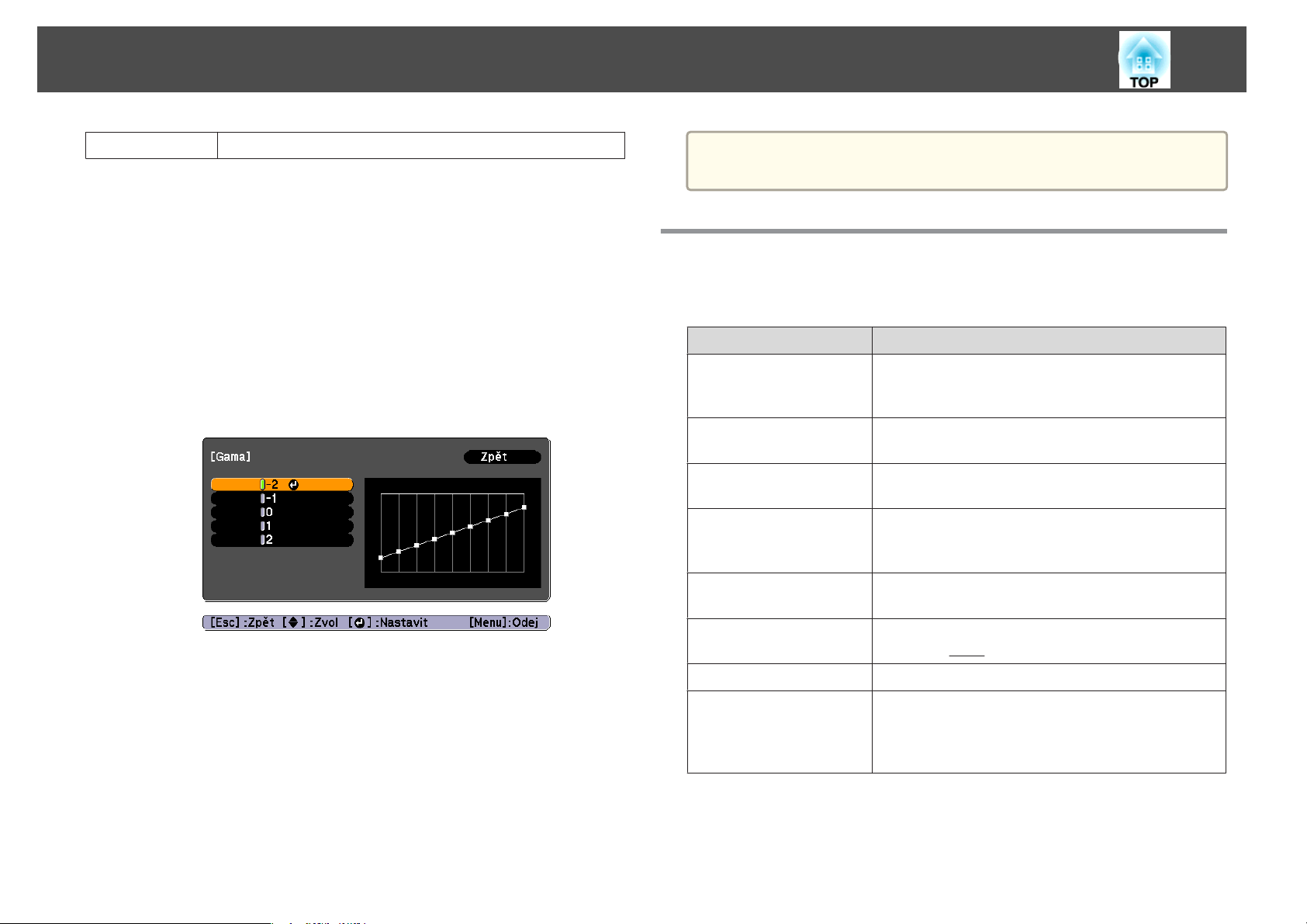
Úprava promítaného obrazu
58
Světlost Slouží k úpravě celkového jasu obrazu.
Úprava nastavení Gama
Upravuje barevné rozdíly promítaného obrazu, k čemuž dochází v závislosti
na připojeném zařízení.
Úpravu proveďte v nabídce Konfigurace.
s
Obraz - Upřesnit - Gama s.138
Výběr a úprava hodnoty korekce
Obraz - Upřesnit - Gama s.138
s
Zdravotnické obrázky se nemusí zobrazovat správně v závislosti na
a
nastaveních a vlastnostech obrazu.
Výběr kvality projekce (výběr Režim barev)
Výběrem nastavení barev pro promítaný typ obrazu docílíte optimální
kvality obrazu. Jas obrazu se liší v závislosti na vybraném režimu.
Režim Aplikace
Dynamický
Prezentace
Kino
Fotografie
*2
Sport
*1
Tento režim je ideální pro použití v jasných
místnostech. Jedná se o režim s nejvyšším jasem,
který dobře reprodukuje tóny stínů.
Tento režim je ideální pro zobrazení prezentací
s barevnými materiály v jasných místnostech.
Ideální pro sledování filmů v tmavé místnosti. Dává
obrazu přirozený tón.
Ideální k projekci statických obrázků, například
fotografií, v osvětlené místnosti. Obraz je živý a více
kontrastní.
Ideální pro sledování televizního vysílání ve světlé
místnosti. Obraz je živý a přirozenějši.
Když je vybrána menší hodnota, tmavé oblasti obraz se rozjasní, ale sytost
barev ve světlejších oblastech může být nižší. Když je vybrána větší hodnota,
celkový jas obrazu se sníží, a obraz tak bude ostřejší.
Pokud zvolíte DICOM SIM nebo Přizpůsobený v Režim barev nabídky
Obrat, hodnotu nastavení zvolte podle velikosti projekce.
• Je-li velikost projekce 80 palců nebo méně, zvolte větší hodnotu.
• Je-li velikost projekce 80 palců nebo více, zvolte větší hodnotu.
sRGB
Bílá tabule
DICOM SIM
*1
Tento režim je ideální pro obraz barevného
standardu
Ideální pro zobrazení prezentací na bílé tabuli.
Tento režim je ideální pro promítání rentgenových
či jiných lékařských snímků. snímky jsou zobrazeny
s jasnými stíny. Projektor však není lékařské zařízení
a nelze jej používat pro stanovování diagnóz.
sRGBg.
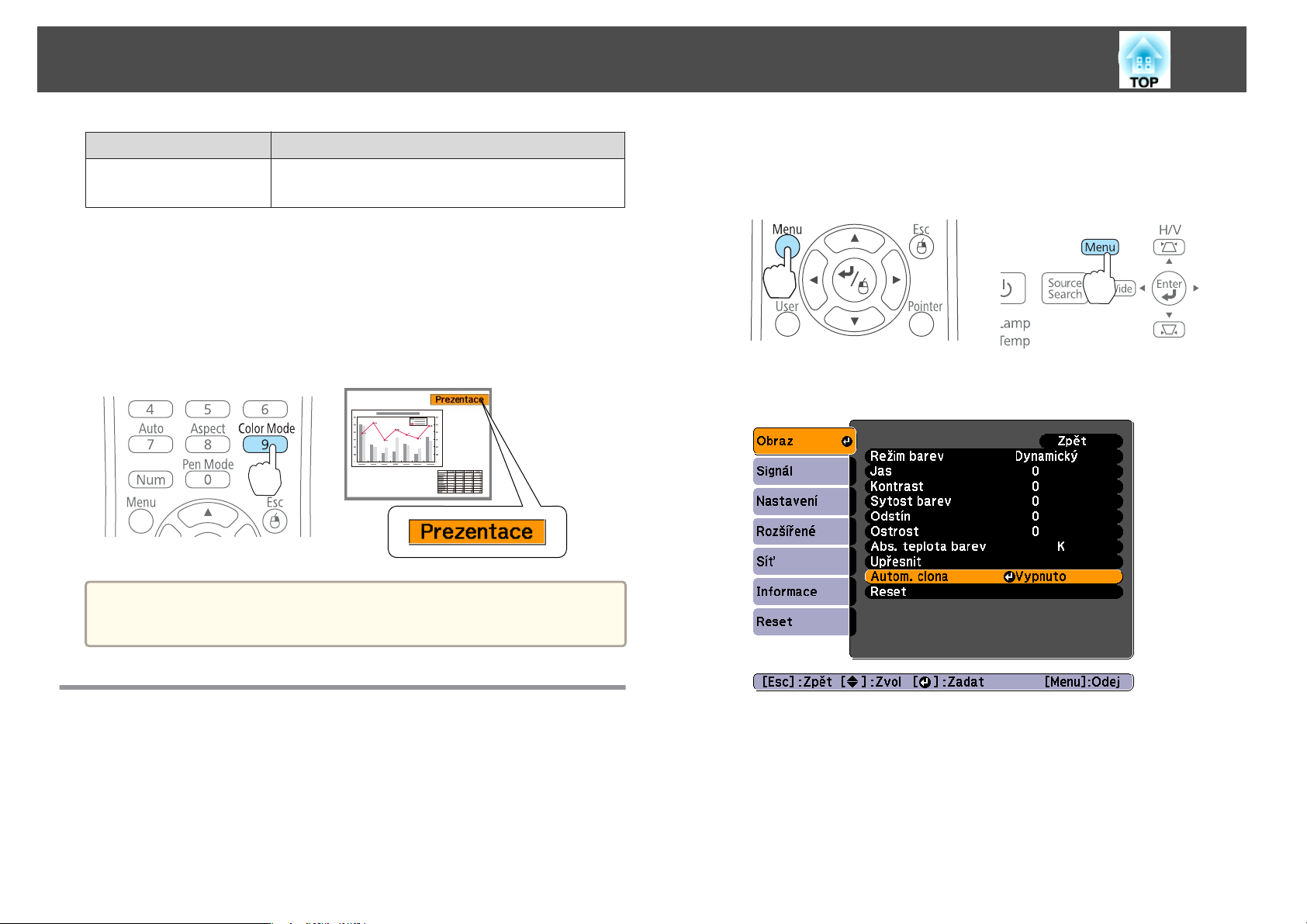
Úprava promítaného obrazu
59
Režim Aplikace
Přizpůsobený
*1 Tento výběr je k dispozici pouze, když je vstupní signál RGB, nebo když je
vstupní zdroj USB Display, USB1, USB2 nebo LAN.
*2 Tento výběr je kdispozici pouze, když je vstupní signál komponentní video,
nebo když je vstupní zdroj Video.
Každým stisknutím tlačítka [Color Mode] se změní Režim barev
a zobrazený název Režim barev.
Dálkové ovládání
Slouží k úpravám RGBCMY.
s "Úprava obrazu" s.57
a
b
Stiskněte tlačítko [Menu].
s
"Použití nabídky Konfigurace" s.135
Použití dálkového ovladače Použití ovládacího panelu
Vyberte Autom. clona v nabídce Obraz.
Režim barev lze nastavit v nabídce Konfigurace.
a
s Obraz - Režim barev s.138
Nastavení Autom. clona
Automatickým nastavením svítivosti podle jasu promítaného obrazu
umožňuje dosahovat hlubokého a bohatého obrazu.
c
Vyberte možnost Zapnuto.
Nastavení je uloženo pro každý Režim barev.
Nastavení dokončíte stiskem tlačítka [Menu].
d
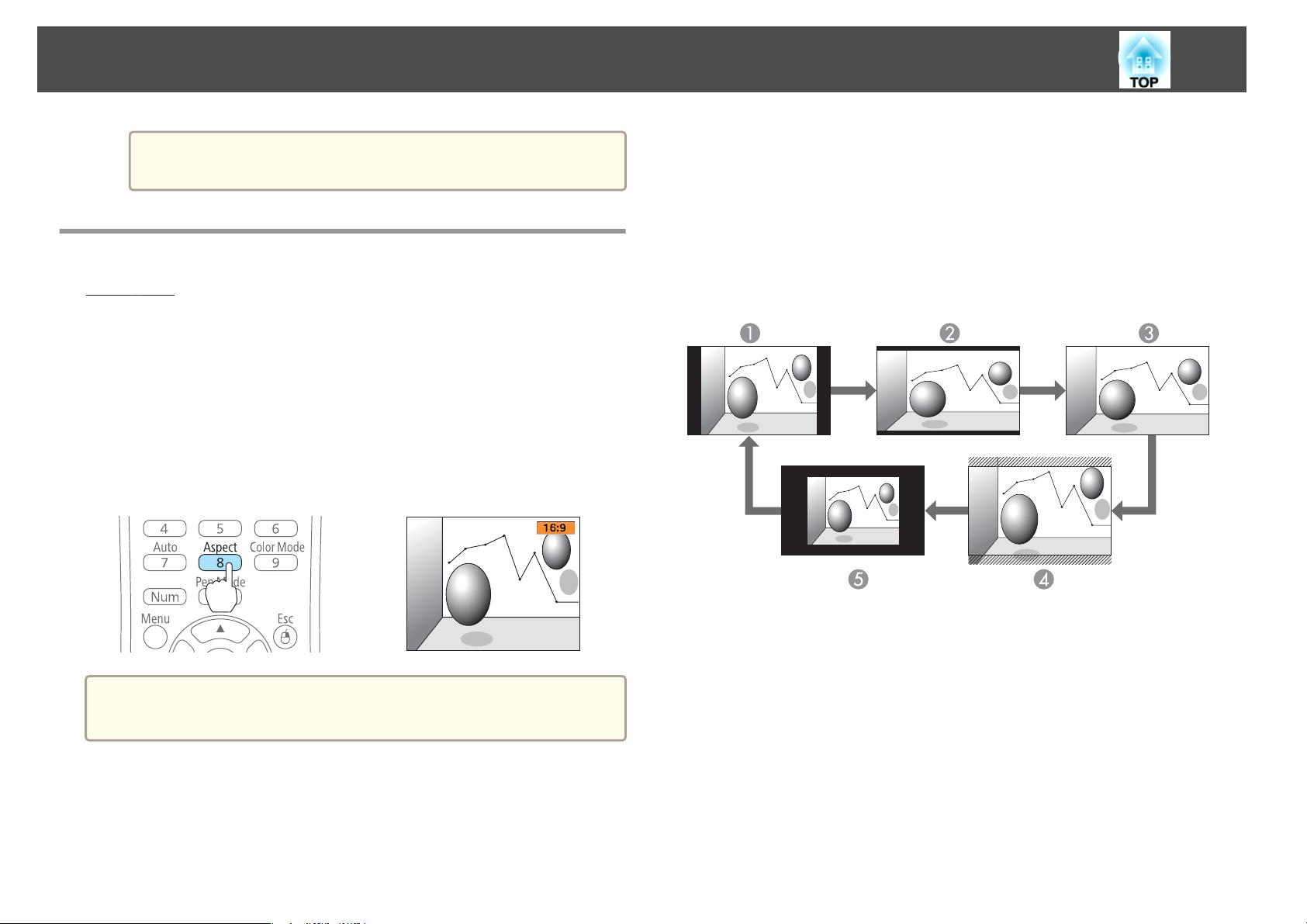
Úprava promítaného obrazu
60
Volbu Autom. clona lze nastavit, pouze pokud je Režim barev
a
nastaven na Dynamický nebo Kino nebo Přizpůsobený.
Změna poměru stran promítaného obrazu
Poměr strang promítaného obrazu lze změnit tak, aby odpovídal typu,
poměru výšky a šířky a rozlišení vstupního signálu.
Dostupné režimy poměru stran se mění podle aktuálního promítaného
obrazového signálu.
Metody změn
Každým stiskem tlačítka [Aspect] na dálkovém ovladači se na obrazovce
objeví název poměru stran a poměr stran se změní.
Dálkové ovládání
Změna režimu poměru stran
Promítání obrazu z video zařízení nebo portu HDMI nebo DisplayPort
Opakovaným stisknutím tlačítka [Aspect] na dálkovém ovladači se přepínají
režimu poměru stran v pořadí Normální nebo Automaticky, 16:9, Plný,
Lupa a Nativní.
Příklad: Vstupní signál 1080p (rozlišení 1920x1080, poměr stran 16:9)
a
Poměr stran lze nastavit v nabídce Konfigurace.
s Signál - Poměr stran s.140
Normální nebo Automaticky
A
16:9
B
Plný
C
Lupa
D
Nativní
E
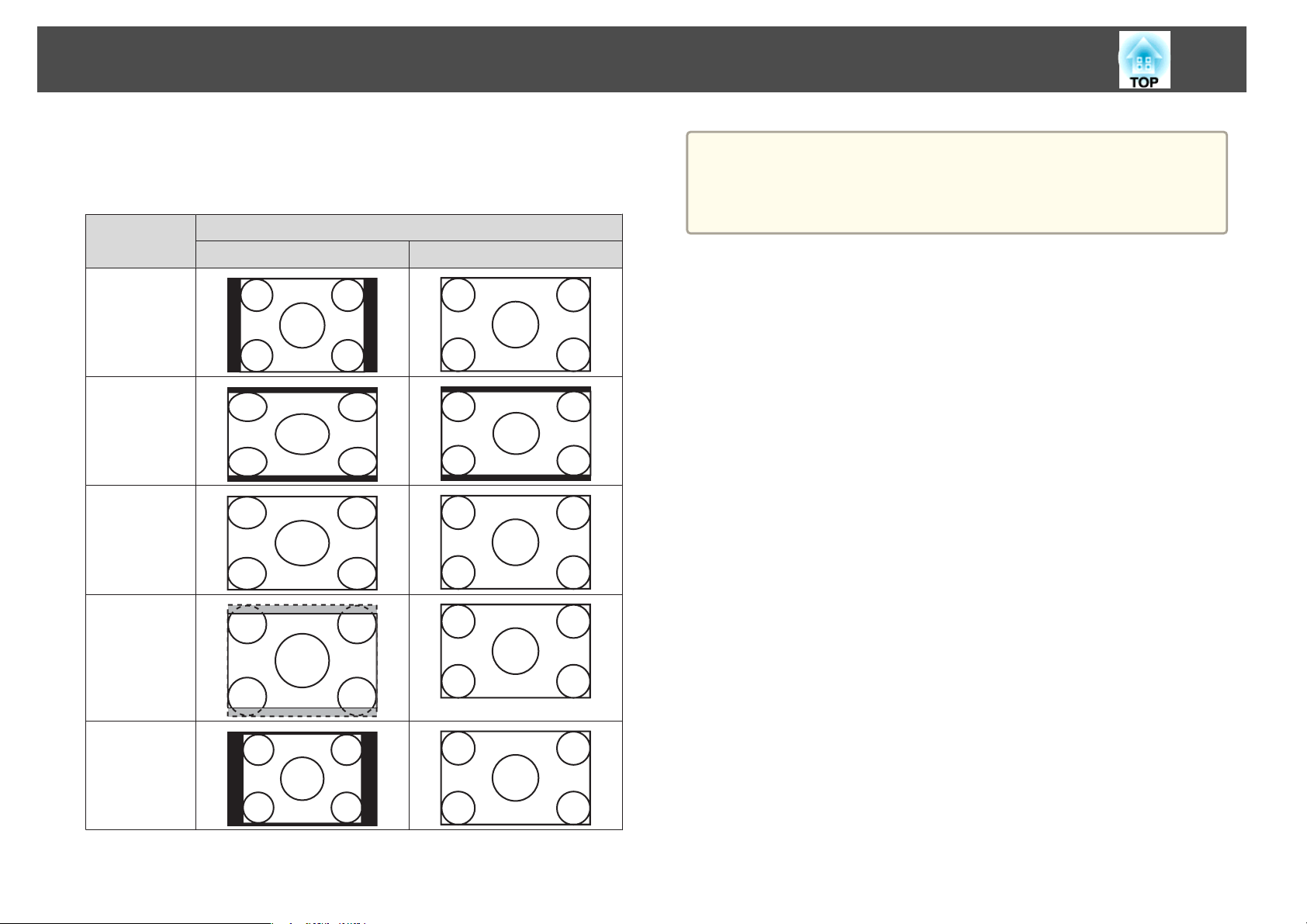
Úprava promítaného obrazu
61
Promítání obrazu z počítače
Následující tabulka obsahuje příklady projekce pro každý režim poměru
stran.
Poměr stran Vstupní signál
XGA 1024X768 (4:3) WXGA 1280X800 (16:10)
Normální
16:9
Plný
a
Pokud části obrazu chybí, nastavte v nabídce Konfigurace položku
Rozlišení na Širokoúhlý nebo Normální v závislosti na velikosti
monitoru počítače.
s Signál - Rozlišení s.140
Lupa
Nativní
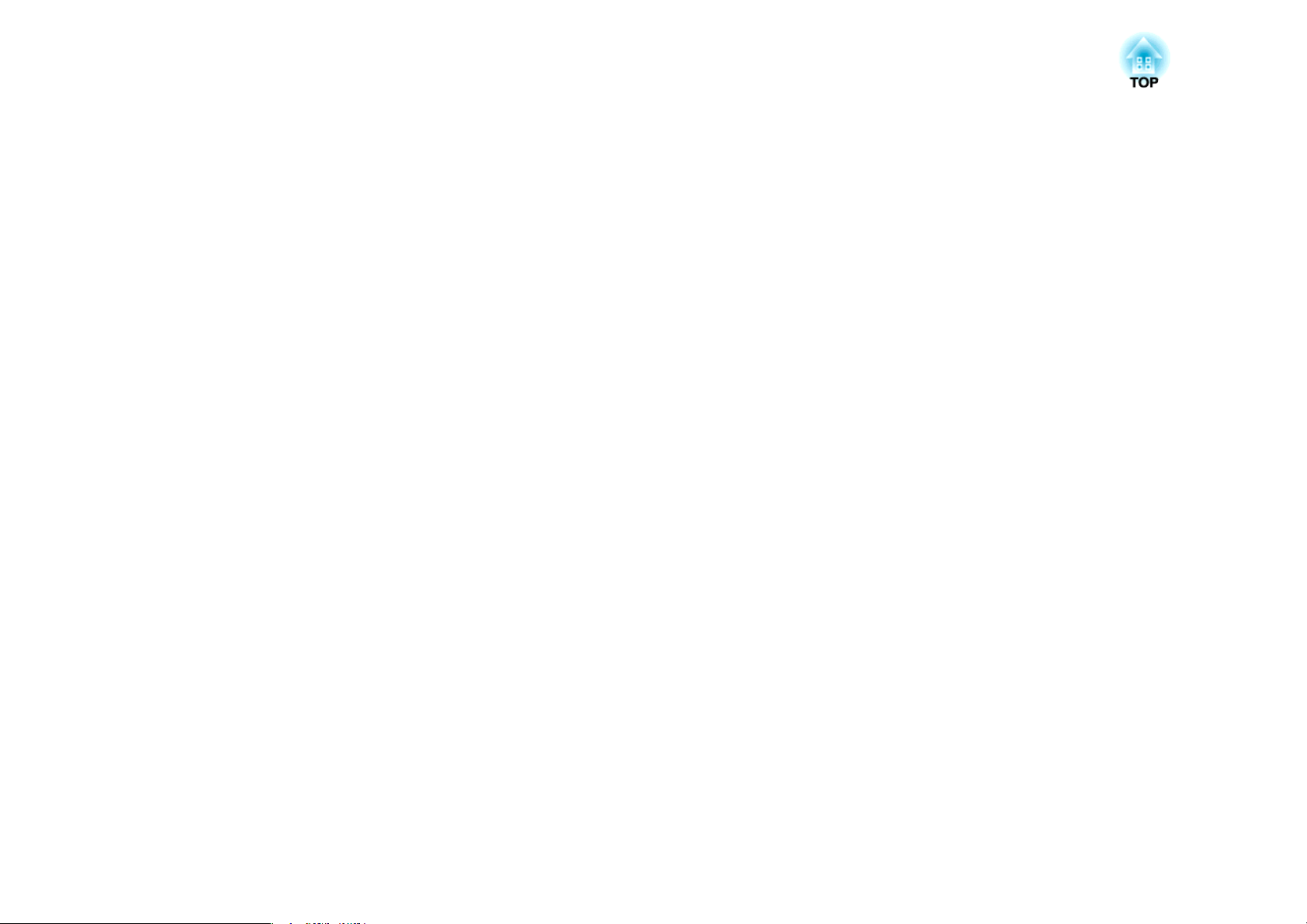
Interaktivní funkce
Tato kapitola popisuje interaktivní funkci (Easy Interactive Function).
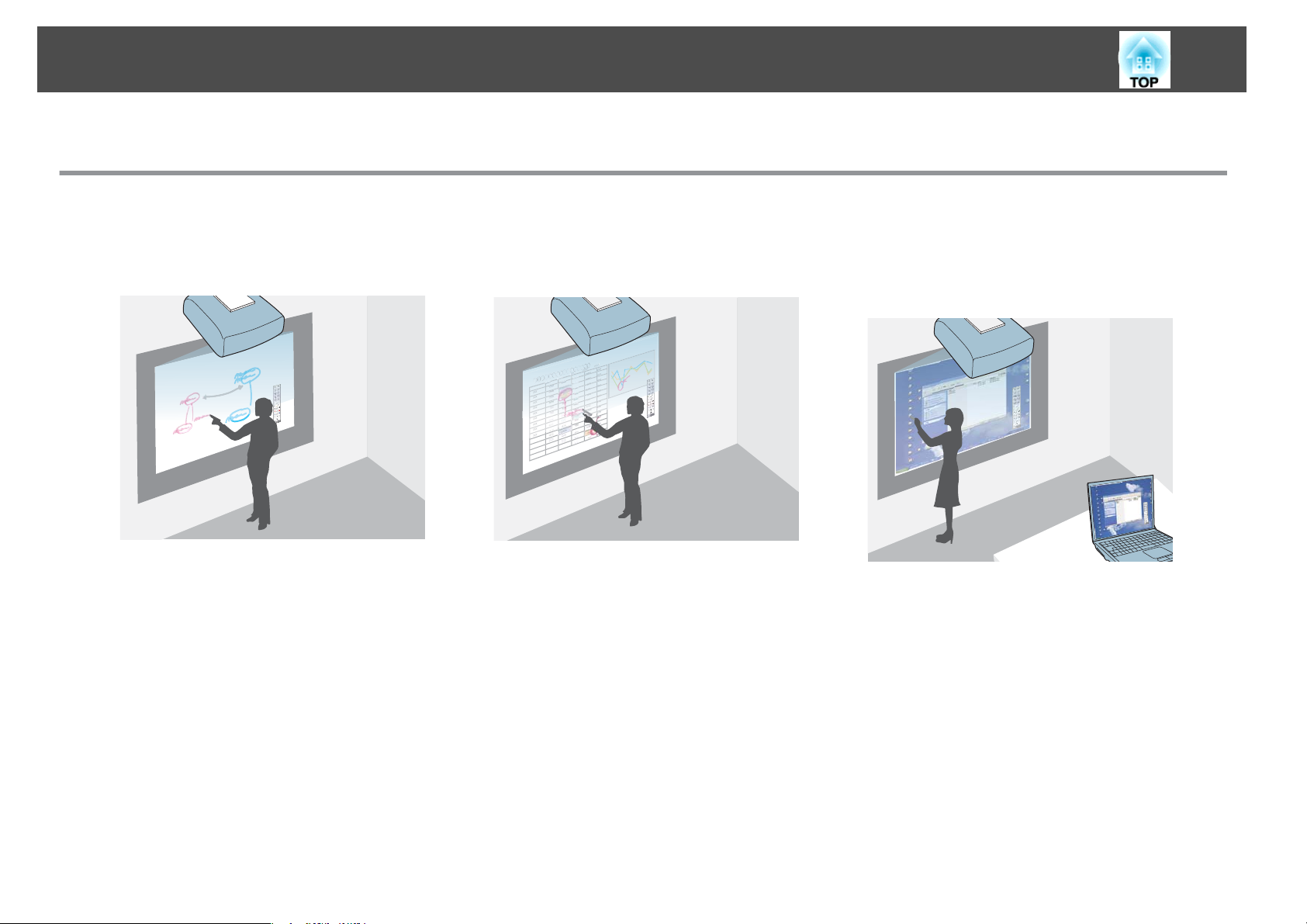
▲300
▲300
▲300
Přehled interaktivní funkce
Provádění různých úkolů s interaktivní funkcí
63
• Kreslit na prostých plochách, například na ta‐
bulích
s
"Kreslení na tabuli (Režimu tabule)" s.69
• Uložit promítaný obraz
s
"Ukládání" s.80
• Tisknout promítaný obraz
s
"Tisk" s.81
• Načítat papírové dokumenty ze skeneru
s
"Načítat papírové dokumenty ze skeneru" s.73
• Přiložit promítaný obraz k e-mailu a odeslat
s
"Odesílání e-mailů (pouze Režimu tabule)"
s.82
• Kreslit na promítaných dokumentech
s
"Kreslení na projekční ploše (Volné koment. PC
Free)" s.75
• Uložit promítaný obraz
s
"Ukládání" s.80
• Tisknout promítaný obraz
s
"Tisk" s.81
• Provádění operací počítačové myši pomocí pe‐
ra
s
"Ovládání počítače z promítací plochy (Interakce
s PC)" s.84

80000
6000
▲300
▲200
▲50
▲150
Přehled interaktivní funkce
Tři režimy
Interaktivní funkce má tři režimy.
Název funkce Typ funkce Popis
Režimu tabule
A
Funkce kreslení Promítá na rovnou plochu, která vypadá jako tabule. Pomocí interaktivního pera Easy Interactive Pen
můžete na ploše kreslit písmena a tvary.
Tato funkce je užitečná na schůzkách jako náhrada běžné tabule.
s "Kreslení na tabuli (Režimu tabule)" s.69
V režimu tabule je jeden obraz vnímán jako jedna stránka, například v poznámkovém
a
bloku. Lze vytvořit až 50 stránek.
64
Volné koment. PC Free
B
△△△ △△△ △△△ △△△ △△△
△△△ △△△ △△△ △△△ △△△
90000
90000
90000
90000
180000
180000
xxx
xxx
80000
80000
▲50
▲50
xxx
xxx
▲300
▲300
▲150
▲150
xxx
xxx
▲200
▲200
1000
1000
xxx
xxx
1000
1000
1000
1000
xxx
xxx
1000
1000
90000
90000
xxx
xxx
90000
90000
80000
80000
xxx
xxx
80000
80000
▲300
▲300
xxx
xxx
▲300
▲300
200000
200000
xxx
xxx
90000
90000
80000
80000
xxx
xxx
80000
80000
Interakce s PC
C
Funkce kreslení Pomocí interaktivního pera Easy Interactive Pen můžete na promítací ploše kreslit písmena a tvary.
To je důležité, když potřebujete zdůraznit důležitý bod během schůzky nebo poskytnout dodatečné
▲300
▲300
90000
90000
▲200
▲200
▲300
▲300
80000
80000
6000
6000
▲200
▲200
9800
9800
19000
19000
1000
1000
▲900
▲900
80000
80000
90000
90000
▲30
▲30
▲300
▲300
80000
80000
8000
8000
poznámky.
s "Kreslení na projekční ploše (Volné koment. PC Free)" s.75
Funkce počítačových operací Pomocí interaktivního pera Easy Interactive Pen můžete provádět operace s počítačovou myší na
promítaném obrazu.
To umožňuje kreslit a používat funkce PC Interactive na promítaném obrazu, což přispívá ke hladkému
průběhu schůzek a prezentací.
s "Ovládání počítače z promítací plochy (Interakce s PC)" s.84

Před používáním interaktivní funkce
Při prvním použití interaktivního pera Easy Interactive Pen jej nezapomeňte
nakalibrovat, aby projektor správně rozpoznával polohu pera.
K dispozici jsou rovněž možnosti Autom. kalibrace a Ruční kalibrace.
Pokud provádíte kalibraci, nepoužívané pero Easy Interactive Pen
a
Automatická kalibrace
Tato funkce provádí automatickou kalibraci pera.
a
vypněte nebo jej umístěte stranou od projekční plochy.
V nabídce Konfigurace nastavte položku Rozšířené - Easy
Interactive Function na Autom. kalibrace.
c
s
"Úprava zaostření" s.56
Vyberte možnost "Ano".
Pomocí tlačítka [
vyberte možnost "Ano".
] na dálkovém ovladači nebo ovládacím panelu
65
b
Podle pokynů na obrazovce upravte zaostření.
d
a
Promítne se obraz se vzorem a zahájí se kalibrace.
Počkejte na dokončení kalibrace.
Při promítání obrazu se vzorem nestůjte v cestě promítanému světlu.
• V okamžiku zakoupení je funkce Autom. kalibrace přiřazena
tlačítku [User] na dálkovém ovladači. Stisknutím tlačítka [User] na
dálkovém ovladači můžete začít od kroku 2.
s "Dálkový Ovladač" s.16
• Pokud začnete manipulovat perem pomocí dálkového ovladače,
provádějte všechny operace pomocí dálkového ovladače. Pokud
začnete manipulovat perem pomocí Easy Interactive Pen, provádějte
všechny operace pomocí Easy Interactive Pen.

Před používáním interaktivní funkce
Pokud Autom. kalibrace není úspěšná, zobrazí se chybová zpráva. Proveďte
Ruční kalibrace.
s
"Ruční kalibrace" s.66
Ruční kalibrace
Tato funkce umožňuje provést ruční kalibraci pera.
66
a
b
V nabídce Konfigurace nastavte položku Rozšířené - Easy
Interactive Function na Ruční kalibrace.
Podle pokynů na obrazovce upravte zaostření.
c
d
Pomocí tlačítka [ ] na dálkovém ovladači nebo ovládacím panelu
vyberte možnost "Ano".
Na projekční ploše se zobrazí tečka.
Dotkněte se středu tečky špičkou interaktivního pera Easy Interactive
Pen. Tečka zmizí a zobrazí se na dalším místě.

Před používáním interaktivní funkce
67
e
Dotkněte se středu tečky. V opačném případě nemusí
a
Tečka se zobrazí nejdříve v levém horním rohu a poté se přesune
vpravo dolů.
Opakujte krok 4, dokud nezmizí všechny tečky.
proběhnout umístění správně.
• Pokud se dotknete nesprávného místa, stiskněte tlačítko [Esc]
a
na dálkovém ovladači nebo ovládacím panelu. Vrátíte se
k předchozí tečce. Nelze se vrátit dále než na předchozí
tečku.
• Chcete-li kalibraci zrušit, stiskněte a přidržte tlačítko [Esc].
• Dokončení kalibrace může po zmizení všech teček trvat
několik sekund.
Je-li nutné kalibrovat pero
Místo, na kterém kreslíte interaktivním perem Easy Interactive Pen, a místo
zobrazení kresby nemusí v následujících situacích souhlasit.
• po provedení korekce pomocí funkce Lichoběžník,
• po úpravě velikosti obrazu,
• po použití funkce Posun obrazu,
• po změně polohy projektoru.
Pokud si povšimnete nesprávné polohy, zopakujte kalibraci pera.
Používání pera
Zkontrolujte, zda je vložena baterie a potom zapněte interaktivní pero Easy
Interactive Pen.
s
"Easy Interactive Pen" s.20
Dotykem špičky pera o obrazovky se volí položky,
jako jsou například ikony.

Před používáním interaktivní funkce
68
Chcete-li kreslit na projekční ploše, přiložte pero
k ploše a táhněte.
Pokud chcete přesunout ukazatel, posunujte pero
nad plochou bez toho, abyste se plochy dotknuli.
To se nazývá „přechod“.
Upozornění
Interaktivní funkce je založena na infračervené komunikaci. Při použití této
funkce jsou důležité následující body.
• Dbejte, aby na Přijímač Easy Interactive Function a na projekční plochu
nedopadalo intenzivní světlo nebo sluneční záření.
• Pokud se uvnitř Přijímač Easy Interactive Function nahromadí prach, může
narušovat infračervenou komunikaci a funkce nemusí pracovat správně.
• Na kryt Přijímač Easy Interactive Function nenanášejte žádné barvy ani
nenalepujte žádné samolepky.
• Namontujte projektor tak, aby se Přijímač Easy Interactive Function
nenacházel příliš blízko zářivkovým svítidlům.
• Nepoužívejte ve stejné místnosti infračervený dálkový ovladač nebo
infračervený mikrofon, protože v takovém případě nemusí interaktivní pero
Easy Interactive Pen pracovat správně.
• Funkci Easy Interactive Function může narušovat elektromagnetická
interference blízkých zařízení (například elektromotory nebo transformátory).
• Interaktivní pero Easy Interactive Pen není vodotěsné. Nepoužívejte pero,
máte-li mokré ruce a na místech, kde může být vystaveno vlhkosti.
• Nedržte část (a) špičky pera Easy Interactive Pen za černou část a zajistěte,
aby se tato část nepoškodila ani neznečistila. Interaktivní pero Easy Interactive
Pen jinak nemusí pracovat.

Kreslení
69
K dispozici jsou následující funkce kreslení projektoru.
Slouží ke změně režimu podle vašich potřeb.
s
"Kreslení na tabuli (Režimu tabule)" s.69
s
"Kreslení na projekční ploše (Volné koment. PC Free)" s.75
Můžete používat dvě interaktivní pera Easy Interactive Pen současně.
a
Kreslení na tabuli (Režimu tabule)
Spuštění Režimu tabule
Zapněte interaktivní pero Easy Interactive Pen.
a
b
Stiskněte tlačítko [Whiteboard] na zařízení Control Pad nebo na
dálkovém ovladači.
Na projekční ploše se zobrazí panel nástrojů a dolní panel nástrojů.
Panel nástrojů
A
Dolní panel nástrojů
B
Promítá na rovnou plochu, která vypadá jako tabule. Pomocí interaktivního
pera Easy Interactive Pen můžete na ploše kreslit písmena a tvary.
Tato funkce je užitečná na schůzkách jako náhrada běžné tabule.
Po otevření panelů nástrojů lze na projekční plochu psát
interaktivním perem Easy Interactive Pen.
Panel nástrojů nabízí funkce kreslení, například pero, nástroje pro
kreslení atd.
Dolní panel nástrojů nabízí funkce, jako například skenování
dokumentů a ukládání kopie plochy.
s
"Funkce panelu nástrojů" s.70
s
"Funkce dolního panelu nástrojů" s.72

Kreslení
70
• Do Režimu Tabule můžete přejít také některým z následujících
a
způsobů.
- Klepněte na [
koment. PC Free)
- Vyberte Bílá tabule jako nastavení zdroje Vzdálené ovládání
webovým prohlížečem
s "Otevření obrazovky Web Remote" s.122
• Chcete-li přejít na Volné koment. PC Free nebo Interakce s PC
z Režimu tabule, stiskněte tlačítko [Whiteboard] na dálkovém
ovladači nebo na zařízení Control Pad nebo klepněte na [
panelu nástrojů.
• Veškeré kresby vytvořené v Režimu tabule jsou zachovány, pokud
přejdete na Volné koment. PC Free.
] na panelu nástrojů (pouze při používání Volné
] na
Upozornění
• Dojde-li během kreslení k náhodnému přerušení napájení, kresby jsou
uloženy, ale po uplynutí určité doby budou odstraněny.
• Na obrazovce Nastavení bílé tabule můžete provádět nastavení pro zabránění
úniku dat. Proveďte nastavení podle vašeho prostředí.
Rozšířené - Nastavení bílé tabule s.143
s
Funkce panelu nástrojů
A
B
C
Karta nástrojů
Zobrazí nebo skryje panel nástrojů.
Záložku lze přesunovat nahoru a dolů.
Režim poznámek
Slouží k přepnutí na Volné koment. PC Free nebo Interakce s PC.
Režimu tabule
Slouží k přepnutí na Režimu tabule.

Kreslení
71
D
E
F
G
Zpět
Vrací zpět předchozí operaci.
Znovu
Ruší operaci vrácení a obnovuje předchozí stav.
Šablona
Můžete vybrat pozadí pro Režimu tabule ze sady dostupných vzorků.
]: Zobrazí pravítko.
[
]: Zobrazí mřížku.
[
]: Zobrazí seznam volitelných přednastavených šablon a vlastních
[
šablon, které byly zaregistrovány. Vlastní šablony můžete nastavit
pomocí webového prohlížeče.
s "Změna nastavení pomocí webového prohlížeče (Ovládání pomocí
webového rozhraní)" s.121
Klepnutím na ikonu pravítka nebo na ikonu mřížky
a
Lupa
]: Zvětšuje obraz. Můžete kreslit při zvětšení.
[
můžete změnit šířku čáry.
I
J
K
Vybrat
Slouží k přesouvání, změně velikosti a otáčení obrázku. Cíl operace je
obrázek vložený z [
ikonu bude obrázek automaticky vybrán.
• Přesunout obrázek: Dotkněte se vnitřku vybraného obrázku
interaktivním perem Easy Interactive Pen a přetažením přesuňte.
• Změnit velikost obrázku: Dotkněte se okraje vybraného obrázku
interaktivním perem Easy Interactive Pen a přetažením změňte
velikost.
• Otočit obrázek: Dotkněte se horní části vybraného obrázku
interaktivním perem Easy Interactive Pen a přetáhněte jej směrem,
ve kterém jej chcete otočit.
Vložit obrázek
Můžete vybírat obrázky z paměťového zařízení USB nebo ze síťové
složky. Můžete vybírat následující soubory.
Formát: PNG, JPEG
Rozlišení: maximálně 2048 x 2048
Obrázky větší než stránka budou přizpůsobeny na stránku.
Vložením obrázku bude odstraněn předchozí obrázek.
Tvary
Můžete vybírat tvary z nabídky k dispozici. Můžete vybrat barvu tvaru
a tloušťku čar.
], [ ], [ ] nebo [ ]. Klepnutím na tuto
H
]: Zmenšuje obraz. Nelze zmenšit více než jednou.
[
]: Zvětšuje zvětšení o jednotku.
[
]: Můžete přesouvat zvětšenou oblast nahoru, dolů, vlevo nebo
[
vpravo.
Oříznout
Ořízne obrázek v určeném tvaru oblasti. Přetažením rohu obrázku
můžete měnit oblast, kterou chcete oříznout. Přetažením vnitřku
vybraného obrázku můžete rovněž obrázek přemístit. Cíl operace je
obrázek vložený z [
ikonu bude obrázek automaticky vybrán.
], [ ], [ ] nebo [ ]. Klepnutím na tuto
L
M
Pero
Přepíná pero do režimu volného kreslení. Klepnutím na tlačítko [
vlevo od ikony se mění barva a šířka čáry pera.
Zvýrazňovač
Přepíná do režimu zvýrazňovače, ve kterém lze kreslit transparentní
čáry. Klepnutím na tlačítko [
čáry zvýrazňovače.
] vlevo od ikony se mění barva a šířka
]

Kreslení
72
N
O
P
Q
R
S
T
Černé pero
Přepíná na černé pero do režimu volného kreslení. Chcete-li kreslit
silné čáry, klepněte napravo od ikony. Pokud chcete kreslit tenké čáry,
klikněte nalevo od ikony.
Červené pero
Přepíná na červené pero do režimu volného kreslení. Chcete-li kreslit
silné čáry, klepněte napravo od ikony. Pokud chcete kreslit tenké čáry,
klikněte nalevo od ikony.
Modré pero
Přepíná na modré pero do režimu volného kreslení. Chcete-li kreslit
silné čáry, klepněte napravo od ikony. Pokud chcete kreslit tenké čáry,
klikněte nalevo od ikony.
Guma
Přepíná na gumu. Kliknutím napravo od ikony budete mazat širší
plochy, zatímco kliknutím nalevo od ikony užší plochy.
Vymazat obrazovku
Maže veškerou grafiku nakreslenou na zobrazené straně.
Vždy zobrazit panel nástrojů
Klepnutím skryjete panel nástrojů pokaždé, když něco nakreslíte. Ve
výchozím nastavení je panel nástrojů vždy zobrazen.
Zavřít
Skryje panel nástrojů.
Funkce dolního panelu nástrojů
A
B
C
D
Spodní karta nástrojů
Zobrazí nebo skryje dolní panel nástrojů.
Nová schůzka
Uloží nebo zruší obsah aktuálních úprav a obnoví výchozí stav Režimu
tabule.
Otevřít
Vybere soubor a vloží jej na novou stránku.
s "Otevírání souborů a načítání do Režimu tabule" s.74
Skenovat
Umožňuje skenovat obrázky ze skeneru a vložit je na novou stránku.
s "Načítat papírové dokumenty ze skeneru" s.73
E
Nová stránka
Otevře novou stránku.

Kreslení
73
F
G
H
I
J
K
L
Miniatura
Zobrazí seznam miniatur upravovaných stránek.
Tento seznam můžete procházet posouváním interaktivního pera Easy
Interactive Pen. Přejde na stránku pro vybranou miniaturu. Když
vyberete stránku pomocí interaktivního pera Easy Interactive Pen
a chvilku počkáte, můžete přetažením změnit stránku.
Klepnutím na [
Klepnutím na [
Duplicitní stránka
Vytvoří kopii aktuální stránky a přidá ji za poslední stránku.
Odstranit stránku
Odstraní aktuální stránku.
Tisk
Odešle promítaný obraz do tiskárny.
s "Tisk" s.81
Uložit
Uloží promítaný obraz do připojeného paměťového zařízení USB nebo
do síťové složky.
s "Ukládání" s.80
Mail
Odešle promítaný obraz e-mailem. Je třeba předem provést nastavení
poštovního serveru.
s "Odesílání e-mailů (pouze Režimu tabule)" s.82
Pomoc
Zobrazí stránku nápovědy pro funkce panelu nástrojů a dolního panelu
nástrojů. Klepnutím interaktivním perem Easy Interactive Pen kdekoli
na promítací ploše skryjete obrazovku nápovědy.
] přejdete na předchozí stránku.
] přejdete na další stránku.
• Podrobnější nastavení Režimu tabule na obrazovce Nastavení bílé
a
tabule lze provádět z nabídky Konfigurace.
s Rozšířené - Nastavení bílé tabule s.143
• Následující funkce nelze používat v Režimu tabule.
• E-lupa
• Strana nahoru/dolů
• Split Screen
Načítat papírové dokumenty ze skeneru
Skenovat data, například papírové dokumenty, a vkládat je na novou
stránku jako obrázek v Režimu tabule. Tato funkce podporuje funkci
skeneru pro tiskárny připojené kabelem USB nebo prostřednictvím sítě.
Je třeba předem provést nastavení síťových tiskáren.
s
"Obrazovka Nastavení bílé tabule" s.146
Jsou podporovány tiskárny
příkazy tiskárny. Samostatné skenery nejsou podporovány.
• ESC/P-R
* Některé tiskárny nejsou podporovány. Další podrobnosti o podporovaných
modelech vám poskytne místní prodejce nebo nejbližší středisko podpory,
jehož adresu naleznete vdokumentu Projektor Epson – seznam kontaktů.
s Projektor Epson – seznam kontaktů
• Nelze skenovat pomocí tlačítka na tiskárně.
a
• Vždy se načte celá plocha skeneru.
• Oboustranné skenování s automatickým podavačem dokumentů
(ADF) není podporováno.
*
s funkcemi skenování a následující ovládací
a
Vložte papír do skeneru.
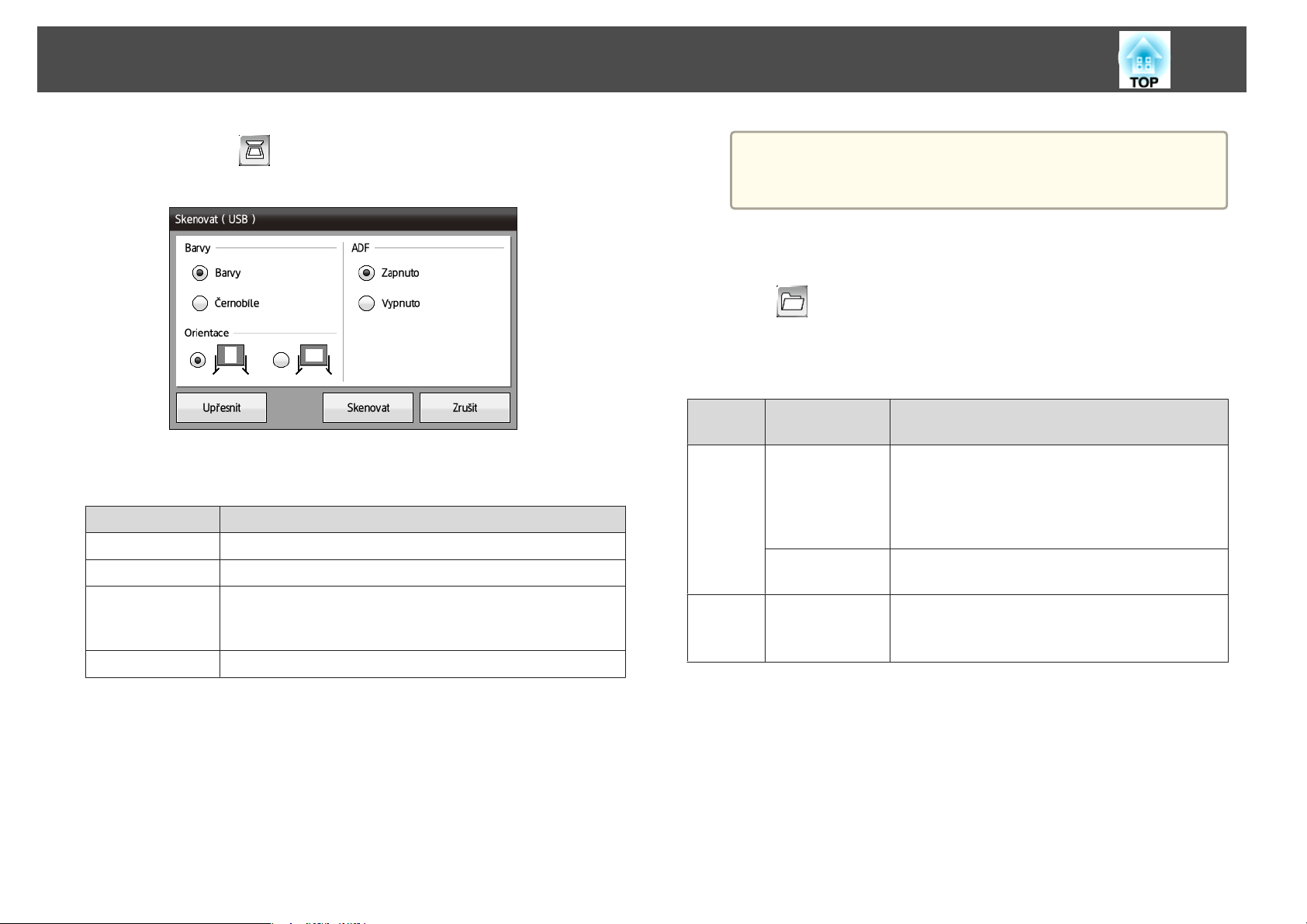
Kreslení
74
b
Klepněte na [ ] na dolním panelu nástrojů.
Zobrazí se obrazovka Skenovat.
c
Proveďte nezbytná nastavení na obrazovce Skenovat.
Klepnutím na Upřesnit otevřete podrobnou nabídku.
Položka Popis
Barvy
Orientace
ADF
Skener
Vyberte Barvy nebo Černobíle.
Vyberte orientaci skenovaného dokumentu.
Vyberte Importovat zařízení. Skenery, které nepodporují ADF,
skenují dokument z desky dokumentů bez ohledu na toto
nastavení.
Vyberte skener, který chcete použít.
Při používání skeneru s integrovaným ADF lze vložit až 10 listů.
a
Otevírání souborů a načítání do Režimu tabule
Stisknutím [ ] otevřete soubor a načtete jej do Režimu tabule. Otevřený
soubor je přidán jako nová stránka.
Do Režimu tabule lze načítat následující typy souborů. Obrázky větší než
stránka budou přizpůsobeny na stránku.
Typ Typ souboru
Obraz .jpg Následující nelze načíst.
PDF .pdf Lze otevřít soubory PDF verze 1.7 nebo dřívější.
Potřebujete-li naskenovat dokumenty o více než 10 listech,
zopakujte tento postup.
Poznámky
(přípona)
• Snímky s vyšším rozlišením než 2048 x 2048
• Soubory s příponou ".jpeg"
• Formáty barevného režimu CMYK
• Progresivní formáty
.png Nelze načíst obrázky s rozlišením vyšším než 2048 x
2048.
Při otevírání souboru PDF nastavte počet stránek.
Pokud je soubor chráněný heslem, zadejte heslo.
d
e
Klepněte na tlačítko [Skenovat].
Zobrazí se obrazovka Skenovat.
Po naskenování bude obrázek vložen na novou stránku v Režimu
tabule.
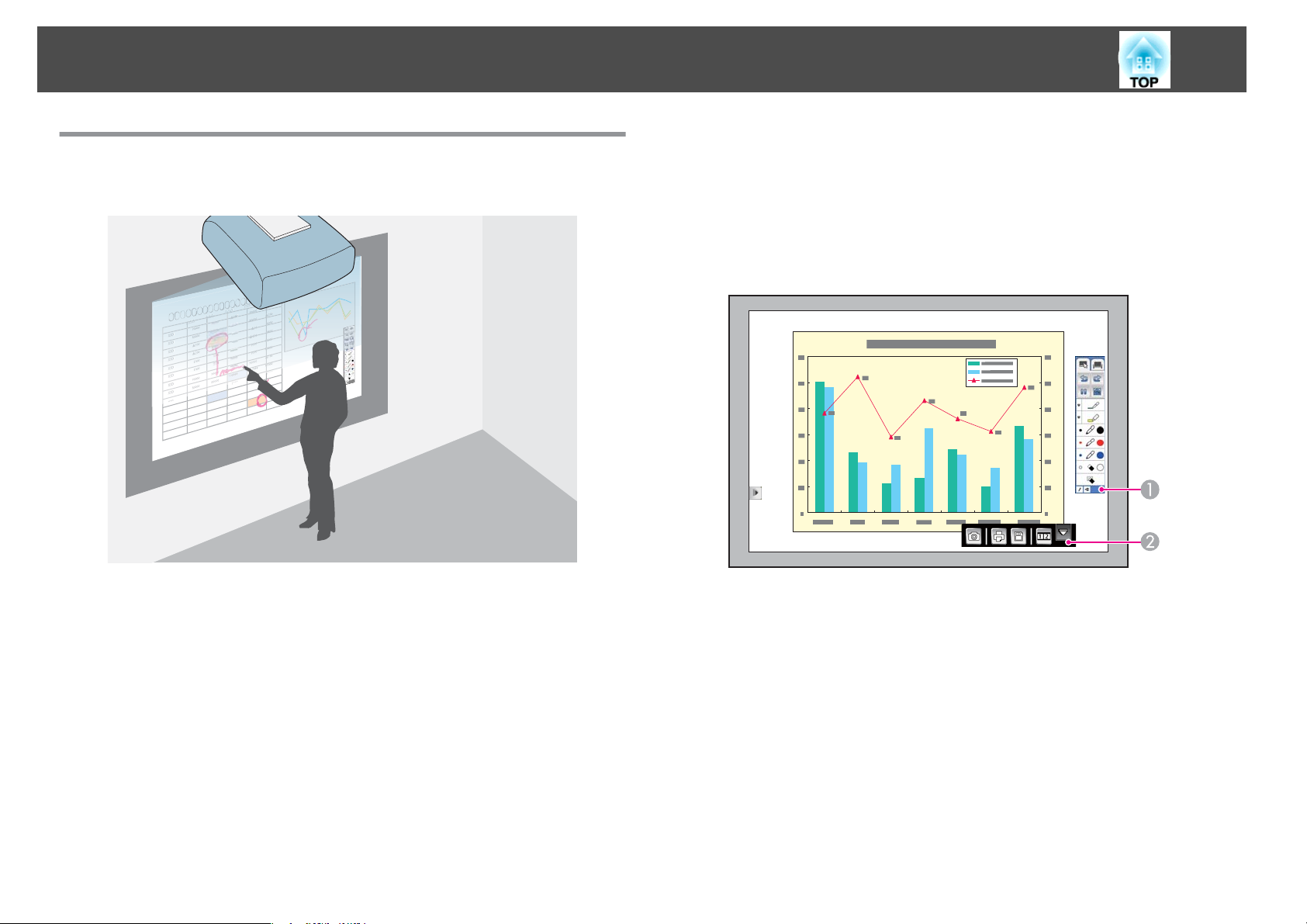
▲300
90000
80000
▲300
▲300
▲300
80000
▲300
▲300
90000
80000
▲300
8000
80000
▲700
▲900
▲30
90000
8
▲300
0
Kreslení
75
Kreslení na projekční ploše (Volné koment. PC Free)
Pomocí interaktivního pera Easy Interactive Pen můžete na promítací ploše
kreslit písmena a tvary.
To je důležité, když potřebujete zdůraznit důležitý bod během schůzky nebo
poskytnout dodatečné poznámky.
b
c
Nastavte Režim pera na Volné koment. PC Free z nabídky
Konfigurace.
s
Rozšířené - Easy Interactive Function - Režim pera s.143
Zapněte interaktivní pero Easy Interactive Pen a přidržte jej
v blízkosti projekční plochy.
Na projekční ploše se zobrazí panel nástrojů a dolní panel nástrojů.
Panel nástrojů
A
Dolní panel nástrojů
B
Po otevření panelů nástrojů lze na projekční plochu psát
interaktivním perem Easy Interactive Pen.
Spuštění Volné koment. PC Free
a
Promítejte obraz z připojeného zařízení.
s
"Automatická detekce vstupních signálů a změna promítaného
obrazu (Hledání zdroje)" s.47
Panel nástrojů nabízí funkce kreslení, například pero, nástroje pro
kreslení atd.
Dolní panel nástrojů nabízí funkce, jako například ukládání obrazu.
s
"Funkce panelu nástrojů" s.76
s
"Funkce dolního panelu nástrojů" s.78
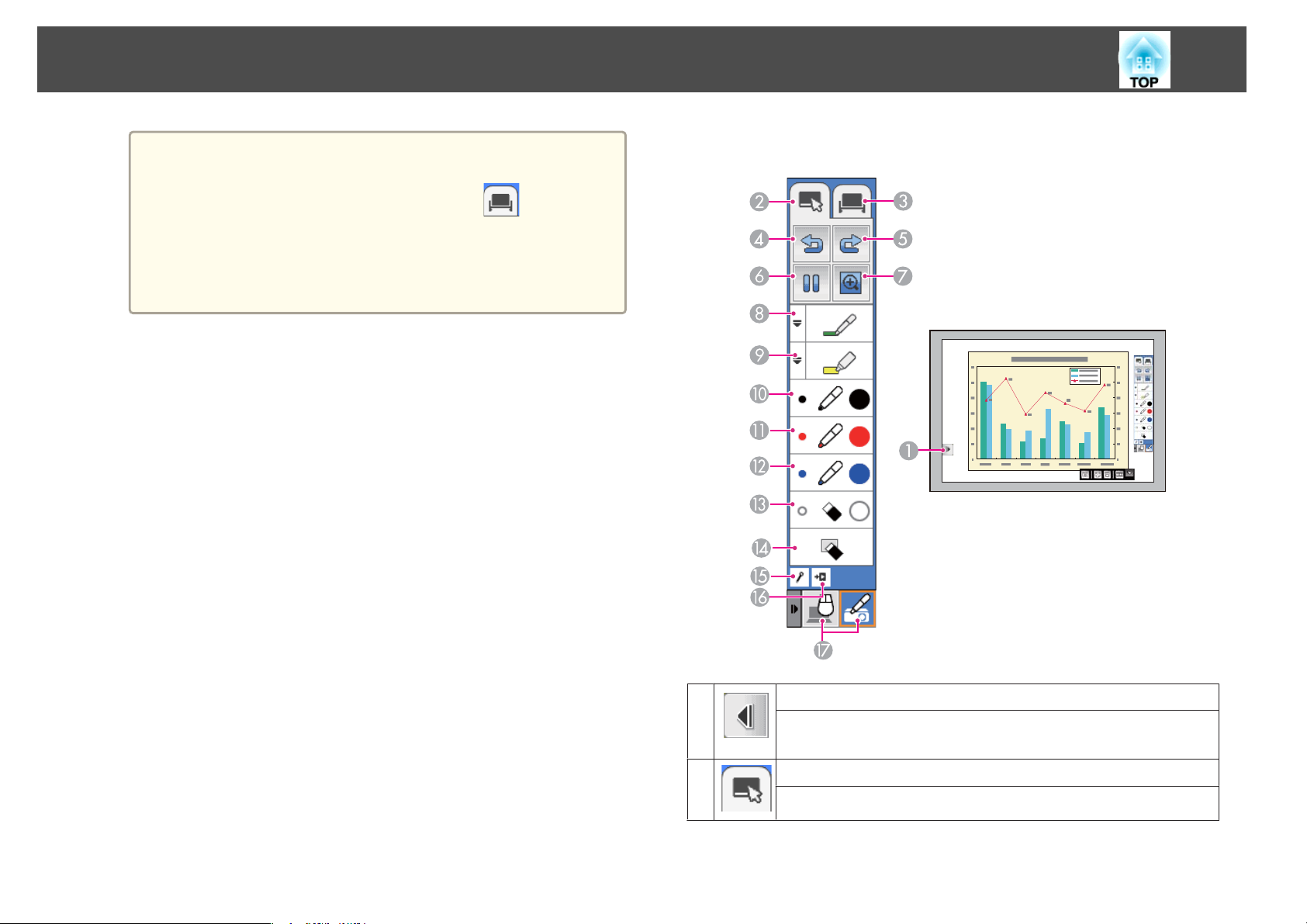
Kreslení
76
a
• Chcete-li přejít z Volné koment. PC Free na Režimu tabule,
stiskněte tlačítko [Whiteboard] na dálkovém ovladači nebo na
zařízení Control Pad nebo klepněte na [
nástrojů.
• V následující části jsou uvedeny pokyny pro přechod
z Interakce s PC na Volné koment. PC Free.
s "Přepnutí na Interakce s PC" s.86
] na panelu
Funkce panelu nástrojů
A
B
Karta nástrojů
Zobrazí nebo skryje panel nástrojů.
Záložku lze přesunovat nahoru a dolů.
Režim poznámek
Přepne na Volné koment. PC Free.
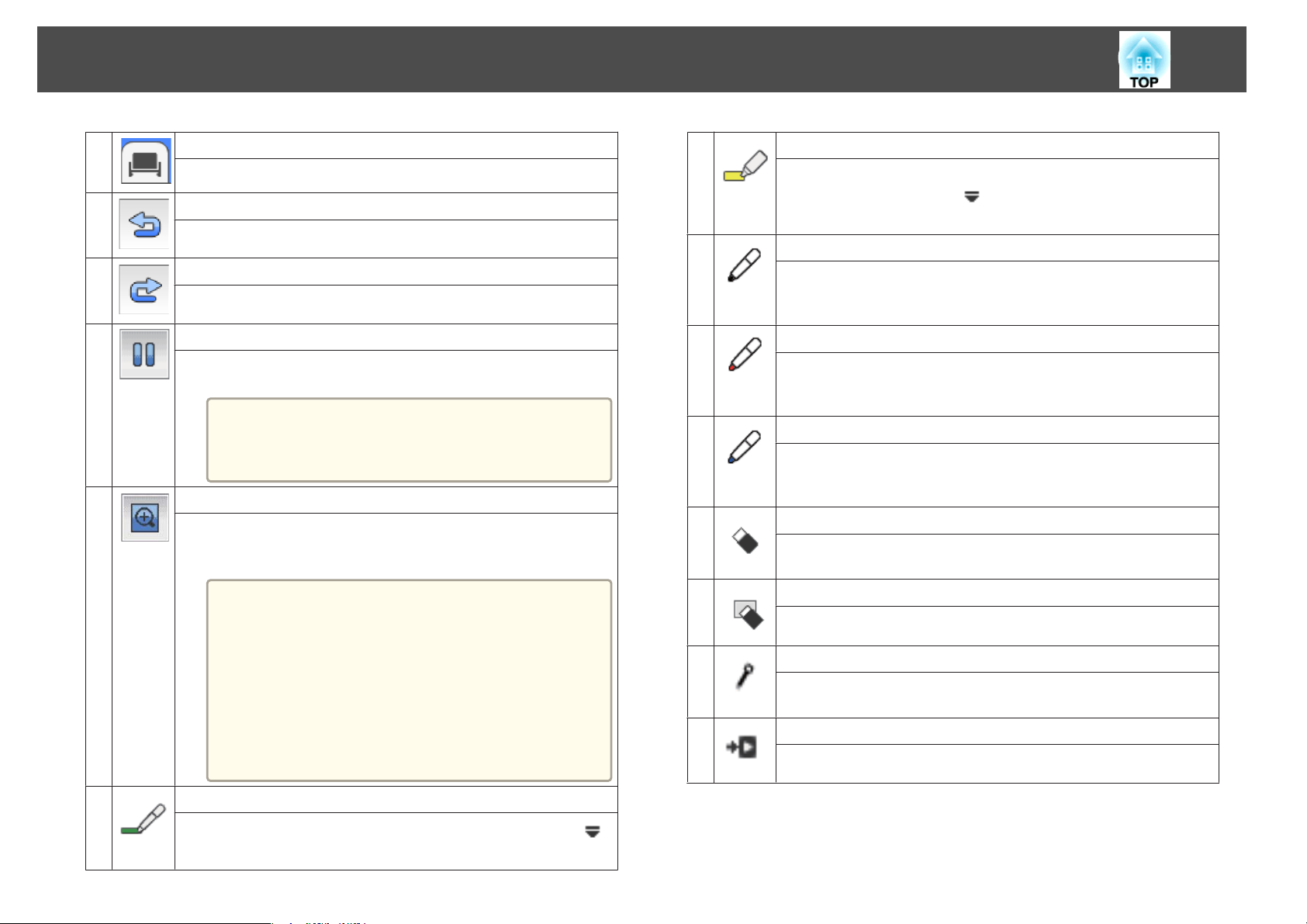
Kreslení
77
C
D
E
F
G
Režimu tabule
Slouží k přepnutí na Režimu tabule.
Zpět
Vrací zpět předchozí operaci.
Znovu
Ruší operaci vrácení a obnovuje předchozí stav.
Zmrazit
Pozastavuje promítaný obraz. Funkce zmrazení se zapíná a vypíná
opakovaným klepnutím na ikonu.
Můžete rovněž použít tlačítko [Freeze] na dálkovém
a
E-lupa
Zobrazuje cíl a umožňuje zvětšit obraz v jeho středu. Cíl je možné
přesunovat pomocí interaktivního pera Easy Interactive Pen. Když je
obraz zvětšený, nelze na něm kreslit.
a
ovladači.
"Zmrazení obrazu (Zmrazit)" s.105
s
• Zvětšeným obrazem je možné procházet pomocí
přetahování interaktivním perem Easy Interactive
Pen.
• Při použití interaktivního pera Easy Interactive Pen
v režimu E-lupa nelze funkci E-lupa ovládat pomocí
dálkového ovladače, není možné použít funkci pro‐
jektor dokumentů ani Crestron RoomView
s "Zvětšení části obrazu (E-lupa)" s.107
s "O aplikaci Crestron RoomView
" s.128
®
®
I
J
K
L
M
N
O
P
Zvýrazňovač
Přepíná do režimu zvýrazňovače, ve kterém lze kreslit transparentní
čáry. Klepnutím na tlačítko [
čáry zvýrazňovače.
Černé pero
Přepíná na černé pero do režimu volného kreslení. Chcete-li kreslit
silné čáry, klepněte napravo od ikony. Pokud chcete kreslit tenké čáry,
klikněte nalevo od ikony.
Červené pero
Přepíná na červené pero do režimu volného kreslení. Chcete-li kreslit
silné čáry, klepněte napravo od ikony. Pokud chcete kreslit tenké čáry,
klikněte nalevo od ikony.
Modré pero
Přepíná na modré pero do režimu volného kreslení. Chcete-li kreslit
silné čáry, klepněte napravo od ikony. Pokud chcete kreslit tenké čáry,
klikněte nalevo od ikony.
Guma
Přepíná na gumu. Kliknutím napravo od ikony budete mazat širší
plochy, zatímco kliknutím nalevo od ikony užší plochy.
Vymazat obrazovku
Maže veškerou grafiku nakreslenou na zobrazené straně.
Vždy zobrazit panel nástrojů
Klepnutím skryjete panel nástrojů pokaždé, když něco nakreslíte. Ve
výchozím nastavení je panel nástrojů vždy zobrazen.
Zavřít
Skryje panel nástrojů.
] vlevo od ikony se mění barva a šířka
H
Pero
Přepíná pero do režimu volného kreslení. Klepnutím na tlačítko [
vlevo od ikony se mění barva a šířka čáry pera.
]
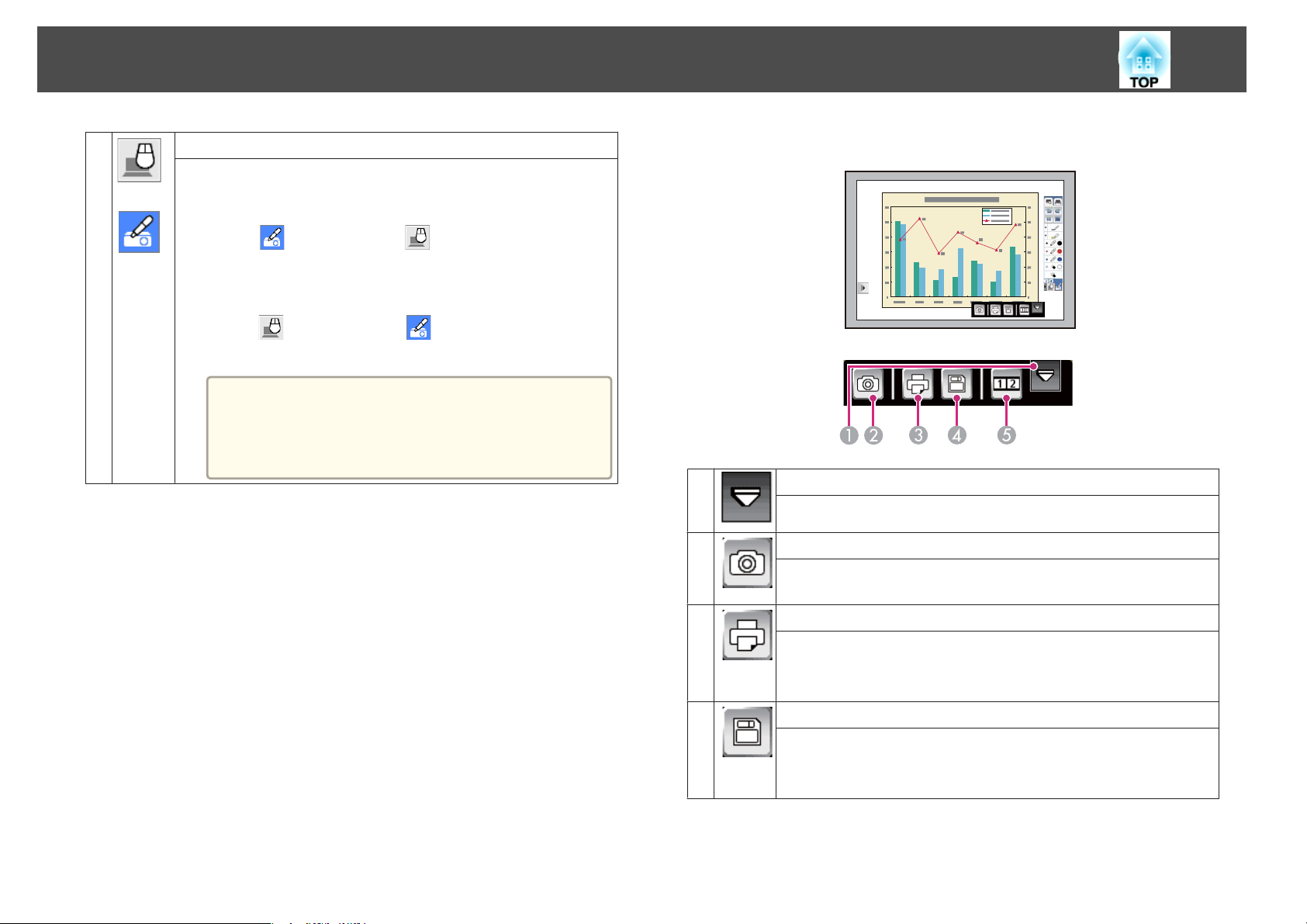
Kreslení
78
Q
Režim pera
Tato ikona umožňuje snadno přepínat mezi Volné koment. PC Free
a Interakce s PC, pokud chcete při kreslení používat počítač.
• Chcete-li přepnout z Volné koment. PC Free na Interakce s PC,
stiskněte [
Po přepnutí na Interakce s PC bude obsah nakreslený pomocí
Volné koment. PC Free zachován.
• Chcete-li přepnout z Interakce s PC na Volné koment. PC Free,
stiskněte [
s "Přepnutí na Interakce s PC" s.86
a
] a potom vyberte [ ].
] a potom vyberte [ ].
Ikona Režim pera se zobrazí, když je Ikona režimu
pera nastaveno na Vpravo nebo Vlevo.
s Rozšířené - Zobrazení - Ikona režimu pera
s.143
Funkce dolního panelu nástrojů
A
B
Spodní karta nástrojů
Zobrazí nebo skryje dolní panel nástrojů.
Zachytit
Pořídí fotografii promítaného obrazu. Po pořízení bude snímek vložen
na novou stránku v Režimu tabule.
C
D
Tisk
Odešle promítaný obraz do tiskárny.
s "Tisk" s.81
Položky, které lze nastavit, se liší od funkce tisku Režimu tabule.
Uložit
Uloží promítaný obraz ve formátu PNG.
s "Ukládání" s.80
Položky, které lze nastavit, se liší od funkce ukládání Režimu tabule.
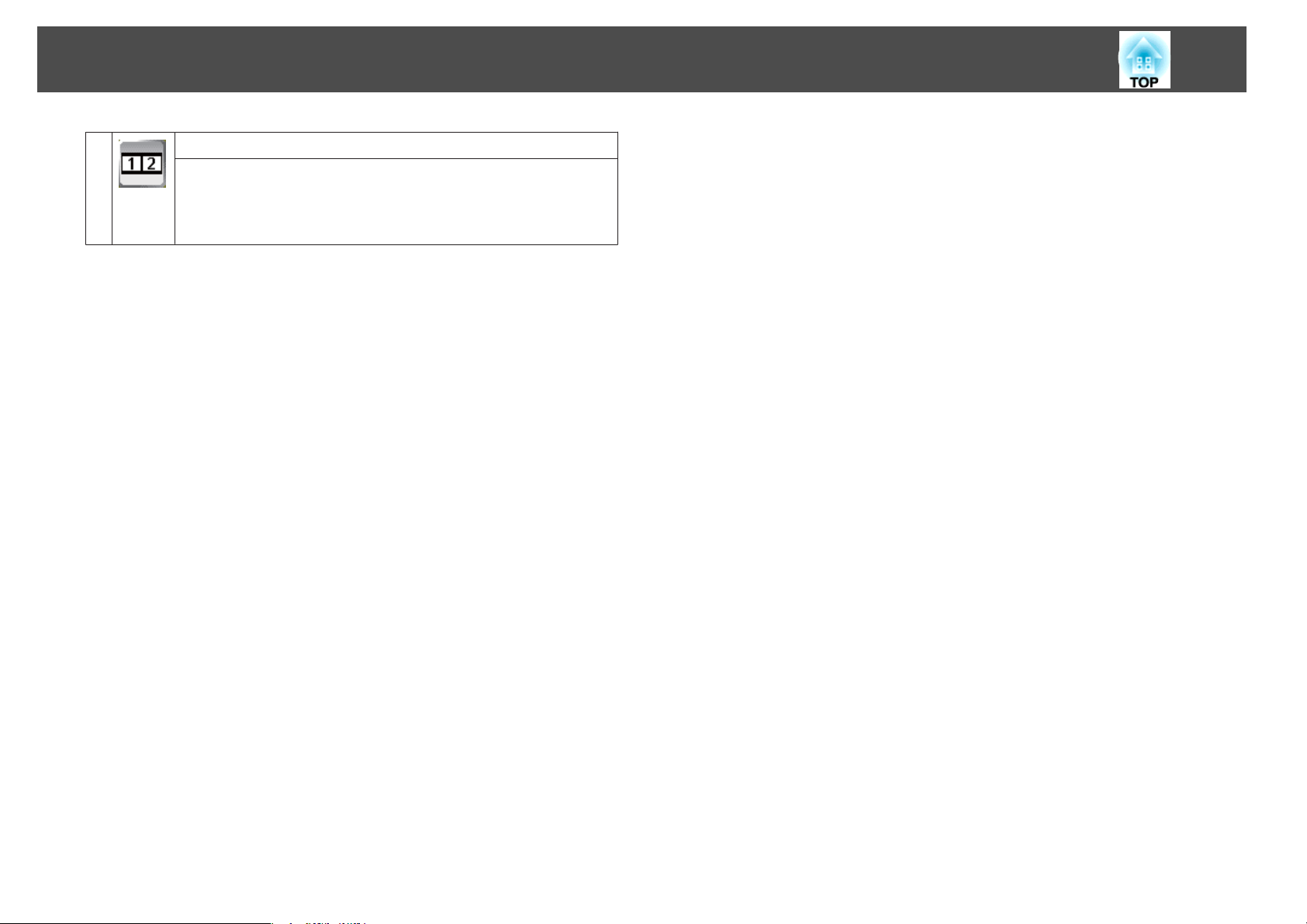
Kreslení
79
E
Split Screen
Při každém stisknutí tlačítka se obraz přepne na současnou projekci
dvou obrazů rozdělováním projekční plochy, nebo projekci jednoho
obrazu, jak je běžné.
s "Promítání dvou obrazů zároveň (funkce Split Screen)" s.90

Používání nakresleného obsahu
Ukládání
Promítaný obraz lze uložit do paměťového zařízení USB nebo do síťové
složky.
Funkce a postupy pro Režimu tabule a Volné koment. PC Free se liší.
V Režimu tabule lze provádět podrobnější nastavení.
Upozornění
Používáte-li univerzální čtečku karet nebo rozbočovač USB, nemusí připojení
pracovat správně. Připojte přímo k projektoru nebo k zařízení Control Pad.
Možná nebudete moci používat úložná zařízení USB, která zahrnují
a
bezpečnostní funkce.
Položka Popis
Název souboru
Rozsah
Zadejte název souboru. Klepnutím na textové pole zobrazte
softwarovou klávesnici a zadejte název souboru.
Vyberte rozsah stránek, které chcete uložit. Pokud je formát
uložení PNG, nelze vybrat možnost Vše.
80
Pro Režimu tabule
Můžete ukládat v následujících formátech souborů.
• PNG (rozlišení: 1280 x 800)
• PDF (v případě potřeby nastavte heslo)
a
Stiskněte tlačítko [Save] na zařízení Control Pad nebo na dálkovém
ovladači.
a
Proveďte nezbytná nastavení na zobrazené obrazovce Uložit.
Můžete rovněž ukládat z [ ] na dolním panelu nástrojů.
b
Umístění
Formát ukládání
Klepněte na tlačítko Uložit.
Stisknutím se zobrazí dialogové okno, ve kterém lze vybrat
složku, do které bude obraz uložen.
Slouží k výběru formátu ukládání (PDF nebo PNG). V případě
souborů PDF můžete nastavit, zda mají být šifrovány či nikoli.
Chcete-li soubor šifrovat, zadejte heslo.
c
Upozornění
• Po zadání se heslo zobrazí na ploše.
• V případě šifrování souboru nezapomeňte heslo.
Pro Volné koment. PC Free
Můžete ukládat ve formátu PNG. Místo ukládání se nastavuje na obrazovce
Nastavení bílé tabule z nabídky Konfigurace. Pokud nelze použít nastavené
místo, dojde k chybě. Název souboru lze rovněž nastavit automaticky.

Používání nakresleného obsahu
81
a
Stiskněte tlačítko [Save] na zařízení Control Pad nebo na dálkovém
ovladači.
a
Soubor bude uložen automaticky.
Můžete rovněž ukládat z [ ] na dolním panelu nástrojů.
b
Tisk
Odešle promítaný obraz do tiskárny a vytiskne data.
Je třeba předem provést nastavení síťových tiskáren.
s
"Obrazovka Nastavení bílé tabule" s.146
Jsou podporovány tiskárny
Nelze připojit prostřednictvím adaptéru pro síťový tisk.
Ovládací příkazy Způsob připojení
ESC/P-R
ESC/stránka, ESC/stránka-barvy
*
s následujícími ovládacími příkazy tiskárny.
USB nebo prostřednictvím sítě
Prostřednictvím sítě
Pro Režimu tabule
a
b
Stiskněte tlačítko [Print] na zařízení Control Pad nebo na dálkovém
ovladači.
a
Proveďte nezbytná nastavení na zobrazené obrazovce Tisk.
Klepnutím na tlačítko Upřesnit zobrazíte nabídku podrobných
nastavení.
Můžete rovněž tisknout z [ ] na dolním panelu nástrojů.
PCL6
* Některé tiskárny nejsou podporovány. Další podrobnosti o podporovaných
modelech vám poskytne místní prodejce nebo nejbližší středisko podpory,
jehož adresu naleznete vdokumentu Projektor Epson – seznam kontaktů.
s Projektor Epson – seznam kontaktů
Funkce a postupy pro Režimu tabule a Volné koment. PC Free se liší.
V Režimu tabule lze provádět podrobnější nastavení.
Položka Popis
Počet kopií
Režim barev
Rozsah
Tiskárna
Velikost papíru
Stránek na list
Slouží k určení počtu kopií.
Slouží k určení barvy tisku.
Vyberte rozsah stránek, které chcete tisknout.
Zobrazí seznam názvů připojených tiskáren. Vyberte tiskárnu,
kterou chcete použít.
Slouží k nastavení velikosti papíru pro tisk.
Slouží k nastavení počtu stránek na list.

Používání nakresleného obsahu
82
Položka Popis
Ohraničení
stránky
Číslo stránky
Datum a čas
Třídit
Klepněte na tlačítko Tisk.
Slouží k výběru přidání hraničení na každou stránku.
Slouží k výběru tisku čísla stránky na každou stránku.
Slouží k výběru tisku data a času na každou stránku.
Slouží k výběru třídění stránek při tisku.
c
Pro Volné koment. PC Free
Tiskne za použití nastavení pro tiskárnu, která byla provedena na obrazovce
Nastavení bílé tabule z nabídky Konfigurace. Pokud tiskárna není připojena,
dojde k chybě.
a
Stiskněte tlačítko [Print] na zařízení Control Pad nebo na dálkovém
ovladači.
a
Můžete rovněž tisknout z [ ] na dolním panelu nástrojů.
a
a
b
• Aby bylo možné odesílat e-maily, je třeba předem provést nastavení
poštovního serveru.
• Adresa pro odesílatele a příjemce je stejná.
• Nelze zadat více adres současně. Není k dispozici žádný adresář.
• Nelze upravovat text v e-mailu.
Klepněte na [ ] na dolním panelu nástrojů.
Proveďte nezbytná nastavení na zobrazené obrazovce Odesílání
e-mailu.
b
Na zobrazené obrazovce Tisk zadejte počet kopií.
Klepněte na tlačítko Tisk.
c
Odesílání e-mailů (pouze Režimu tabule)
Promítaný obraz s kresbami provedenými v Režimu tabule lze přiložit
a odeslat e-mailem.
Položka Popis
E-mailová adresa
Předmět
Název souboru
Formát souboru
Rozsah
Klepněte na tlačítko Odeslat.
Zadejte e-mailovou adresu odesílatele. Nastavená e-mailová
adresa bude uložena do použití funkce Nová schůzka.
Zadejte předmět e-mailu.
Zadejte název souboru přílohy.
Vyberte formát přiloženého souboru (PDF nebo PNG).
V případě souborů PDF můžete nastavit, zda mají být šifrovány
či nikoli. Chcete-li soubor šifrovat, zadejte heslo.
Nastavte stránku, kterou chcete odeslat.
c

Používání nakresleného obsahu
Upozornění
• Po zadání se heslo zobrazí na ploše.
• V případě šifrování souboru nezapomeňte heslo.
83

Ovládání počítače z promítací plochy (Interakce s PC)
• V režimu Interakce s PC nelze kreslit.
• Můžete snadno přepínat mezi režimy Interakce s PC a Volné koment.
a
PC Free.
s
"Přepnutí na Interakce s PC" s.86
Když jste připojeni k síti, můžete provádět následující operace.
• Pomocí interaktivního pera Easy Interactive Pen můžete provádět
operace s počítačovou myší prostřednictvím sítě
• Můžete promítat obraz z projektoru, který je umístěn v jiné
konferenční místnosti, a sdílet obraz mezi více projektory
• Pomocí interaktivního pera Easy Interactive Pen můžete kreslit na
promítané obrazy sdílené dalšími projektory (je zapotřebí speciální
kreslící software)
s "Používání interaktivní funkce prostřednictvím sítě" s.117
84
Když je tento projektor připojen k počítači, lze tento počítač ovládat
z promítací plochy.
• Pomocí interaktivního pera Easy Interactive Pen můžete provádět
operace myši, například klepnutí, klepnutí pravým tlačítkem nebo
přetahování.
Klepnutí
Pravé klepnutí
Přetažení
s
"Easy Interactive Pen" s.20
• Můžete zaměnit funkci Pravé klepnutí a Levé kliknutí v nabídce
Pokročilý - Tlačítko špičky pera.
Klepněte špičkou pera na promítací plochu.
Několik sekund přidržte špičku pera na ploše a potom ji
oddalte.
Přidržte špičku pera na ikoně atd. kterou chcete přesunout,
potom přetáhněte špičku pera na promítací ploše na místo,
kam chcete ikonu přesunout, a potom sejměte špičku pera
z promítací plochy.
Příprava projektoru
Před používáním funkce Interakce s PC je třeba provést následující
přípravy.
Při používání dodaného softwaru Easy Interactive Tools je třeba rovněž
provést následující operace.
Promítá obraz z počítače.
a
V případě operačního systému Mac OS X je třeba do počítače
a
nainstalovat Easy Interactive Driver.
s "Instalace Easy Interactive Driver (pouze Mac OS X)"
s.85

Ovládání počítače z promítací plochy (Interakce s PC)
85
b
c
Připojte projektor k počítači pomocí kabelu USB.
Při používání zařízení Control Pad viz následující pokyny.
s
"Připojení při používání funkce PC Interactive" s.41
Při používání režimu Interakce s PC v síti není zapotřebí kabel
a
Nastavte Rozšířené - USB Type B z nabídky Konfigurace.
USB.
"Používání interaktivní funkce prostřednictvím sítě" s.117
s
• V kroku 1 můžete rovněž použít k připojení USB Display. Výkon
a
interaktivního pera Easy Interactive Pen může být omezen
v závislosti na použitém počítači, filmovém obsahu atd.
• Chcete-li používat dvě interaktivní pera Easy Interactive Pen s funkcí
Interakce s PC, nastavte Počet uživatelů pera na Dva uživatelé
z nabídky Konfigurace.
Rozšířené - Easy Interactive Function - Počet uživatelů
s
pera s.143
• Aby bylo možné používat funkci Interakce s PC, nastavte Provozní
režim pera na Myš z nabídky Konfigurace. (Toto nastavení lze
provést pouze, pokud je Počet uživatelů pera nastaveno na Jeden
uživatel)
s Rozšířené - Easy Interactive Function - Provozní režim
pera s.143
Upozornění
Současné použití dvou per Easy Interactive Pen může způsobit rušení
v nějakém aplikačním softwaru.
Pokud pero Easy Interactive Pen nepoužíváte, vypněte jej nebo umístěte
stranou od projekční plochy.
Nastavení Dostupné funkce
Easy Interactive Function
USB Display/Easy Interactive Function
Bezdrátová myš/USB Display
Interakce s PC
• USB Display
• Interakce s PC
• Bezdrátová myš
• USB Display
Instalace Easy Interactive Driver (pouze Mac OS X)
Systémové požadavky
OS
Procesor
Mac OS X 10.3.9 nebo novější
Mac OS X 10.4.x
Mac OS X 10.5.x
Mac OS X 10.6.x
Mac OS X 10.7.x
Power PC G3 900 MHz nebo rychlejší
Doporučeno: Intel Core Duo 1,5 GHz nebo rychlejší

Ovládání počítače z promítací plochy (Interakce s PC)
86
Operační paměť
Prostor na pev‐
ném disku
Zobrazení
Instalace
a
a
b
Zapněte počítač.
Vložte do počítače disk CD-ROM „EPSON Projector Software for
Easy Interactive Function“.
256 MB nebo více
Doporučeno: 512 MB nebo více
100 MB nebo více
Rozlišení nejméně XGA (1024 x 768) a nejvíce WUXGA
(1920 x 1200)
16 bitové nebo lepší zobrazení barev
Následující postup můžete přeskočit, pokud jste Easy Interactive Tools
nainstalovali pomocí možnosti Easy Install, protože v tomto případě je
již instalace Easy Interactive Driver hotova.
s Easy Interactive Tools Ver.2.1 - Návod na použití
• Stiskněte tlačítko [Pen Mode] na dálkovém ovladači
• Stiskněte ikonu Režim pera na promítaném obrazu pomocí
interaktivního pera Easy Interactive Pen
Chcete-li přepnout z Volné koment. PC Free na Interakce s PC, stiskněte
[
] a potom vyberte [ ].
Chcete-li přepnout z Interakce s PC na Volné koment. PC Free, stiskněte
[
] a potom vyberte [ ].
c
Poklepejte na ikonu Install Navi v okně EPSON.
d
Vyberte možnost Vlastní instalace a dokončete instalaci podle
pokynů na obrazovce.
Restartujte počítač.
e
Přepnutí na Interakce s PC
Můžete přepínat mezi Volné koment. PC Free a Interakce s PC některým
z následujících postupů.

Ovládání počítače z promítací plochy (Interakce s PC)
87
• Ikona Režim pera se zobrazí, když je Ikona režimu pera nastaveno
a
na Vpravo nebo Vlevo.
s Rozšířené - Zobrazení - Ikona režimu pera s.143
• Když je zdroj Bílá tabule, Video, USB1 nebo USB2, [
nejsou zobrazeny.
• Můžete přepínat Volné koment. PC Free a Interakce s PC z nabídky
Konfigurace.
s Rozšířené - Easy Interactive Function - Režim pera s.143
• Chcete-li aktivovat funkci pera v operačním systému Windows Vista/
7, nastavte položku Provozní režim pera na Pero. (Toto nastavení
lze provést pouze, pokud je Počet uživatelů pera nastaveno na Jeden
uživatel)
] a [ ]
Nastavení pracovní oblasti pera
Při použití interaktivní funkce připojením k počítači se při změně rozlišení
počítače pracovní oblast pera nastavuje automaticky. Není nutné znovu
provádět vyrovnání pera.
Tuto funkci je možné zapnout nebo vypnout pomocí položky Auto
a
Pokud si povšimnete, že je interaktivní pero Easy Interactive Pen mimo
polohu, i když je položka Auto nast. obl. pera nastavena na Zapnuto,
můžete se pokusit použít funkci Ruč. nast. obl. pera.
nast. obl. pera v nabídce Konfigurace. Výchozí nastavení je
Zapnuto.
s Rozšířené - Easy Interactive Function - Rozšířené s.143
Ruč. nast. obl. pera
a
b
Zvolte Ruč. nast. obl. pera pro volbu Easy Interactive Function
v konfigurační nabídce.
• Proveďte úpravu tak, aby se promítaný obraz nacházel na
a
Pomocí tlačítka [ ] na dálkovém ovladači vyberte možnost
"Ano".
projekční ploše.
• Zobrazte pracovní plochu počítače, abyste mohli snadno
zkontrolovat polohu ukazatele myši.
s
"Ruč. nast. obl. pera" s.87

Ovládání počítače z promítací plochy (Interakce s PC)
Ukazatel myši se přesune vlevo nahoru.
88
c
d
Jakmile se ukazatel myši zastaví v levém horním rohu, dotkněte se
špičky ukazatele myši interaktivním perem Easy Interactive Pen.
Ukazatel myši se přesune vpravo dolů.
Jakmile se ukazatel myši zastaví v pravém spodním rohu, dotkněte
se špičky ukazatele myši interaktivním perem Easy Interactive
Pen.

Užitečné Funkce
Tato kapitola popisuje užitečné funkce například pro předvádění prezentací a funkce zabezpečení.
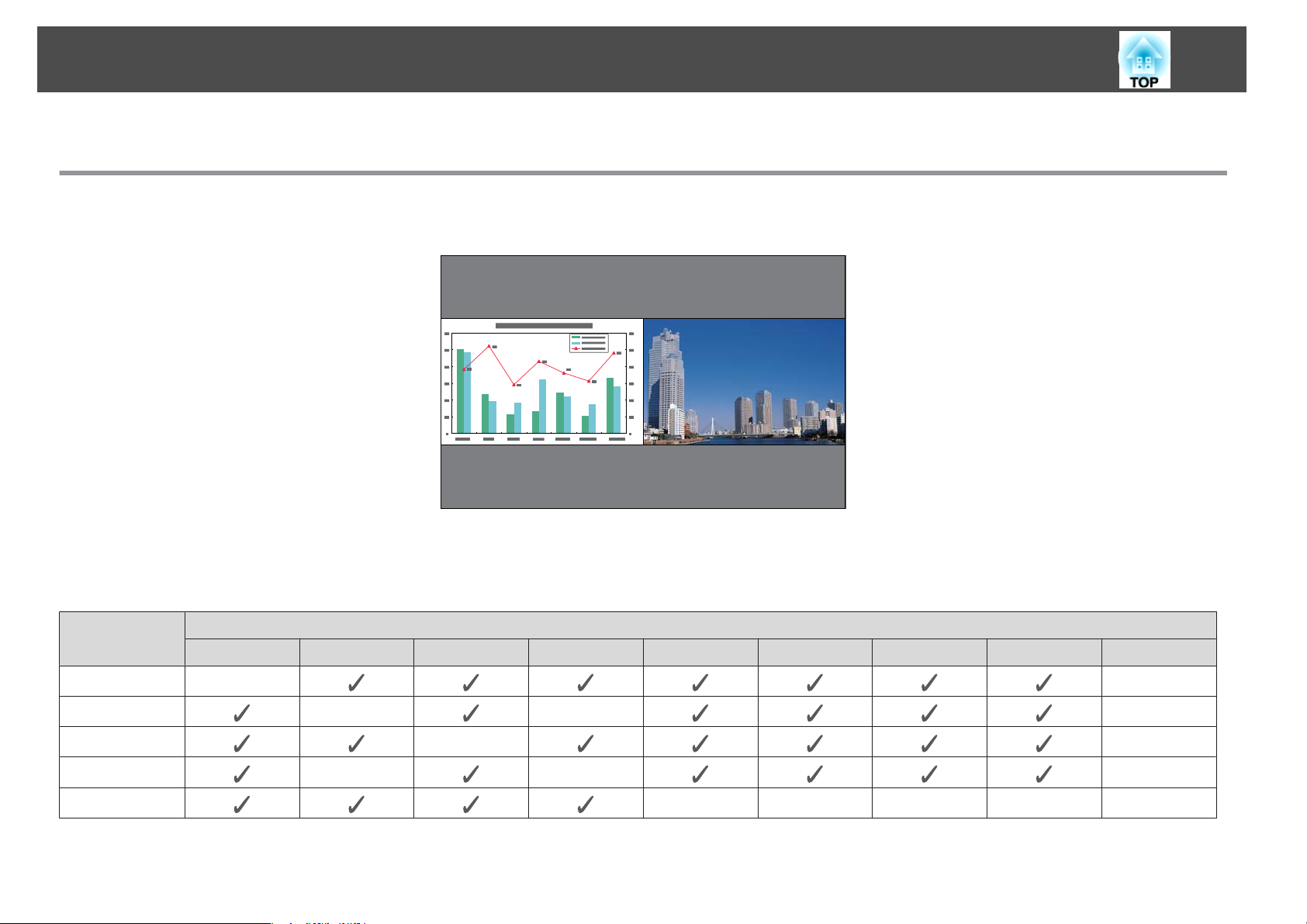
Funkce promítání
Promítání dvou obrazů zároveň (funkce Split Screen)
Je možné současně promítat obrazy ze dvou zdrojů na pravou a levou stranu plochy.
90
Vstupní zdroje pro promítání pomocí funkce Split screen
Kombinace vstupních zdrojů, které lze promítat pomocí funkce Split screen, jsou zobrazeny níže.
Levý obraz Pravý obraz
Počítač DisplayPort Video HDMI USB Display USB1 USB2 LAN Bílá tabule
Počítač -
DisplayPort
Video
HDMI
USB Display
- - -
- -
- - -
-----
-

Funkce promítání
Levý obraz Pravý obraz
Počítač DisplayPort Video HDMI USB Display USB1 USB2 LAN Bílá tabule
91
USB1
USB2
LAN
Bílá tabule---------
Postupy
Promítání pomocí funkce Split screen
a
Během projekce stiskněte tlačítko [Split].
Právě zvolený vstupní zdroj je promítaný na levou část plochy.
Dálkové ovládání
-----
-----
-----
b
Stejné operace je možné provádět z nabídky Konfigurace.
a
Stiskněte tlačítko [Menu].
Zobrazí se okno Nastav. Split Screen.
s Nastavení - Split Screen s.141
c
Vyberte možnost Zdroj a potom stiskněte tlačítko [ ].
Vyberte vstupní zdroje pro strany Vlevo a Vpravo.
d

Funkce promítání
92
Vybrat můžete pouze vstupní zdroje, které lze kombinovat.
s
"Vstupní zdroje pro promítání pomocí funkce Split screen"
s.90
Obrazovka Zdroj se rovněž zobrazí, když během promítání Split
a
Screen stisknete tlačítko [Source Search].
b
Prohození velikostí levé a pravé poloviny projekční plochy
a
b
c
Vyberte možnost Přepnout obrazovky a potom stiskněte tlačítko
].
[
Promítané obrazy na levé a pravé straně se vzájemně zamění.
Stiskněte tlačítko [Menu] během projekce pomocí funkce Split
screen.
Vyberte možnost Velikost obrazu a potom stiskněte tlačítko
].
[
Zvolte velikost obrazu, kterou chcete zobrazit a stiskněte tlačítko
].
[
e
Vyberte možnost Provést a potom stiskněte tlačítko [ ].
Chcete-li změnit zdroj v průběhu promítání pomocí funkce Split
screen, začněte krokem 2.
Prohození levé a pravé poloviny projekční plochy
Pomocí následujícího postupu můžete navzájem zaměnit promítaný obraz
levé a pravé poloviny projekční plochy.
a
Stiskněte tlačítko [Menu] během projekce pomocí funkce Split
screen.
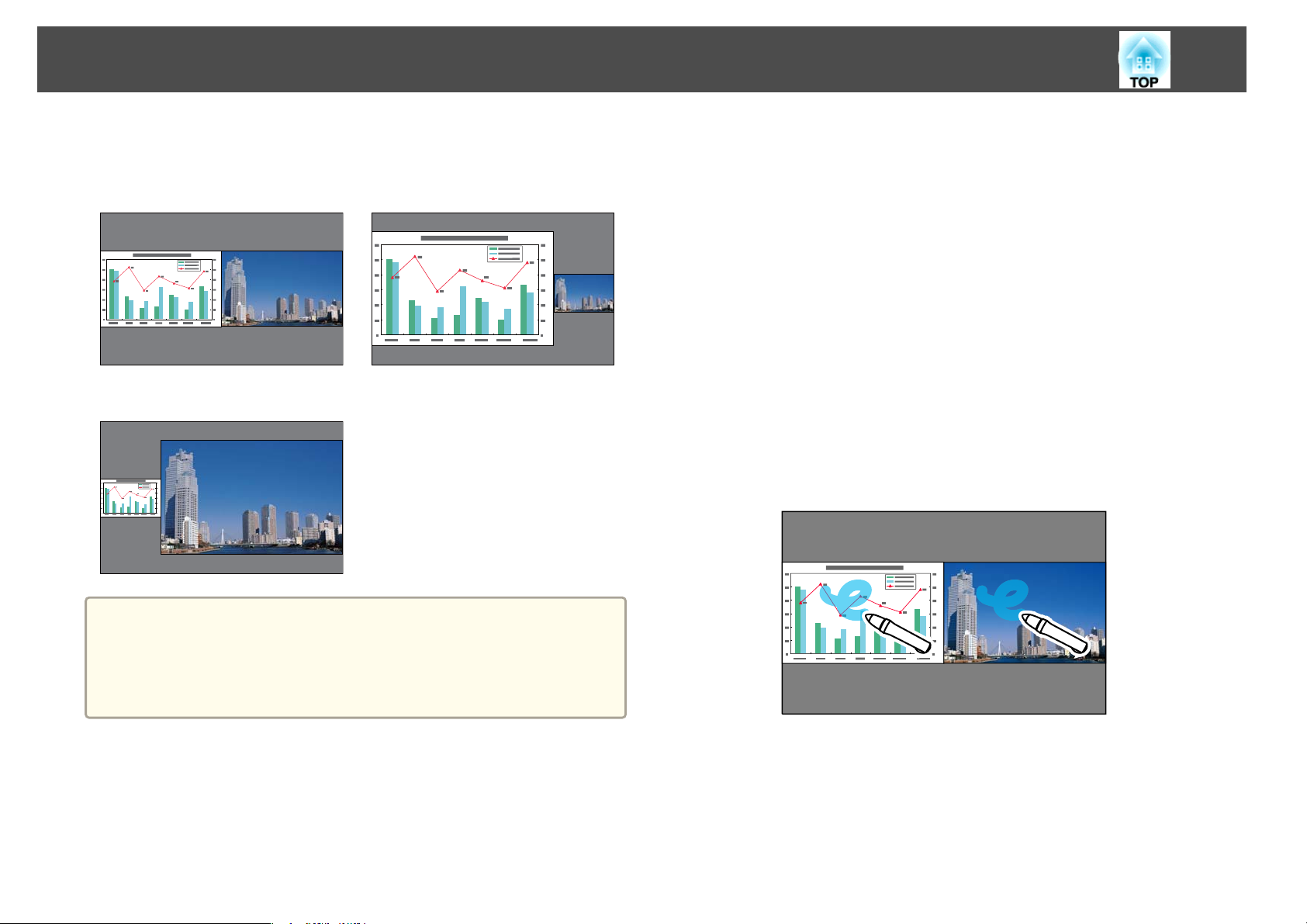
Funkce promítání
93
Po nastavení velikosti se promítané obrazy zobrazí způsobem ukázaným
níže.
Stejná Větší vlevo
Větší vpravo
• V nabídce Konfigurace zvolte možnost Ukončit Split Screen.
s
Nastavení - Split Screen - Nastav. Split Screen s.141
Při používání interaktivní funkce
Během promítání Split Screen můžete používat následující interaktivní
funkce.
• Volné koment. PC Free
• Interakce s PC
• Interaktivní funkce prostřednictvím sítě
Režimu tabule není podporován.
s
"Interaktivní funkce" s.62
Používání funkce Volné koment. PC Free
Nastavte celou plochu jako cíl pro funkci Volné koment. PC Free.
• Obrazy na levé a pravé polovině nelze zvětšit zároveň.
a
Ukončení promítání pomocí funkce Split screen
Stiskem tlačítka [Esc] ukončíte Spit Screen.
Funkci Split screen můžete také deaktivovat následujícími způsoby.
• Stiskněte tlačítko [Split] na dálkovém ovladači.
• Když jeden obraz zvětšíte, ten druhý se zmenší.
• V závislosti na přijímaných videosignálech nemusí obrazy na levé
a pravé polovině vypadat stejně velké, a to ani když nastavíte
možnost Stejná.
Můžete používat všechny vstupní zdroje vyjma Bílá tabule.
V následujícím příkladu provedeme nastavení pro obrazovku vpravo.
Obrazovku vlevo můžete nastavit stejným způsobem.
a
Zobrazte obrazovku Nastav. Split Screen.
s
"Promítání pomocí funkce Split screen" s.91
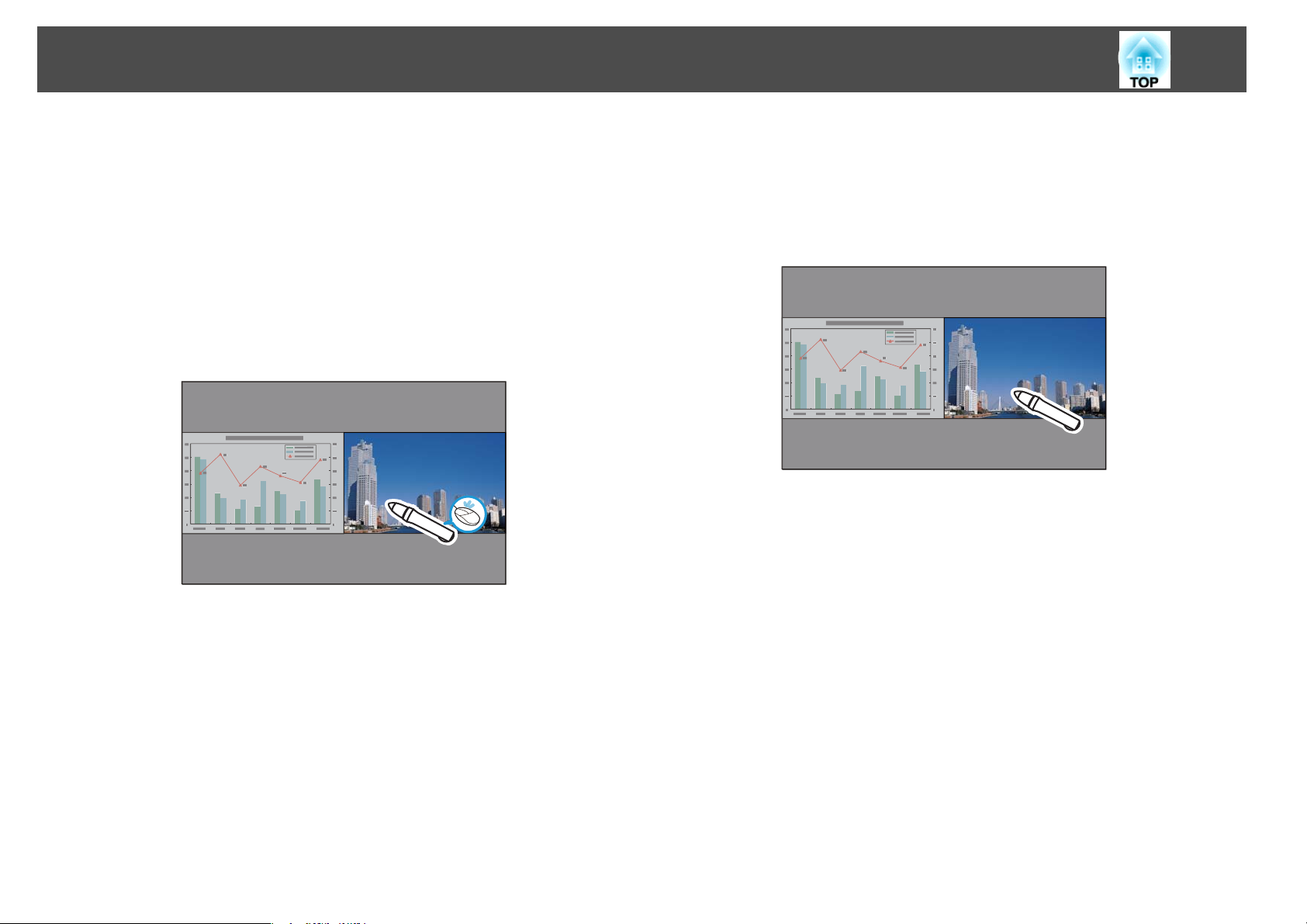
Funkce promítání
94
b
Nastavte Obraz vpravo jako Cílový režim pera.
c
d
Používání funkce Interakce s PC
Vyberte jednu z dělených obrazovek jako cíl pro funkci Interakce s PC.
K dispozici jsou zdroje Počítač, DisplayPort, HDMI, USB Display
a LAN.
V části Zdroj nastavte zdroj, který chcete použít pro obrazovku
vpravo.
Nastavte Režim pera pro zdroj nastavený v kroku 3 jako Volné
koment. PC Free.
d
Používání interaktivní funkce prostřednictvím sítě
Vyberte jednu z dělených obrazovek jako cíl pro interaktivní funkci.
K dispozici je zdroj LAN.
V následujícím příkladu provedeme nastavení pro obrazovku vpravo.
Obrazovku vlevo můžete nastavit stejným způsobem.
a
Nastavte Režim pera pro zdroj nastavený v kroku 3 jako Interakce
s PC.
Zobrazte obrazovku Nastav. Split Screen.
s
"Promítání pomocí funkce Split screen" s.91
V následujícím příkladu provedeme nastavení pro obrazovku vpravo.
Obrazovku vlevo můžete nastavit stejným způsobem.
a
Zobrazte obrazovku Nastav. Split Screen.
s
"Promítání pomocí funkce Split screen" s.91
Nastavte Obraz vpravo jako Cílový režim pera.
b
c
V části Zdroj nastavte zdroj, který chcete použít pro obrazovku
vpravo.
b
Nastavte Obraz vpravo jako Cílový režim pera.
c
Omezení při promítání pomocí funkce Split screen
Omezení funkcí
Při promítání pomocí funkce Split screen nelze provádět následující funkce.
V části Zdroj nastavte LAN jako zdroj pro Obraz vpravo. (Nelze
změnit Režim pera.)
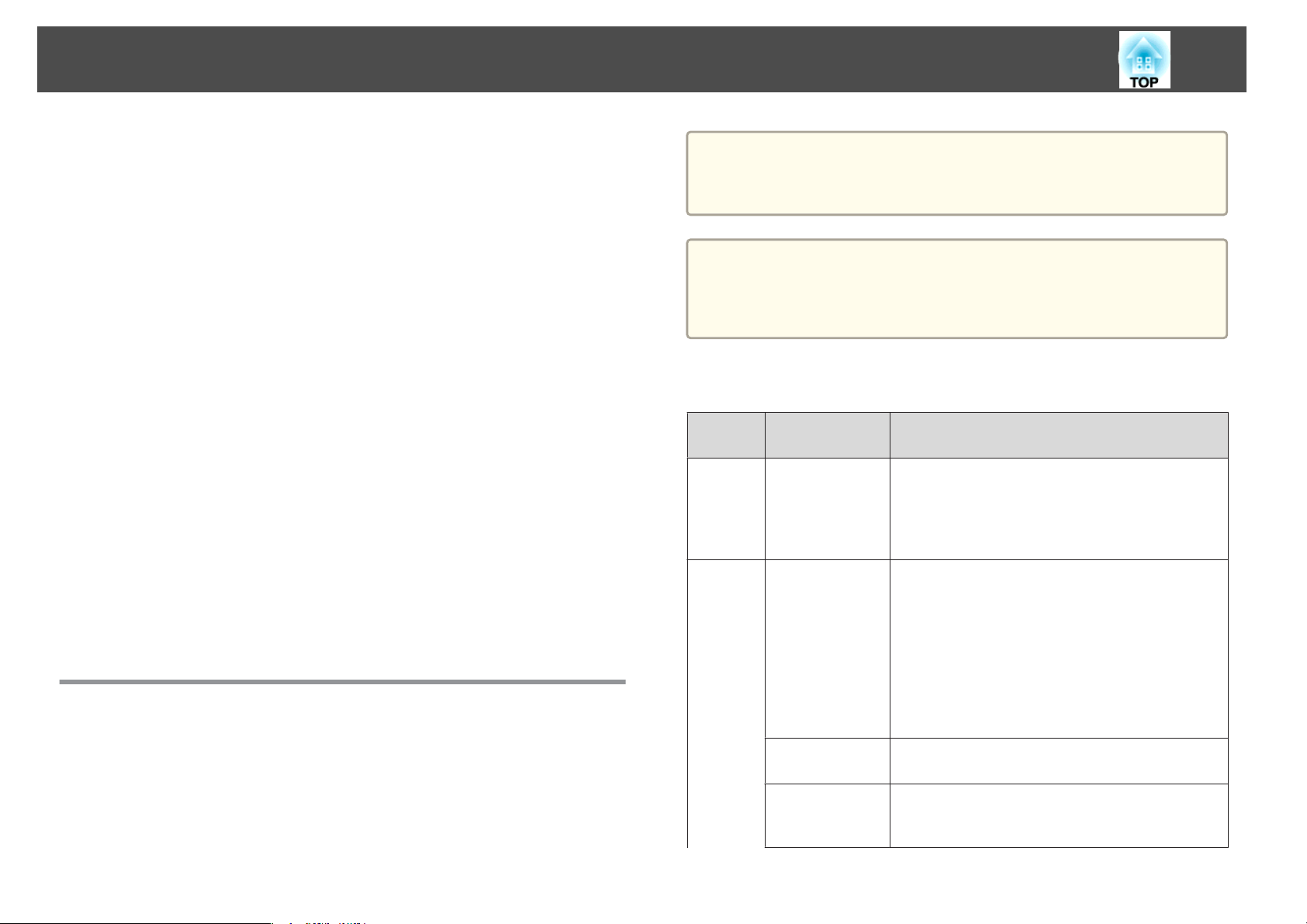
Funkce promítání
95
• Nastavení konfigurační nabídky
• E-lupa
• Přepínání režimů poměru stran (režim poměru stran bude nastaven na
Normální.)
• Aktivace funkcí pomocí tlačítka [User] na dálkovém ovladači
• Autom. clona
Nápovědu je možné zobrazit, pouze pokud není přijímán obrazový signál,
nebo je zobrazeno upozornění na chybu či výstraha.
Omezení týkající se obrazu
• Výchozí hodnoty nabídky Obraz se budou vztahovat na obraz na pravé
polovině projekční plochy. Nastavení pro obraz promítaný na levou
plochu však platí na obraz na pravé straně plochy pro Režim barev,
Abs. Teplota barev a Upřesnit.
• Hodnota nastavení Vypnuto položek Progresivní a Potlačení šumu se
bude vztahovat na obraz na pravé polovině.
s
"Nabídka Signál" s.140
• Pokud není ve vstupním signálu žádný obraz, zobrazovaný obraz bude
mít barvu nastavenou v položce Pozadí obrazu. Pokud se zvolí Logo,
barva zobrazení je Modrá.
• Pokud se provede Vypnout A/V, barva displeje je Černá.
Promítání obrazu uloženého v paměťovém zařízení USB (PC Free)
Připojíte-li k projektoru paměťové zařízení USB, jako je například paměťové
médium USB nebo pevný disk USB, můžete promítat soubory uložené
na tomto zařízení bez použití počítače. Tato funkce se nazývá PC Free.
Upozornění
Používáte-li univerzální čtečku karet nebo rozbočovač USB, nemusí připojení
pracovat správně. Připojte přímo k projektoru nebo k zařízení Control Pad.
• Možná nebudete moci používat úložná zařízení USB, která zahrnují
a
bezpečnostní funkce.
• Při promítání PC Free nelze provádět korekci lichoběžníkového
zkreslení, i když stisknete tlačítka [w] a [v] na ovládacím panelu.
Specifikace souborů, které lze promítat pomocí PC Free
Typ Typ souboru
(přípona)
Soubor
scénáře
Obraz .jpg Následující formáty nelze promítat.
.fse
*
.sit
.bmp Nelze promítat snímky s vyšším rozlišením než
.gif • Nelze promítat snímky s vyšším rozlišením než
Poznámky
Soubory v tomto formátu, jež lze přehrávat
pomocí PC Free, jsou výsledkem převodu souborů
aplikace PowerPoint pomocí aplikace EasyMP
Slide Converter. V této příručce jsou tyto soubory
pojmenované jako scénáře.
• Snímky s vyšším rozlišením než 8192 x 8192
• Snímky s větší velikostí souboru než 12 MB
• Soubory s příponou ".jpeg"
• Formáty barevného režimu CMYK
• Progresivní formáty
Díky vlastnostem souborů JPEG nelze zřetelně
promítat snímky, pokud je kompresní poměr
nastaven na příliš vysokou hodnotu.
2048 x 2048.
2048 x 2048.
• Nelze promítat animované soubory GIF.

Funkce promítání
96
Typ Typ souboru
(přípona)
.png Nelze promítat snímky s vyšším rozlišením než
PDF .pdf • Je možné promítat soubory PDF verze 1.7 nebo
Je rovněž možné promítat scénáře (soubory SIT) vytvořené pomocí softwaru
*
EMP SlideMaker a EMP SlideMaker2.
Poznámky
2048 x 2048.
dřívější.
• Není možné promítat kódované soubory PDF.
Podrobnější informace o promítání každého typu souboru naleznete
v následujícím textu.
• Promítání scénářů
s
"Přehrávání scénáře" s.103
• Promítání snímků
s
"Promítání zvolených souborů nebo filmů" s.99
• Promítání souborů PDF
s
"Promítání souborů PDF" s.100
Podporované soubory s videem
Soubor
Typ
(přípo‐
na)
*
.mpg
*
.mp4
Film
Kodek
MPEG-2 MPEG-1 Layer1/2
MPEG-4 ASP
MPEG-4 AVC
Kodek zvuku Kvalita záznamu
Maximální přenosová
Lze přehrávat obsahy
souborů formátu MPEG
bez zvuku.
Lineární zvuk PCM
a formáty AC-3 nelze
přehrávat.
MPEG-4 AAC-LC
rychlost: 12 Mbps
Maximální rozlišení:
1280×720
Soubor
Typ
(přípo‐
na)
.wmv WMV9 WMA
.avi Motion JPEG Lineární PCM
* Soubory s příponou .mpeg nelze promítat.
Film
Kodek
Kodek zvuku Kvalita záznamu
ADPCM
Podrobnější informace o promítání souborů s videem naleznete
v následujícím textu.
s
"Promítání zvolených souborů nebo filmů" s.99
• Možná nebudete moci používat úložná zařízení USB, která zahrnují
a
bezpečnostní funkce.
• Soubory, na které je aplikován systém DRM (Digital Rights
Management), nelze promítat.
• Pokud při přehrávání filmů (při přenosu s vyššími přenosovými
rychlostmi) použijete úložné zařízení USB s pomalou přístupovou
rychlostí, nemusí se soubory filmů přehrávat správně nebo může
zvuk přeskakovat, případně nemusí být vůbec k dispozici.
• Projektor nepodporuje média naformátovaná v některých systémech
souborů. Pokud máte při promítání potíže, použijte média
naformátovaná v systému Windows.
• Formátujte média ve formátu FAT16/32.

Funkce promítání
97
Příklady PC Free
Promítání snímků a filmů uložených na paměťovém zařízení USB
mpg
mp4
wmv
avi
bmp
Pomocí aplikace PC Free můžete promítat jednotlivé filmové nebo
obrázkové soubory nebo řadu souborů po sobě ve formě Prezentace.
s
"Promítání zvolených souborů nebo filmů" s.99
s
"Promítání souborů snímků ve složce postupně (Prezentace)" s.102
Promítání souborů aplikace PowerPoint převedených pomocí EasyMP
Slide Converter
gif
jpg
png
pdf
Způsoby použití PC Free
Následující postupy jsou vysvětleny s použitím dálkového ovladače, když je
paměťové zařízení USB připojeno k zařízení Control Pad. Paměťová zařízení
USB lze rovněž připojovat přímo k projektoru. Operace dálkového ovladače
lze rovněž provádět pomocí ovládacího panelu projektoru.
Spuštění PC Free
Změňte zdroj na USB1.
a
s
"Automatická detekce vstupních signálů a změna promítaného
obrazu (Hledání zdroje)" s.47
b
• Následující soubory se zobrazí jako miniatury (obsahy souborů se
Připojte paměťové zařízení USB nebo digitální fotoaparát k zařízení
Control Pad.
s
"Připojení k zařízení Control Pad" s.41
Aplikace PC Free je spuštěna a objeví se obrazovka se seznamem
souborů.
zobrazí jako malé obrázky).
- soubory JPEG
- Soubory FSE/SIT (obrázek prvního snímku)
- soubory PDF (obrázek první strany dokumentu PDF)
- Soubory MPEG/WMV/AVI (obrázek na pozici 15 sekund od začátku
filmu)
Podrobnější informace o převodu souborů aplikace PowerPoint na scénáře
pomocí EasyMP Slide Converter naleznete v následujícím textu.
s
EasyMP Slide Converter - Návod na použití

Funkce promítání
98
• Ostatní soubory nebo složky se zobrazí jako ikony, jak je uvedeno
v následující tabulce.
Ikona Soubor Ikona Soubor
Soubory FSE
Soubory SIT
Soubory JPEG
Soubory BMP Soubory P12
Soubory GIF Soubory CER
*
*
*
Soubor MPEG
Soubory WMV
Soubory PFX
(Certifikát klienta/
Certifikát webového
serveru)
(Certifikát klienta/
Certifikát webového
serveru)
(Certifikát CA)
a
• Je-li pro scénář nastaveno automatické spouštění, přehrává se
automaticky s nejvyšší prioritou nad jinými zdroji vstupu. Chcete-li
přehrávání zastavit, stiskněte tlačítko [Esc] na dálkovém ovladači.
s "Funkce při přehrávání scénáře" s.103
• Lze také vložit paměťovou kartu do čtečky karet USB a poté čtečku
připojit k projektoru. Některé běžně dostupné čtečky karet USB však
nemusí být s projektorem kompatibilní.
• Když se zobrazí následující obrazovka (obrazovka Vyberte disk),
stisknutím tlačítek [
kterou hodláte použít, a potom stiskněte tlačítko [
], [ ], [ ] nebo [ ] zvolte jednotku,
].
Soubory PNG Soubory DER
(Certifikát CA)
Soubory AVI (Motion
*
JPEG)
Soubory PDF
* Není-li možné zobrazit jako miniaturu, zobrazí se jako ikona.
*
Soubory PEM
(Certifikát CA)
• Můžete otevřít obrazovku Vyberte disk, přesuňte kurzor na položku
• Projektor dokáže rozpoznat najednou až osm médií.
Promítání snímků
Pomocí tlačítka [ ], [ ], [ ] a [ ] vyberte soubor nebo složku,
a
kterou chcete promítat.
Vyberte disk v horní části obrazovky seznamu souborů a stiskněte
tlačítko [
].

Funkce promítání
99
a
Pokud se na aktuální obrazovce nezobrazují všechny soubory
a složky, stiskněte tlačítko []] na dálkovém ovladači nebo
přesuňte kurzor na položku Další strana ve spodní části
obrazovky a stiskněte tlačítko [
Návrat na předchozí obrazovku lze provést stisknutím
tlačítka [[] na dálkovém ovladači nebo umístěním kurzoru
na tlačítko Předchozí strana v horní části obrazovky
a stisknutím tlačítka [
].
].
a
Zobrazte snímky nebo spusťte PC Free.
Při promítání stiskněte tlačítko [ ] nebo [ ].
b
b
Stiskněte tlačítko [ ].
Zobrazí se vybraný snímek.
Je-li vybrána složka, zobrazí se soubory ve vybrané složce. Pokud se
chcete vrátit na obrazovku, která byla zobrazena před otevřením
složky, přesuňte kurzor na tlačítko Zpět nahoru a stiskněte tlačítko
[
].
Otáčení snímků
Při promítání obrázkového souboru s aplikacíPC Free můžete snímek otáčet
po 90˚.
Zastavení PC Free
Chcete-li ukončit PC Free, odpojte zařízení USB od portu USB na zařízení
Control Pad. U zařízení, jako jsou digitální fotoaparáty nebo pevné disky,
vypněte zařízení a poté jej odpojte od projektoru.
Promítání zvolených souborů nebo filmů
Upozornění
Neodpojujte paměťové zařízení USB během přístupu k němu. PC Free nemusí
fungovat správně.

Funkce promítání
100
a
b
c
Spusťte aplikaci PC Free.
Objeví se obrazovka se seznamem souborů.
s
"Spuštění PC Free" s.97
Pomocí tlačítka [ ], [ ], [ ] a [ ] vyberte soubor snímku,
který chcete promítat.
Stiskněte tlačítko [ ].
Zobrazí se obrázek nebo se zahájí přehrávání filmu.
d
Promítání souborů PDF
Soubory PDF je možné promítat pomocí PC Free. V souborech PDF je
možné strany posunovat nahoru nebo dolů, zvětšovat nebo otáčet.
a
b
Chcete-li ukončit promítání, proveďte jednu z následujících
operací.
• Promítání obrazu: stiskněte tlačítko [Esc].
• Promítání filmu: stiskem tlačítka [Esc] otevřete obrazovku se
zprávami, zvolte Odej a poté stiskněte tlačítko [
Po dokončení promítání se vrátíte zpět na obrazovku seznamu
souborů.
Spusťte aplikaci PC Free.
Objeví se obrazovka se seznamem souborů.
s
"Spuštění PC Free" s.97
Stiskem tlačítka [ ], [ ], [ ] nebo [ ] vyberte soubor PDF,
který chcete promítat.
].
a
Stisknutím tlačítka [ ][ ] se přesunete na následující nebo
předchozí snímek.
